Page 1

ESPAÑOL
Gracias por la compra de su Cámara Fotográfica Samsung.
Este manual le orientará en la utilización de la cámara, en la captura de imágenes,
en la descarga de imágenes y en la utilización del software de aplicación.
Sírvase leer este manual antes de usar su nueva cámara fotográfica.
Manual de usuario
Page 2
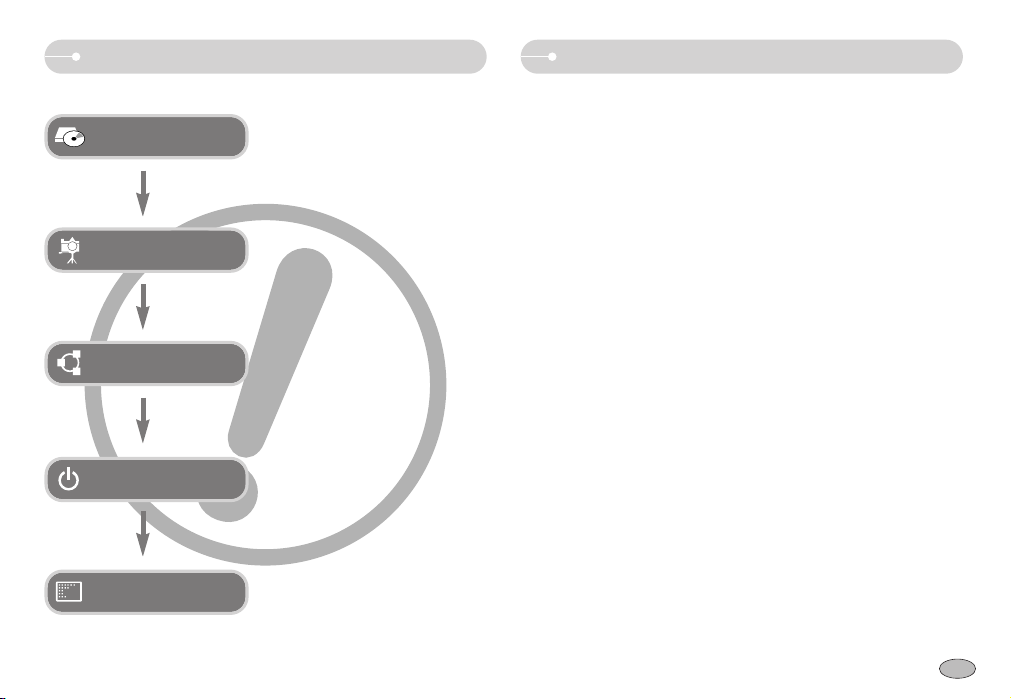
1
Instrucciones
Familiarización con su cámara fotográfica
Gracias por la compra de su Cámara Fotográfica Digital Samsung.
ƀ Antes de usar esta cámara, sírvase leer a fondo el manual del usuario.
ƀ Cuando requiera un servicio post-venta, sírvase llevar al centro de servicios la
cámara y el componente que ocasiona el problema (pilas, tarjeta de memoria, etc.).
ƀ Compruebe que la cámara funcione correctamente antes de utilizarla (p. ej. para
un viaje a un evento importante) para evitar decepciones.
La cámara Samsung no se responsabiliza de pérdidas o daños que puedan
resultar de su mal funcionamiento.
ƀ Guarde el manual en un lugar seguro.
ƀ Si utiliza un lector de tarjetas para copiar en la tarjeta de memoria del PC las
imágenes, éstas podrían dañarse. Al transferir las imágenes tomadas con la
cámara al PC, utilice el cable USB suministrado para conectar la cámara al PC.
Tenga en cuenta que el fabricante declina toda responsabilidad por pérdidas o
daños de imágenes de la tarjeta de memoria debidos a la utilización de un lector
de memoria.
ƀ Los contenidos e ilustraciones de este manual están sujetos a cambios sin
previo aviso para la actualización de las funciones de la cámara.
ƀ Si la cámara ha sido adquirida fuera el país en la que desea utilizarla, los pagos
de servicio serán cargados por los representantes del fabricante en ese país.
ƀ En algunos países donde se encuentre la cámara en el mercado, puedo no
disponerse de servicio técnico.
ҝ Microsoft Windows y el logotipo de Windows son marcas registradas de la
sociedad Microsoft constituida en Estados Unidos y en otros países.
ҝ Todos los nombres de marcas y productos que aparecen en este manual son
marcas registradas de sus empresas respectivas.
ƅ Al usar esta cámara, siga estos pasos en el mismo orden:
Instalación del Controlador
de la Cámara
Tome una fotografía
Inserte el cable USB
Revise el
[Disco extraíble]
Antes de conectar la cámara, mediante el
cable USB, a una PC necesitará instalar el
controlador de la cámara. Instale el controlador
de la cámara que viene incluído en el CDROM del software de aplicación. (pág. 85)
Tome una fotografía (pág. 15)
Inserte el cable USB suministrado, en el
puerto USB del PC y en el terminal de
conexión USB de la cámara. (pág. 88)
Revise el estado de
la cámara
Revise el estado de la cámara. Si la
cámara está apagada, pulse el botón para
encenderla.
Abra el EXPLORADOR de Windows y
busque [Removable Disk].(pág. 89)
Page 3
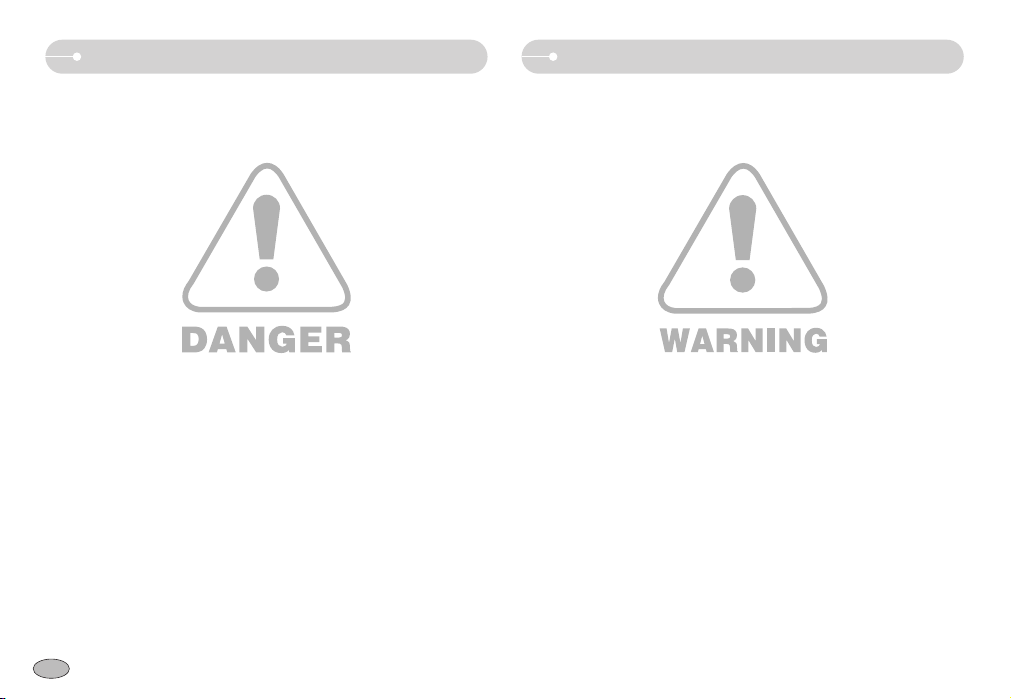
2
Peligro Advertencia
ADVERTENCIA indica una situación de riesgo potencial que, si no se evita, podría
ocasionar la muerte o una lesión grave.
ƅ No utilice el flash muy cerca de las personas o de los animales. Colocar el flash
demasiado cerca a sus ojos del tema, puede causar daños en el ojo.
ƅ Por razones de seguridad, mantenga este producto y sus accesorios fuera del
alcance de niños o de animales para evitar accidentes tales, como por ejemplo:
ҟQue se traguen las pilas o los accesorios pequeños de la cámara.
Si ocurre algún accidente, consulte al médico inmediatamente.
ҟPodría ocurrir una lesión con las piezas móviles de la cámara.
ƅ Las pilas y la cámara pueden calentarse si se usan durante un tiempo
prolongado, lo que puede dar lugar a un mal funcionamiento de la cámara. Si
este es el caso, deje reposar la cámara por unos pocos minutos para permitir
que se refresque.
ƅ No deje esta cámara en lugares sujetos a temperaturas extremadamente altas,
tales como un vehículo cerrado, luz directa del sol u otros lugares donde haya
variaciones extremas de temperatura. La exposición a temperaturas extremas
puede afectar de manera adversa los componentes internos de la cámara y
podría ocasionar un incendio.
ƅ Durante su uso, no cubra la cámara ni el cargador. Esto puede hacer que el
calor se acumule y retuerza la caja de la cámara o cause un incendio. Utilice
siempre la cámara y sus accesorios en un área bien ventilada.
PELIGRO indica una situación de riesgo inminente que, si no se evita, ocasionará
la muerte o una lesión grave.
ƅ No intente realizar ninguna modificación en esta cámara. Esto podría ocasionar
fuego, lesión, descarga eléctrica o daño severo a usted o a su cámara. La
inspección interna, el mantenimiento y las reparaciones deben ser llevadas a
cabo por su distribuidor o su Centro de servicios Samsung Camera.
ƅ No utilice este producto cerca de gases inflamables o explosivos, pues esto
podría aumentar el riesgo de una explosión.
ƅ Si algún líquido u objeto extraño llegara a entrar en la cámara, no la use.
Apague la cámara y enseguida desconecte la fuente de alimentación (las pilas o
el Adaptador de CA). Debe ponerse en contacto con su distribuidor o Centro de
Servicios Samsung Camera. No continúe utilizando la cámara ya que puede
ocasionar un incendio o una descarga eléctrica.
ƅ No inserte ni deje caer objetos extraños inflamables o metálicos en la cámara a
través de puntos de acceso, p. ej. la ranura de la tarjeta de memoria y el
receptáculo de pilas, ya que podría causar un incendio o descarga eléctrica.
ƅ No opere esta cámara con las manos mojadas.
Esto podría presentar un riesgo de descarga eléctrica.
Page 4
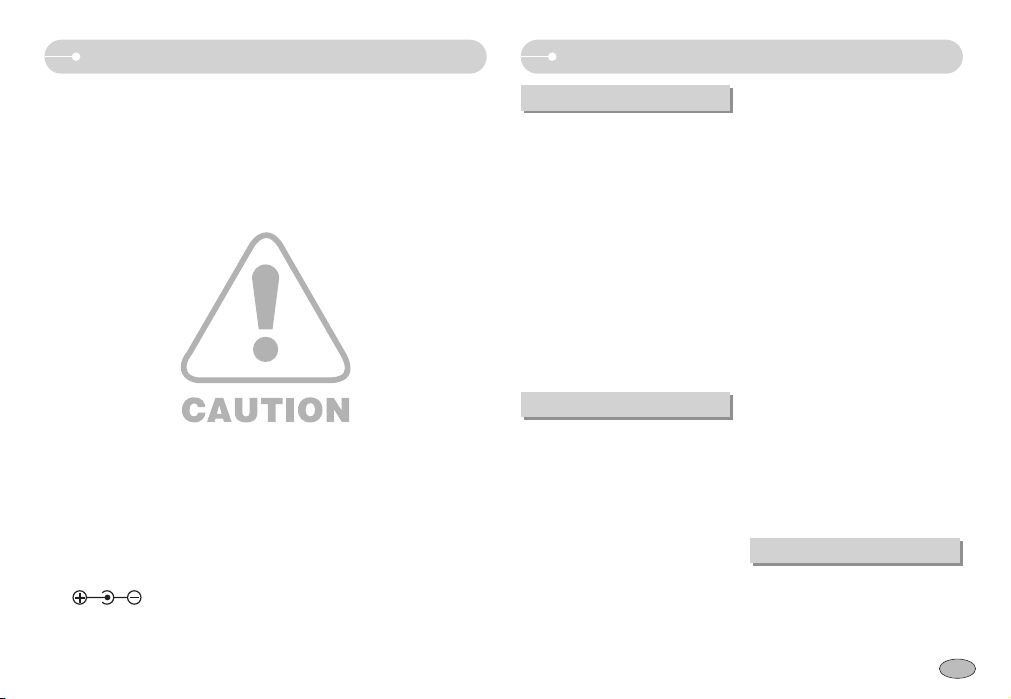
Precaución Contenido
3
PRECAUCIÓN indica una situación de riesgo potencial que, si no se evita, podría
ocasionar una lesión menor o moderada.
ƅ La fuga, el recalentamiento, o la explosión de las pilas podría provocar un fuego
o una lesión.
ҟUse pilas de la especificación correcta para la cámara.
ҟNo haga cortocircuito, ni caliente o bote las pilas en el fuego.
ҟNo inserte las pilas con la polaridad invertida.
ƅ Quite las pilas cuando no vaya a utilizar la cámara durante un largo periodo de
tiempo. Las pilas pueden dejar escapar electrólito corrosivo y dañar de forma
irreparable los componentes de la cámara.
ƅ No dispare el flash cuando esté en contacto con la mano o con algún objeto. No
toque el flash inmediatamente después de haberlo estado usando
continuamente. Puede quemarse la piel.
ƅ
No mueva la cámara cuando está encendida, si está utilizando el adaptador de CA.
Tras usar la cámara, apáguela siempre antes de desenchufar el adaptador del
tomacorriente de la pared. A continuación, asegúrese de que están desconectados
los cables de otros dispositivos antes de mover la cámara. El no hacer esto puede
dañar los cordones o cables y provocar un incendio o una descarga eléctrica.
ƅ Tenga cuidado para no tocar el objetivo y donde está la tapa del objetivo para
evitar sacar una foto poco clara y la posibilidad de averiar la cámara.
ƅ Evite obstruir la lente del flash cuando tome una fotografía.
ƅ Las tarjetas de crédito pueden desmagnetizarse si se dejan cerca del estuche
de una cámara. No deje tarjetas de banda magnética cerca del estuche.
ƅ La utilización de un adaptador de CA que no se corresponda con las
especificaciones de la cámara puede hacer que la cámara no funcione
correctamente. Recomendamos la utilización de la pila incluida o el uso de una
pila recargable, exclusivamente.
ż Adaptador de CA disponible
Voltaje : 3,3V, Amper : 2,0A, Diámetro (ѡ) : 2.35
ƅ Antes de tomar una fotografía, compruebe el tipo de pila colocada (pág. 37).
Si no es la correcta para la cámara, ésta podría no funcionar correctamente.
LISTO
ƀGráfico del sistemaŊŊŊŊŊŊŊ5
ƀIdentificación de características Ŋ6
ƅVista frontal y superior ŊŊŊŊŊ6
ƅParte posterior & inferior ŊŊŊŊ7
ƅ
Parte inferior/ botón de 5 funciones
Ŋ8
ƅ
Lámpara de disparador automático
Ŋ8
ƅ
Lámpara de estado de la cámara
Ŋ8
ƅIcono de Modo ŊŊŊŊŊŊŊŊ9
ƀConexión a una fuente de
alimentación ŊŊŊŊŊŊŊŊŊ9
ƀ
Para insertar la tarjeta de memoria
Ŋ10
ƀInstrucciones de cómo utilizar la
tarjeta de memoria ŊŊŊŊŊŊ11
ƀ
Al utilizar la cámara por primera vez
Ŋ13
ƀIndicador del monitor LCD ŊŊŊ14
ƀInicio del modo de grabación ŊŊ15
ƅCómo utilizar el modo
AUTOMÁTICOŊŊŊŊŊŊŊŊ15
ƅ
Cómo utilizar el modo PROGRAMA
Ŋ15
ƅ
Cómo utilizar el modo ASR (Advanced
Shake Reduction, Programa avanzado
de reducción de vibración)
ŊŊŊŊ15
ƅWise ShotŊŊŊŊŊŊŊŊŊŊ16
ƅ
Cómo utilizar el modo MANUAL
Ŋ17
ƅ
Cómo utilizar el modo ESCENA
Ŋ17
ƅ
Retrato, modo Imagen Nocturna
Ŋ18
ƅ
Cómo utilizar el modo IMAGEN EN
MOVIMIENTO
ŊŊŊŊŊŊŊŊ18
ƅGrabación de la imagen en
movimiento sin voz ŊŊŊŊŊŊ18
ƅ
Pausar mientras graba una imagen
en movimiento (grabación sucesiva)
Ŋ19
ƅUso de la grabación sucesiva Ŋ19
ƅ
Cómo utilizar el modo GRABACIÓN
DE VOZ
ŊŊŊŊŊŊŊŊŊŊŊ19
ƀ
Tenga esto en cuenta al sacar fotos
Ŋ20
ƀUso de los botones para el ajuste
de la cámara fotográfica ŊŊŊŊ21
ƅBotón de ALIMENTACIÓN DE
ENERGÍA ŊŊŊŊŊŊŊŊŊŊ21
ƅObturador ŊŊŊŊŊŊŊŊŊŊ21
ƅ
Botón W de ZOOM / T de ZOOM
Ŋ21
ƅBotón de grabación de voz /
Memoria de voz / ARRIBA ŊŊŊ23
ƅBotón Macro / Abajo ŊŊŊŊŊ23
ƅBloqueo de enfoque ŊŊŊŊŊ24
ƅBotón FLASH / IZQUIERDA ŊŊ25
ƅBotón del Disparador Automático /
Derecha ŊŊŊŊŊŊŊŊŊŊ27
ƅBotón MENÚ/ OK ŊŊŊŊŊŊ27
ƀ
Utilización del monitor LCD para ajustar
la configuración de la cámara
ŊŊŊ28
ƀCómo utilizar el menú ŊŊŊŊŊ30
ƀGrabación ŊŊŊŊŊŊŊŊŊŊ30
GRABACIÓN
REPRODUCCIÓN
Page 5
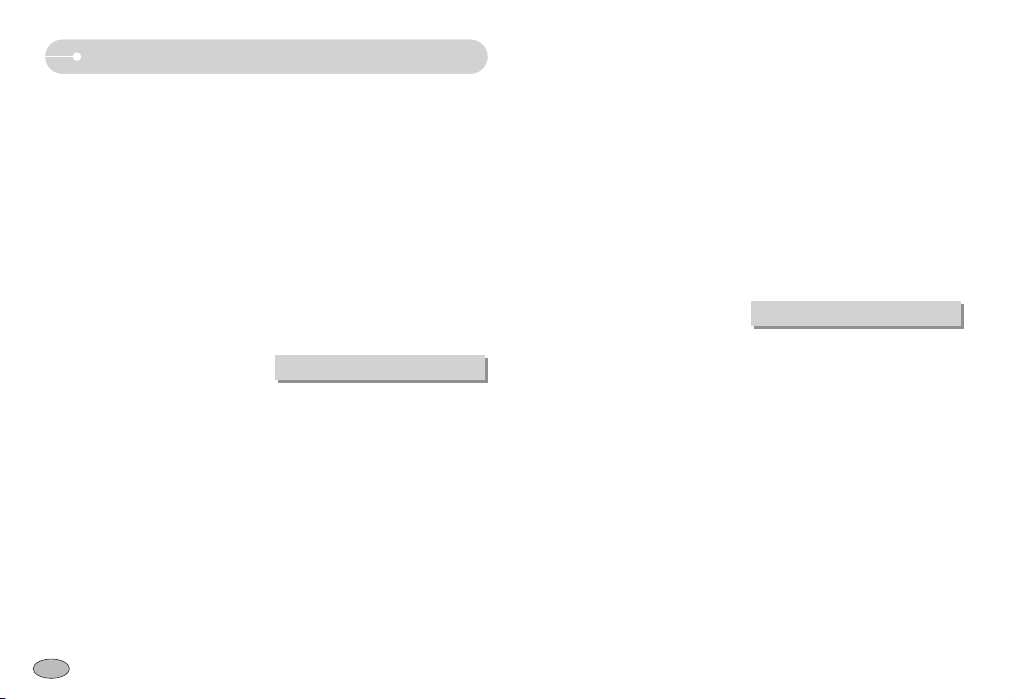
4
Contenido
ƅNitidez ŊŊŊŊŊŊŊŊŊŊŊ30
ƅContraste ŊŊŊŊŊŊŊŊŊŊ30
ƅ tipo AutoenfoqueŊŊŊŊŊŊŊ31
ƅInformación de OSD (visualización
en pantalla) ŊŊŊŊŊŊŊŊŊ31
ƀSonido ŊŊŊŊŊŊŊŊŊŊŊ32
ƅVolumen ŊŊŊŊŊŊŊŊŊŊ32
ƅSonido de inicio ŊŊŊŊŊŊŊ32
ƅSonido del obturador ŊŊŊŊŊ32
ƅSonido ŊŊŊŊŊŊŊŊŊŊŊ32
ƅSonido AFŊŊŊŊŊŊŊŊŊŊ32
ƀConfiguración 1 ŊŊŊŊŊŊŊ33
ƅNombre de archivo ŊŊŊŊŊŊ33
ƅIdioma ŊŊŊŊŊŊŊŊŊŊŊ33
ƅConfiguración de la fecha, hora y
tipo de fechaŊŊŊŊŊŊŊŊŊ33
ƅEstampación de la fecha de
grabación ŊŊŊŊŊŊŊŊŊŊ34
ƅClaridad de LCD ŊŊŊŊŊŊŊ34
ƅLámpara de autoenfoque ŊŊŊ34
ƅ Imagen de inicio ŊŊŊŊŊŊŊ34
ƀConfiguración 2ŊŊŊŊŊŊŊŊ35
ƅVista rápida ŊŊŊŊŊŊŊŊŊ35
ƅApagado automático ŊŊŊŊŊ35
ƅAhorro LCD ŊŊŊŊŊŊŊŊŊ35
ƅ
Selección del tipo [ Salida de vídeo ]
Ŋ36
ƅFormateado de una memoriaŊŊ36
ƅInicializaciónŊŊŊŊŊŊŊŊŊ37
ƅSelección de tipo de pila ŊŊŊŊ37
ƀBotón E (Efectos) ŊŊŊŊŊŊŊ37
ƀEfecto especial : Color ŊŊŊŊŊ38
ƀ
Efecto especial : Edición de imagen
Ŋ39
ƅSaturación ŊŊŊŊŊŊŊŊŊ39
ƀEfecto especial : Diversión ŊŊŊ39
ƅ
Marcos de enfoque preconfigurados
Ŋ39
ƅDisparos compuestos ŊŊŊŊŊ40
ƅMarco de foto ŊŊŊŊŊŊŊŊ42
ƀ+/- Botón ŊŊŊŊŊŊŊŊŊŊ43
ƀTamaño ŊŊŊŊŊŊŊŊŊŊŊ44
ƀCalidad/ Velocidad de cuadros Ŋ45
ƀMedición ŊŊŊŊŊŊŊŊŊŊ45
ƀToma continua ŊŊŊŊŊŊŊŊ46
ƀISOŊŊŊŊŊŊŊŊŊŊŊŊŊ46
ƀEquilibrio de Blanco ŊŊŊŊŊŊ47
ƀCompensación de exposición ŊŊ48
ƀ
Inicio del Modo de Reproducción
Ŋ48
ƅ
Reproducción de una imagen fija
Ŋ48
ƅReproducción de una imagen en
movimiento ŊŊŊŊŊŊŊŊŊ49
ƅCómo capturar la imagen en
movimiento ŊŊŊŊŊŊŊŊŊ49
ƅ
Reproducción de una grabación de voz
Ŋ50
ƀIndicador del monitor LCD ŊŊŊ50
ƀUso de los botones para el ajuste
de la cámara fotográfica ŊŊŊŊ51
ƀBotón Imagen en miniatura /
AmpliaciónŊŊŊŊŊŊŊŊŊŊ51
ƀBotón Memoria de voz / Arriba Ŋ52
ƀ
Botón reproducción y pausa / abajo
Ŋ53
ƀEfecto especial (botón E): Cambiar
tamaño ŊŊŊŊŊŊŊŊŊŊŊ54
ƀEfecto especial (botón E):
Girar una imagen ŊŊŊŊŊŊŊ55
ƀEfecto especial (botón E): Color Ŋ55
ƀEfecto especial (botón E):
Color especial ŊŊŊŊŊŊŊŊ56
ƅFiltro de color ŊŊŊŊŊŊŊŊ56
ƅMáscara de colorŊŊŊŊŊŊŊ57
ƀEfecto especial (botón E):
Edición de imagen ŊŊŊŊŊŊ58
ƀEfecto especial (botón E):
Diversión ŊŊŊŊŊŊŊŊŊŊ59
ƅDibujos animados ŊŊŊŊŊŊ59
ƅ
Marcos de enfoque preconfigurados
Ŋ60
ƅImagen compuesta ŊŊŊŊŊŊ61
ƅMarco de foto ŊŊŊŊŊŊŊŊ63
ƅEtiquetaŊŊŊŊŊŊŊŊŊŊŊ64
ƀBotón eliminar ŊŊŊŊŊŊŊŊ65
ƀBotón de impresora ŊŊŊŊŊŊ66
ƀBotón IZQUIERDA/ DERECHA/
MENÚ/ OK ŊŊŊŊŊŊŊŊŊ67
ƀ
Ajuste de la función de reproducción
usando el monitor LCD
ŊŊŊŊŊ67
ƀInicio de la presentación de
diapositivas ŊŊŊŊŊŊŊŊŊ69
ƀReproducirŊŊŊŊŊŊŊŊŊŊ70
ƅProtección de imágenes ŊŊŊŊ70
ƅEliminación de imágenes ŊŊŊ71
ƅDPOF ŊŊŊŊŊŊŊŊŊŊŊ71
ƅCOPIAR ŊŊŊŊŊŊŊŊŊŊ73
ƅ
Información de texto en pantalla
Ŋ74
ƀPictBridge ŊŊŊŊŊŊŊŊŊŊ75
ƅ
PictBridge : selección de imágenes
Ŋ76
ƅPictBridge : configuración de la
impresión ŊŊŊŊŊ76
ƅPictBridge : RES TODO ŊŊŊŊ77
ƀNotas importantes ŊŊŊŊŊŊ77
ƀIndicador de advertencia ŊŊŊŊ79
ƀAntes de ponerse en contacto con
un centro de servicios ŊŊŊŊŊ79
ƀEspecificaciones ŊŊŊŊŊŊŊ81
ƀNotas con respecto al Software Ŋ84
ƀ
Requisitos recomendados del sistema
Ŋ84
ƀAcerca del software ŊŊŊŊŊŊ84
ƀInstalación del software de la
aplicación ŊŊŊŊŊŊŊŊŊŊ85
ƀInicio del modo PC ŊŊŊŊŊŊ87
ƀRetiro del disco extraíble ŊŊŊŊ89
ƀConfiguración del controlador USB
para MAC ŊŊŊŊŊŊŊŊŊŊ90
ƀ
Uso del Controlador USB para MAC
Ŋ90
ƀPara quitar el Controlador USB
para Windows 98SEŊŊŊŊŊŊ90
ƀDigimax MasterŊŊŊŊŊŊŊŊ91
ƀPMF ŊŊŊŊŊŊŊŊŊŊŊŊ93
CONFIGURACIÓN
SOFTWARE
Page 6
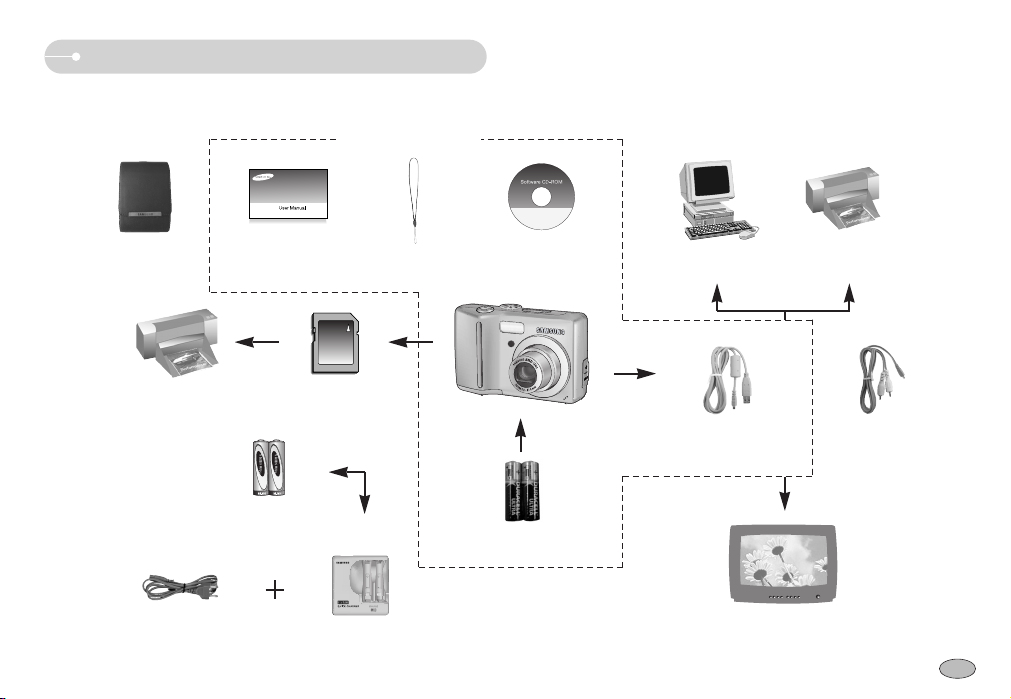
5
Gráfico del sistema
Sírvase revisar que estén todos los componentes antes de usar este producto. El contenido puede variar en función de la zona de venta. Para comprar el equipo opcional,
diríjase al distribuidor de Samsung o al centro de servicio de Samsung más cercano.
CD del software
(consulte la pág. 84)
Correa de la cámara
fotográfica
Manual de usuario,
Garantía del producto
Bolsa
Tarjeta de memoria SD/
MMC (consulte la pág. 10)
Impresora compatible con
DPOF (consulte la pág. 71)
Charger(SBC-N2)Cable de CA
Impresora compatible con
PictBridge (consulte la pág. 75)
Ordenador
(consulte la pág. 88)
Monitor externo
(consulte la pág. 36)
< Elementos incluidos >
Pila recargable
(SNB-2512)
Pilas Alcalinas AA
Cable USB Cable AV
Page 7

6
Identificación de características
Botón del Obturador
Flash
Lámpara de enfoque
automático y lámpara de
disparador automático
Objetivo / Tapa del objetivo
Dial del Modo
Botón de Alimentación de Energía
Altavoz
Micrófono
Entrada de conexión de CC
Terminal de conexión USB/AV
Vista frontal y superior
Page 8
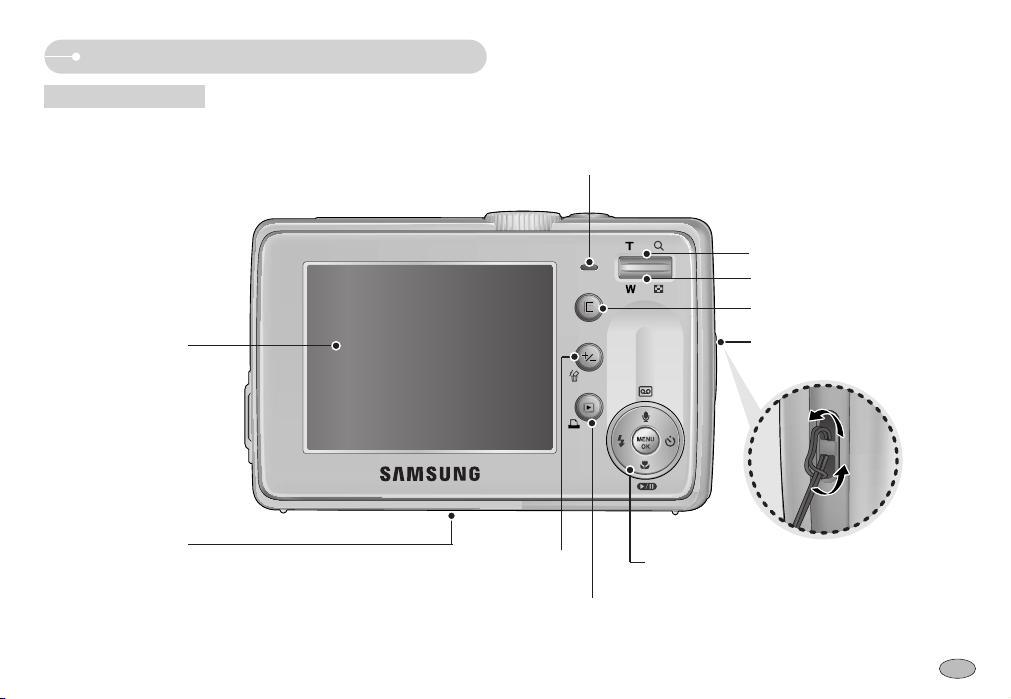
7
Identificación de características
Parte posterior & inferior
Monitor LCD
Socket del trípode
Botón de 5 funciones
Botón E (Efectos)
Ojete de la correa
Botón de modo de reproducción / impresora
Botón T de zoom (Zoom digital)
Botón W de zoom (Miniatura)
Lámpara de estado de la cámara
Botón +/- , botón Delete
Page 9
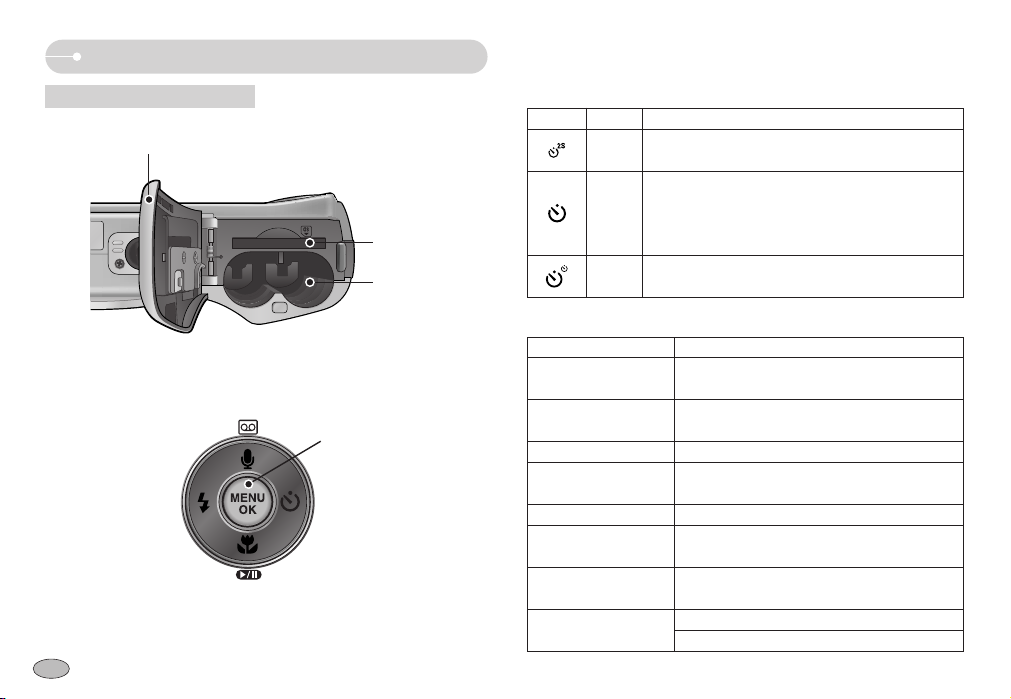
8
ƅ Lámpara de disparador automático
Icono Estado Descripción
Titilando
Titilando
Titilando
Durante los 2 segundos, la lámpara titila rápidamente a
intervalos de 0,25 segundos.
Durante los primeros 8 segundos, la lámpara titila a
intervalos de un segundo.
Durante los últimos 2 segundos, la lámpara titila
rápidamente a intervalos de 0,25 segundos.
Se tomará una foto tras 10 segundos aproximadamente y
2 segundos después se tomará otra.
ƅ Lámpara de estado de la cámara
Estado Descripción
Cuando se activa AF
Después de sacar una foto
Durante la grabación de memoria de voz
Cuando el cable USB está
insertado en un ordenador
Transmitiendo datos con un ordenador
Cuando el cable USB está
insertado en una impresora
Cuando la impresora
está imprimiendo
La lámpara está apagada
La lámpara se enciende y después se apaga cuando
la cámara está lista para sacar una foto
La lámpara parpadea mientras guarda los datos de la imagen y
después se apaga cuando la cámara está lista para sacar una foto
El indicador está iluminado (El indicador se apagará
después de reconocer la cámara)
La lámpara parpadea
La lámpara parpadea (el monitor LCD se apaga)
La lámpara se enciende (el enfoque de la cámara en el sujeto)
La lámpara parpadea (el enfoque de la cámara no está en el sujeto)
La lámpara parpadea
Encendido
Identificación de características
Parte inferior/ botón de 5 funciones
Compartimiento de
las pilas
Tapa del compartimiento de pilas
Botón de Memoria de voz/ Grabación de voz/ ARRIBA
Botón FLASH/
IZQUIERDA
Botón Menu/ OK
Botón Disparador
automático/ Derecha
Botón Macro/ Abajo
Botón de Reproducir/ Pausa
Ranura para la
tarjeta de memoria
Page 10
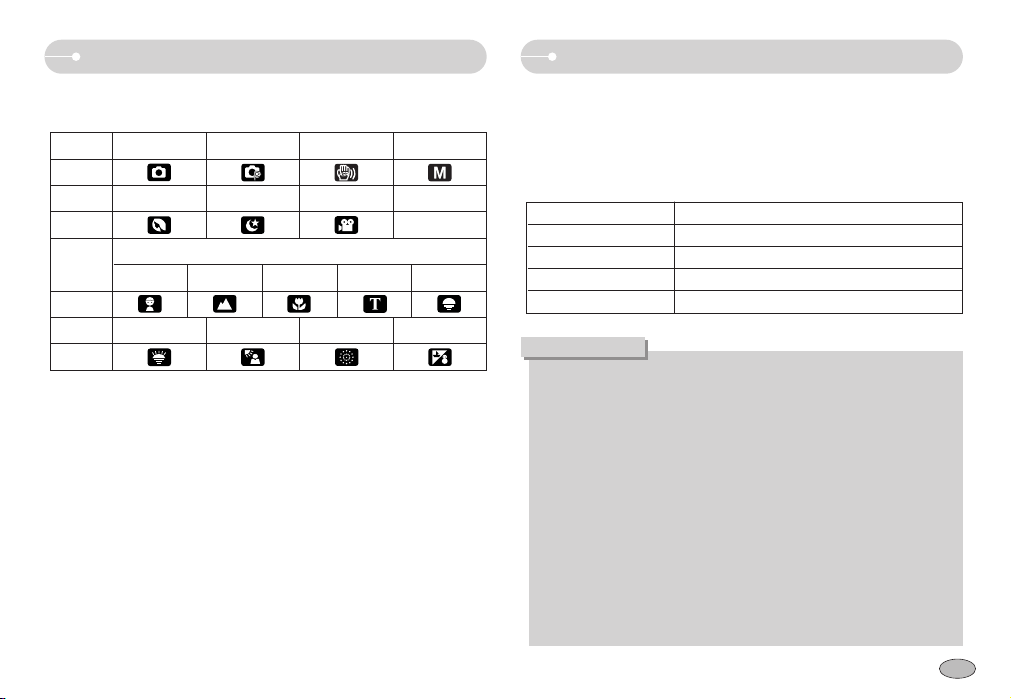
Conexión a una fuente de alimentación
9
Identificación de características
ƅ Recomendamos la utilización de la pila incluida con la cámara. Las pilas
disponibles se enumeran a continuación.
- Pilas no recargables : 2 x AA alcalinas (gran capacidad)
- Pilas recargables : SBP-2512 (Ni-MH)
ƅ Especificación SNB-2512 (Opcional)
ƅ Icono de Modo : consulte la página 15~19 para obtener información adicional
acerca de la configuración de modos de la cámara.
MODO AUTOMÁTICO PROGRAMA ASR MANUAL
Iconos
MODO RETRATO NOCHE
IMAGEN EN MOVIMENTO
-
Iconos -
NIÑOS PAISAJE
PRIMER PLANO
TEXTO OCASO
Iconos
MODO AMANECER
LUZ DE FONDO
FUEGOS ARTIFICIALES
PLAYA Y NIEVE
Iconos
MODO
ESCENA
Modelo SNB-2512
Tipo Ni-MH
Capacidad 2500mAh
Voltaje 1.2V x 2
Tiempo de carga
Aproximadamente 300 minutos (uso para SBC-N2)
Información importante acerca del uso de pilas
ƀ Cuando no esté usando la cámara, apáguela.
ƀ Saque por favor las pilas si la cámara fotográfica no va a ser utilizada por
un período de tiempo largo. Las pilas pueden perder energía al cabo de un
cierto tiempo y son propensas a presentar fugas si se mantienen
guardadas dentro de la cámara fotográfica.
ƀ Las bajas temperaturas (por debajo de O°C) pueden afectar el rendimiento
de las pilas y ocasionar una reducción de la vida de las mismas.
ƀ Las pilas se recobrarán usualmente a temperaturas normales.
ƀ Durante el uso prolongado de la cámara, el cuerpo de la misma podría
calentarse. Esto es perfectamente normal.
ƀ Es sencillo encontrar pilas alcalinas en los comercios. Sin embargo, la
duración de uso de las pilas varía dependiendo del fabricante y de las
condiciones de uso de la cámara.
ƀ No utilice pilas de manganeso, porque no tienen la potencia necesaria.
INFORMACIÓN
Page 11
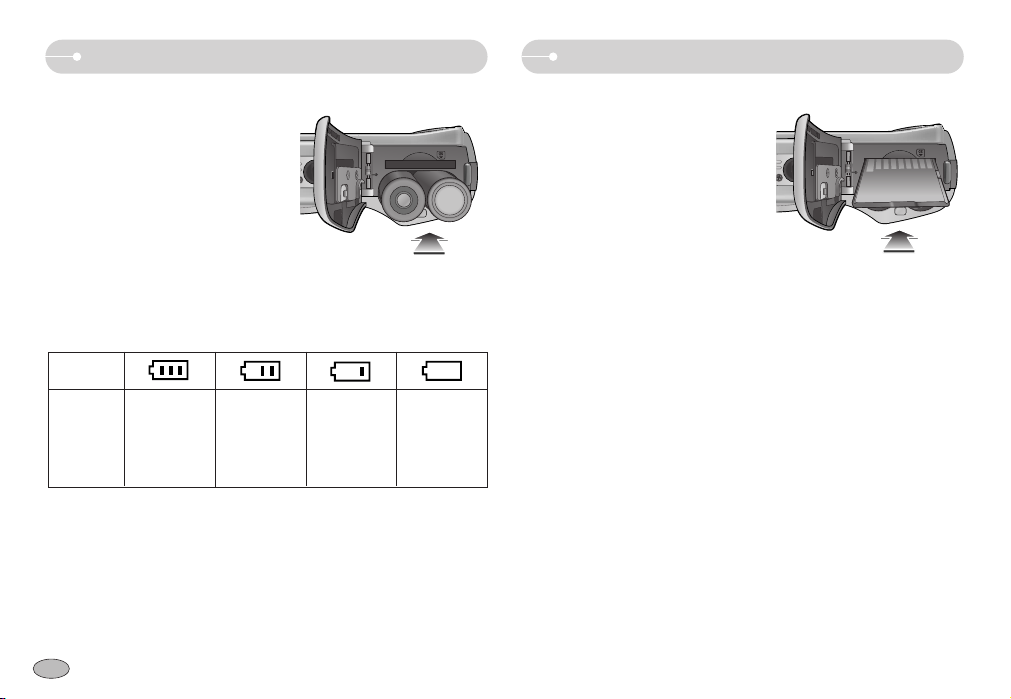
10
Para insertar la tarjeta de memoria
ƅ Meta la pila como se muestra
- Si la cámara no se enciende después de
haber insertado las pilas, compruebe si
éstas se introdujeron con la polaridad
correcta (+ y -).
- Al abrir la tapa del receptáculo de pilas,
no la presione con fuerza. Podría
alterarse o romperse la tapa.
ƅ Inserte la tarjeta de memoria como se muestra.
- Apague la cámara antes de insertar la
tarjeta de memoria.
- La parte frontal de la tarjeta de memoria
debe mirar hacia la parte frontal de la
cámara (objetivo) y los contactos de la
tarjeta hacia la parte posterior de la
cámara (monitor LCD).
- No inserte la tarjeta de memoria del otro
modo, ya que puede dañar su ranura.
Conexión a una fuente de alimentación
Estado de
las pilas
Indicador de carga
de las pilas
Las pilas están
completamente
cargadas.
Capacidad baja
de la pila
(prepare otra
pila)
Capacidad baja
de la pila
(prepare otra
pila)
Capacidad baja
de la pila
(prepare otra
pila)
ƅ Hay 4 indicadores del estado de las pilas que aparecen en el monitor LCD.
Page 12
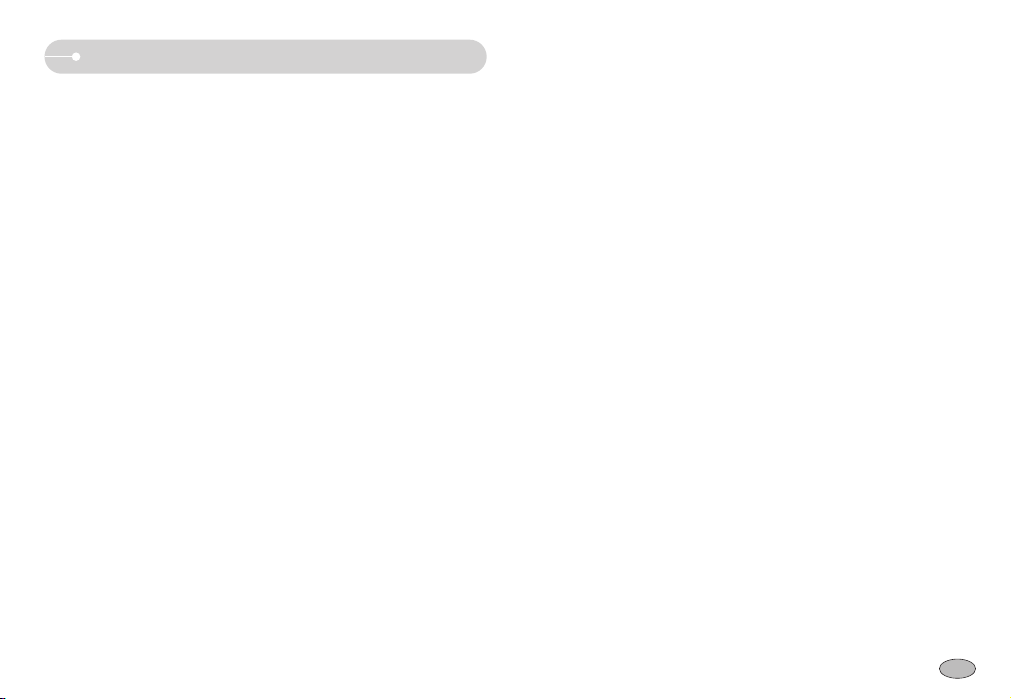
11
Instrucciones de cómo utilizar la tarjeta de memoria
ƀ Si la tarjeta se somete a cualquiera de las siguientes situaciones, los datos
grabados pueden deteriorarse:
- Cuando la tarjeta de memoria se utiliza incorrectamente.
- Si se apaga la cámara o se saca la tarjeta de memoria mientras se está
grabando, eliminando (formateando) o leyendo.
ƀ Samsung no se hace responsable por la pérdida de datos.
ƀ Es recomendable copiar los datos importantes en otros medios a manera de
respaldo p.ej., en diskettes, discos duros, CD etc.
ƀ Si no hay suficiente memoria disponible:
aparecerá el mensaje [¡MEMORIA COMPLETA!] y la cámara no funcionará.
Para optimizar la cantidad de memoria de la cámara, sustituya la tarjeta de
memoria o elimine las imágenes innecesarias almacenadas en la memoria.
ƀ Asegúrese de formatear la tarjeta de memoria (consulte la pág. 36) si está
utilizando una memoria recién comprada por primera vez, si contiene datos que
la cámara no puede reconocer o si contiene imágenes capturadas con otra
cámara.
ƀ Apague la cámara cada vez que vaya a insertar o retirar la tarjeta de memoria.
ƀ El uso frecuente de la tarjeta de memoria disminuirá el rendimiento de dicha
tarjeta.
Si éste es el caso, usted tendrá que comprar una nueva tarjeta de memoria.
El desgaste de la tarjeta de memoria no está cubierto por la garantía Samsung.
ƀ La tarjeta de memoria es un dispositivo electrónico de precisión. No doble, no
deje caer ni someta la tarjeta de memoria a ningún impacto fuerte.
ƀ No guarde la tarjeta de memoria en un ambiente con campos electrónicos o
magnéticos fuertes, p.ej., cerca de altavoces ruidosos o receptores de TV.
ƀ No la utilice ni almacene en un ambiente donde hayan temperaturas extremas.
ƀ No permita que la tarjeta de memoria se ensucie o se ponga en contacto con
algún líquido. Si sucede esto, limpie la tarjeta de memoria con un paño suave.
ƀ Mantenga por favor la tarjeta de memoria en su estuche cuando no se use.
ƀ Durante y después de períodos prolongados de uso, usted podrá notar que la
tarjeta de memoria está caliente. Esto es perfectamente normal.
ƀ No use una tarjeta de memoria que se utiliza en otra cámara digital.
Para utilizar la tarjeta de memoria en esta cámara, con ésta formatéela primero.
ƀ No use una tarjeta de memoria que se haya formateado en otra cámara digital o
en otro lector de tarjetas de memoria.
Page 13
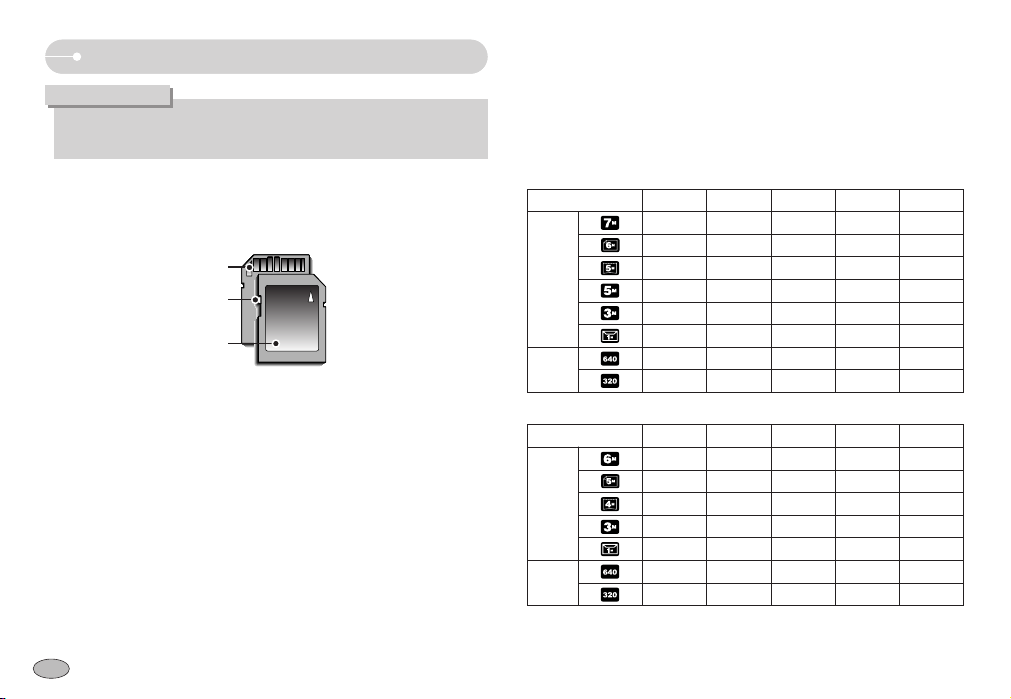
12
ƅ Al utilizar una memoria MMC (Multi Media Card) de 256 MB, la capacidad de
disparo especificada será la siguiente.Estas cifras son aproximadas ya que la
capacidad de la imagen puede verse afectada por variables como el sujeto y el
tipo de tarjeta de memoria.
ż
Los botones del zoom no se pulsan durante la grabación de la imagen en movimiento.
Los tiempos de grabación pueden cambiarse con la operación del zoom.
Instrucciones de cómo utilizar la tarjeta de memoria
[ Tarjeta de memoria SD (Secure Digital) ]
Interruptor para
protección de escritura
Etiqueta
Contactos de la tarjeta
ƅ La cámara puede utilizar una tarjeta de memoria SD/SDHC y MMC
(Tarjeta multimedia). Consulte el manual adjunto para utilizar la tarjeta MMC.
La tarjeta de memoria SD/SDHC tiene un interruptor de protección para prevenir
que los archivos de las imágenes sean eliminados o formateados.
Al deslizar el interruptor hacia la parte inferior de la tarjeta de memoria SD/SDHC,
los datos quedarán protegidos. Al deslizar el interruptor hacia la parte superior de la
tarjeta de memoria SD/SDHC, la protección de los datos quedará cancelada.
Deslice el interruptor hacia la parte superior de la tarjeta de memoria SD/SDHC
antes de tomar una foto.
ƀ No quite la tarjeta de memoria cuando la lámpara de estado de la cámara
está parpadeando, ya que podría dañar los datos que contiene.
INFORMACIÓN
Tamaño de la imagen grabada
SUPERFINA
FINA NORMAL 30FPS 15FPS
67 128 197 - 80 157 223 - 95 183 269 - 95 183 269 - -
150 284 400 - 558 710 822 - -
---
Unos 3'30" Unos 6'20"
---
Unos 12'20" Unos 22'20"
*Imagen en
movimiento
Imagen
fija
- S750/S730/S73
Tamaño de la imagen grabada
SUPERFINA
FINA NORMAL 30FPS 15FPS
80 157 223 - 95 183 269 - -
124 233 306 - 150 284 400 - 558 710 822 - -
---
Unos 3'30" Unos 6'20"
---
Unos 12'20" Unos 22'20"
*Imagen en
movimiento
Imagen
fija
- S630
Page 14
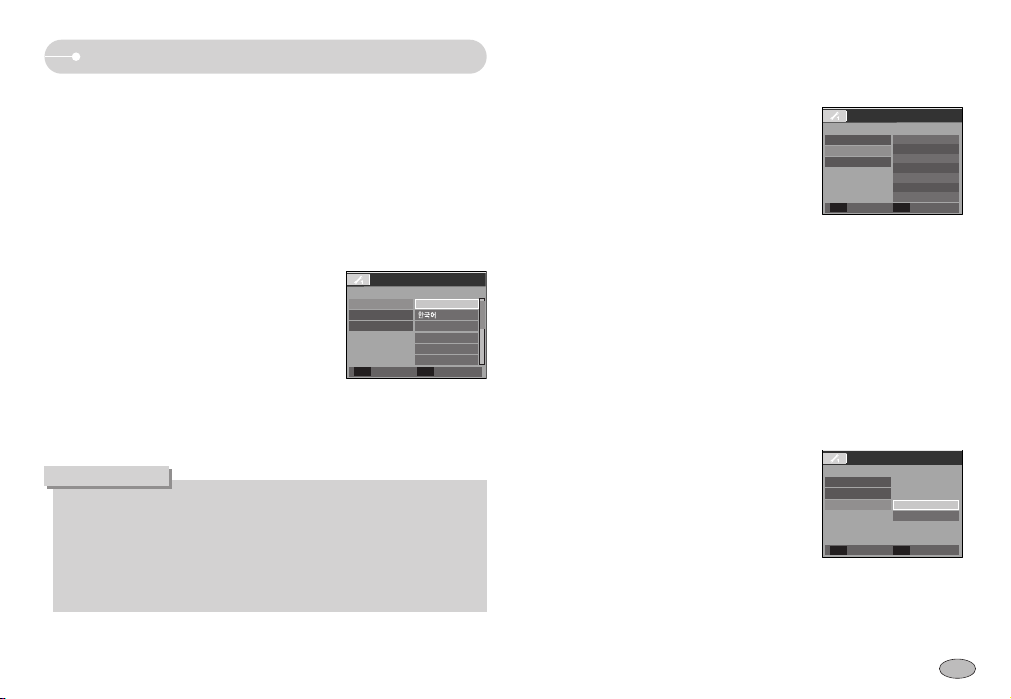
13
Al utilizar la cámara por primera vez
ƅCargue completamente la pila recargable antes de utilizar la cámara por primera
vez.
ƅSi la cámara se enciende por primera vez, aparecerá un menú para establecer la
fecha / hora, idioma y tipo de pila en el monitor LCD. Este menú no aparecerá
después de la configuración. Establezca la fecha / hora, idioma y tipo de pila
antes de utilizar esta cámara.
ƀ Configuración de la fecha, hora y tipo de fecha
1. Seleccione el menú [Date&Time] pulsando el
botón ARRIBA/ ABAJO y pulse el botón
DERECHA.
2. Seleccione el submenú deseado pulsando el
botón ARRIBA/ ABAJO/ IZQUIERDA/
DERECHA.
Botón DERECHA : Selecciona AÑO/ MES/
DÍA/ HORA/ MINUTO/
TIPO DE FECHA
Botón IZQUIERDA : Mueve el cursor al menú principal [Date&Time] si
aquél está en el primer elemento de la configuración
de fecha y hora. En el resto de los casos, el cursor
se cambiará a la izquierda de su posición actual.
Botón ARRIBA/ ABAJO
: Cambia el valor de cada ítem.
ƀ Configuración del tipo de pila
1. Seleccione el menú [Battery Type] pulsando el
botón ARRIBA / ABAJO y después pulse el
botón DERECHA.
2. Seleccione el submenú deseado presionando
los botones ARRIBA / ABAJO y presione el
botón OK.
ƀ Configuración del idioma
1. Seleccione el menú [Language] pulsando el
botón ARRIBA/ ABAJO y pulse el botón
DERECHA.
2. Seleccione el submenú deseado presionando
los botones ARRIBA/ ABAJO. Presione el
botón OK.
ƀ Puede seleccionar entre 22 idiomas que son los siguientes:
- Inglés, coreano, francés, alemán, español, italiano, chino simplificado,
chino tradicional, japonés, ruso, portugués, neerlandés, danés, sueco,
finés, tailandés, BAHASA(MALAYO/ INDONESIO) árabe, checo, polaco,
húngaro y turco.
ƀ Aun cuando la cámara se reinicie, el ajuste de idioma se mantendrá.
INFORMACIÓN
Language
SETUP1
Battery Type Alkaline
Ni-MH
Date&Time
Language
SETUP1
Battery Type
07/01/01
12:00
YY/MM/DD
Date&Time
Back Set
Ȗ
OK
Back Set
Ȗ
OK
Language
SETUP1
Battery type FRANÇAIS
DEUTSCH
ESPAÑOL
ITALIANO
ENGLISH
Date&Time
Back Set
OK
Page 15
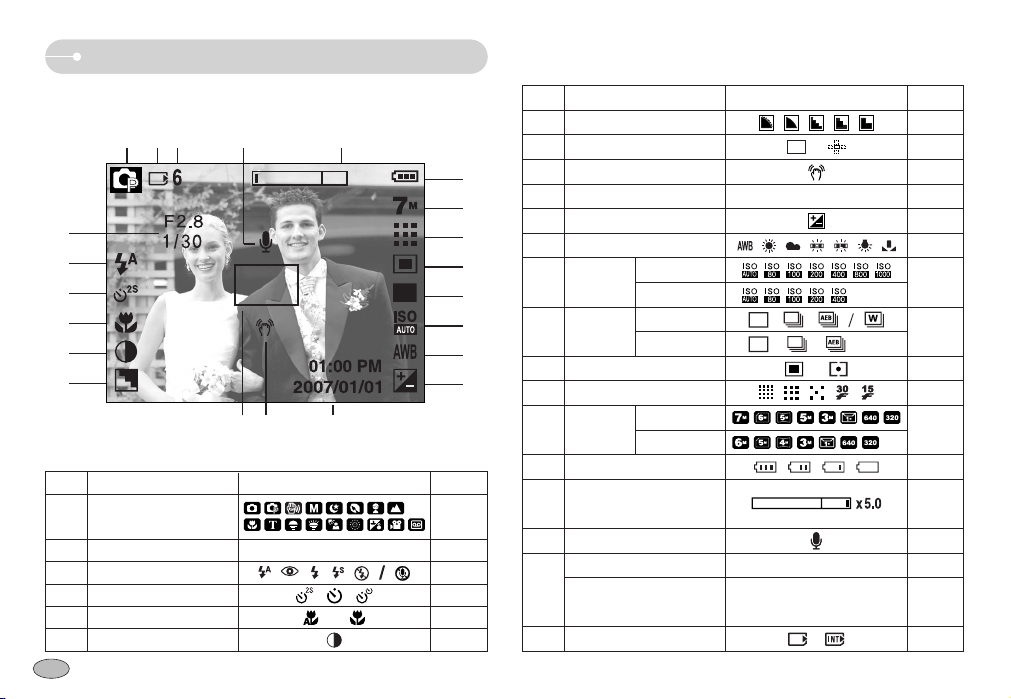
14
Indicador del monitor LCD
[Imagen y estado completo]
ڢ
ڣ
ڤ
ڥ
ڦ
ڧ
ڨ ک ڪ
ڡ ׳״
ګ
ڬ
ڭ
ڮ
گ
װ
ױ
ײ
ƅ El monitor LCD muestra información sobre las selecciones y funciones de
disparo.
Nº Descripción Iconos Página
7
Nitidez
pág.30
8
Cuadro del enfoque automático
pág.31
9
Advertencia de movimiento de la cámara
pág.20
10
Fecha / Hora
2007/01/01 01:00 PM pág.33
11
Compensación de exposición
pág.48
12
Equilibrio de Blanco
pág.47
pág.46
15
Medición
pág.45
16
Calidad de la imagen
pág.45
18
Pilas
pág.10
20
Memoria de voz
pág.23
Número de tomas disponibles restantes
6 pág.12
22
Indicador de tarjeta insertada
-
19
21
Velocidad del zoom digital/ barra del zoom
digital/ ópticoVelocidad del zoom digital/
barra del zoom digital/ óptico
Tiempo de grabación de
imagen en movimiento / voz
00:00:00
Tamaño de
la imagen
ISO
pág.46
pág.45/16
Toma
continua
S750/S730/S73
S630
S750/S730/S73
S630
S730
S750/S73/S630
17
13
14
pág.21
pág.12
pág.44
Nº Descripción Iconos Página
2
Valor de apertura / Velocidad del obturador
F2.8, 1/30 pág.17
3 Flash / Sin sonido
pág.25/18
4
Disparador automático
pág.27
5
Macro
pág.23
6
Contraste
pág.30
Modo de grabación
pág.9
1
Page 16
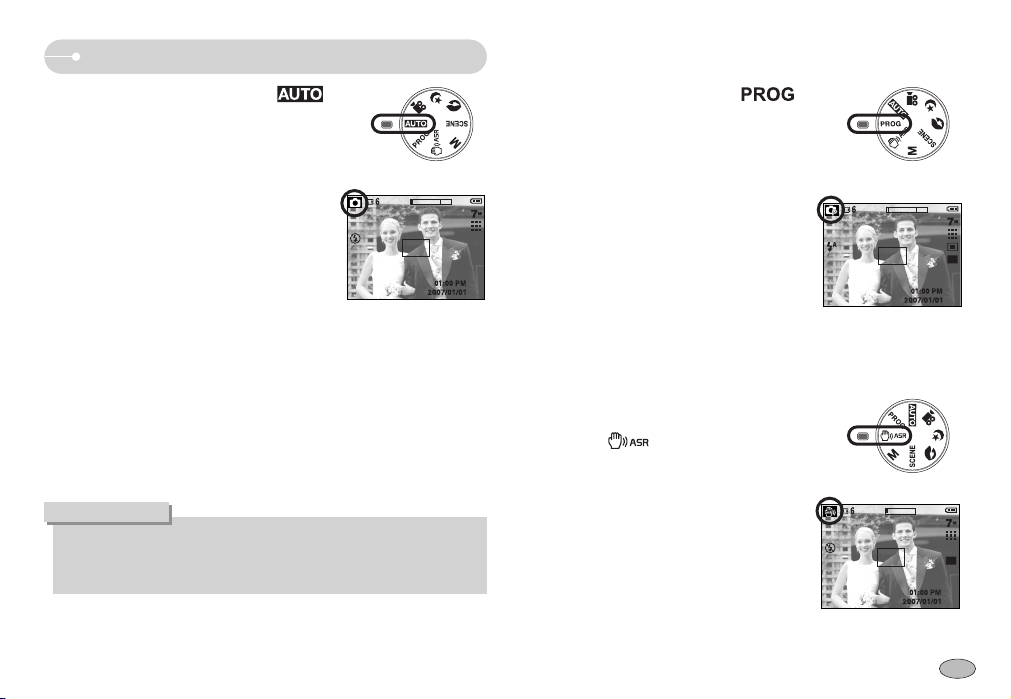
15
Inicio del modo de grabación
ƅ Cómo utilizar el modo PROGRAMA ( )
Si selecciona el modo automático, la cámara
utilizará los ajustes óptimos. No obstante, puede
configurar manualmente todas las funciones
excepto el valor de apertura y la velocidad del
obturador.
1. Seleccione el modo PROGRAMA girando el dial
de modos.
2. Pulse el botón +/- para configurar las funciones
avanzadas, tales como, Tamaño de imagen
(p.44), Calidad (p.45), Medición (p.45), Disparo
continuo (p.46), ISO (p.46), Equilibrio de blancos
(p.47), y Compensación de exposición (p.48).
ƅ Cómo utilizar el modo AUTOMÁTICO ( )
Seleccione este modo para tomar una foto rápida y
fácil con el mínimo de interacción por parte del
usuario.
[Modo AUTOMÁTICO]
[ Modo PROGRAMA ]
1. Inserte las pilas.(pág.10) Coloque las pilas
tomando en cuenta la polaridad (+ / -).
2. Inserte la tarjeta de memoria (pág.10).
Usted no necesita insertar la tarjeta de memoria
ya que esta cámara tiene una memoria interna
de 16 MB. Si no se inserta la tarjeta de memoria,
la imagen se guardará en la memoria interna.
Si se inserta la tarjeta de memoria, la imagen se
almacenará en la tarjeta de memoria.
3. Cierre la tapa del receptáculo de pilas.
4. Pulse el botón de encendido para activar la cámara.(Si la fecha/ hora que
aparece en la pantalla LCD es incorrecta, corríjala antes de tomar la
fotografía.)
5. Seleccione el modo AUTOMÁTICO girando el dial de modos.
6. Dirija la cámara hacia el sujeto y haga la composición de la toma usando el
monitor LCD.
7. Presione el botón del obturador para capturar una imagen.
ƀ Si el marco de autoenfoque se vuelve rojo cuando pulsa el botón obturador
a la mitad, significa que la cámara no puede enfocar el sujeto. Si sucede
esto, entonces la cámara no puede captar bien la imagen.
INFORMACIÓN
ƅ Cómo utilizar el modo ASR (Advanced Shake
Reduction, Programa avanzado de reducción de
vibración) ( )
Este modo reducirá la vibración de la cámara y le
ayudará a sacar una buena foto cuando hay poca luz.
Pulse el botón ASR.
[Modo ASR]
Page 17
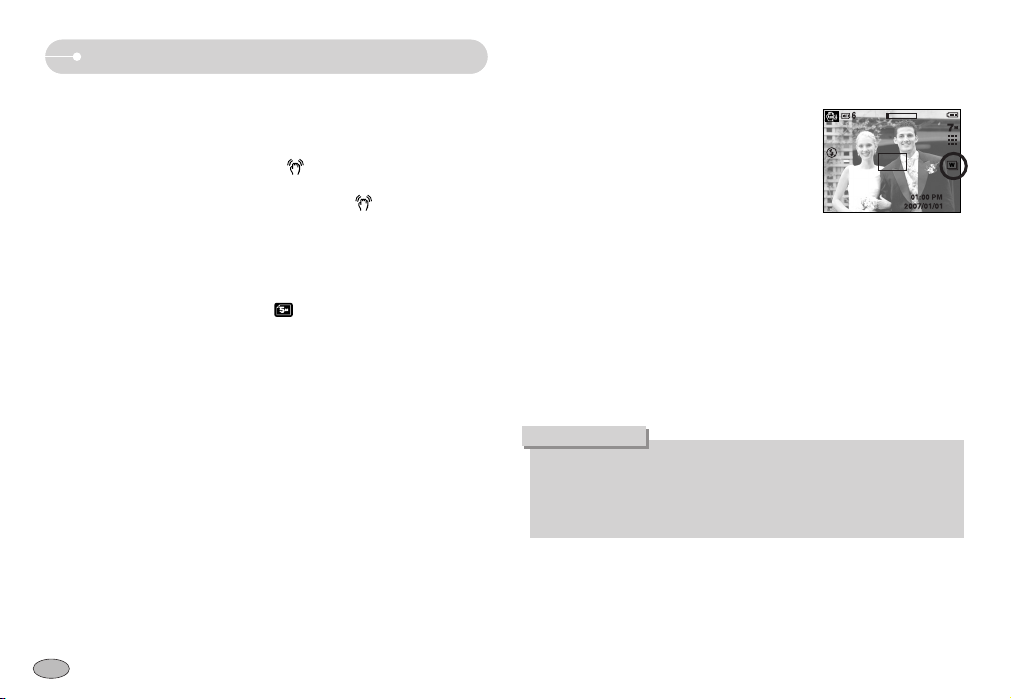
16
Inicio del modo de grabación
ƀ Preste atención a lo siguiente al utilizar el modo ASR
1. El zoom digital no funcionará en el modo ASR.
2. Si la iluminación es más clara que la fluorescente, el ASR no se activará.
3. Si la iluminación es más oscura que la fluorescente, aparecerá el indicador de
advertencia de vibración de la cámara ( ). Para obtener mejores
resultados sólo saque fotos en situaciones en las que no aparezca el
indicador de advertencia de vibración de la cámara ( ).
4. Si el sujeto se mueve, la imagen final grabada puede aparecer borrosa.
5. No se mueva mientras aparece el mensaje [¡CAPTURANDO!] para obtener
una buena imagen.
6. Como el ASR usa el procesador digital de la cámara, las imágenes tomadas
con el ASR pueden tardar más en procesarse en la cámara.
7. La función ASR no se accionará con tamaño de imagen.
ƀ Cómo utilizar el Wise Shot
1. Seleccione el modo ASR girando el dial de modos y pulse el botón +/-.
2. Seleccione la pestaña del menú de la unidad pulsando el botón Arriba y
Abajo.
3. Seleccione el menú Wise shot pulsando el botón Izquierda y Derecha.
A continuación, pulse el botón OK.
4. Pulse el botón del obturador para capturar imágenes.
- Se capturan dos imágenes continuamente.
ƀ En el modo Wise shot, el valor de la velocidad del obturador que se
muestra en el monitor LCD puede ser diferente de la velocidad real del
obturador.
ƀ Esta función se utiliza sólo para S750/S730/S73.
INFORMACIÓN
ƅ Wise Shot
Se toman 2 imágenes al mismo tiempo. Una se
toma en el modo de flash de relleno y la otra en
el modo ASR.
Page 18
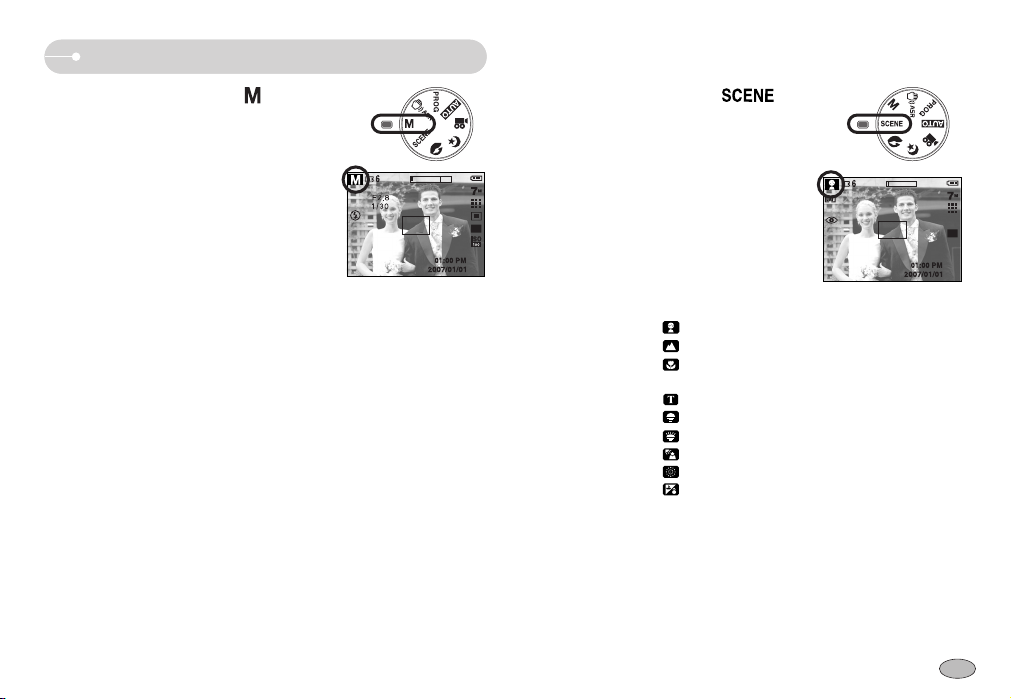
17
Inicio del modo de grabación
ƅ Cómo utilizar el modo ESCENA ( )
Use el menú para configurar fácilmente los valores
óptimos para varias situaciones de disparo.
1. Seleccione el modo ESCENA girando el dial de
modos.
2. Pulse el botón de menú y seleccione el menú de
escena deseado.
[Modo ESCENA]
ż Los modos de escena se enumeran a continuación.
[NIÑOS] ( ): para sacar una imagen fija de niños moviéndose.
[PAISAJE] ( ) : para sacar fotos de escenarios lejanos.
[1ER PLANO] ( ) : disparo en primer plano de objetos pequeños
como plantas e insectos.
[TEXTO] ( ) : use este modo para disparar a
[OCASO] ( ) : para sacar fotos de puestas de sol.
[AMANECER] ( ) : escenas del alba.
[LUZ FONDO] ( ) : retrato sin sombras provocadas por luz posterior.
[FUEGOS ARTIF.] ( ) : escenas de fuegos artificiales.
[PLAYA NIEVE] ( ) : para escenas de océano, lago y playa y paisajes
nevados.
ƅ Cómo utilizar el modo MANUAL ( )
Puede configurar manualmente todas las funciones
excepto el valor de apertura y la velocidad del
obturador.
1. Seleccione el modo MANUAL girando el dial de
modos.
2. Pulse el botón +/- y aparecerá el menú de
velocidad y de valores de apertura del obturador.
Botón Arriba/ Abajo : cambia el valor de apertura
Botón Izquierda/ Derecha : cambia la velocidad
del obturador
3. Pulse el botón +/- dos veces y saque una foto.
[Modo Manual]
* Un valor de apertura pequeño confiere nitidez al objeto pero el fondo aparece
borroso. Los valores de apertura mayores confieren nitidez al objeto y al fondo.
* Las velocidades altas del obturador pueden capturar un objeto en movimiento
en una imagen fija como si el objeto no se estuviera moviendo. Las
velocidades bajas del obturador pueden capturar un objeto en movimiento con
un efecto “activo”.
Page 19
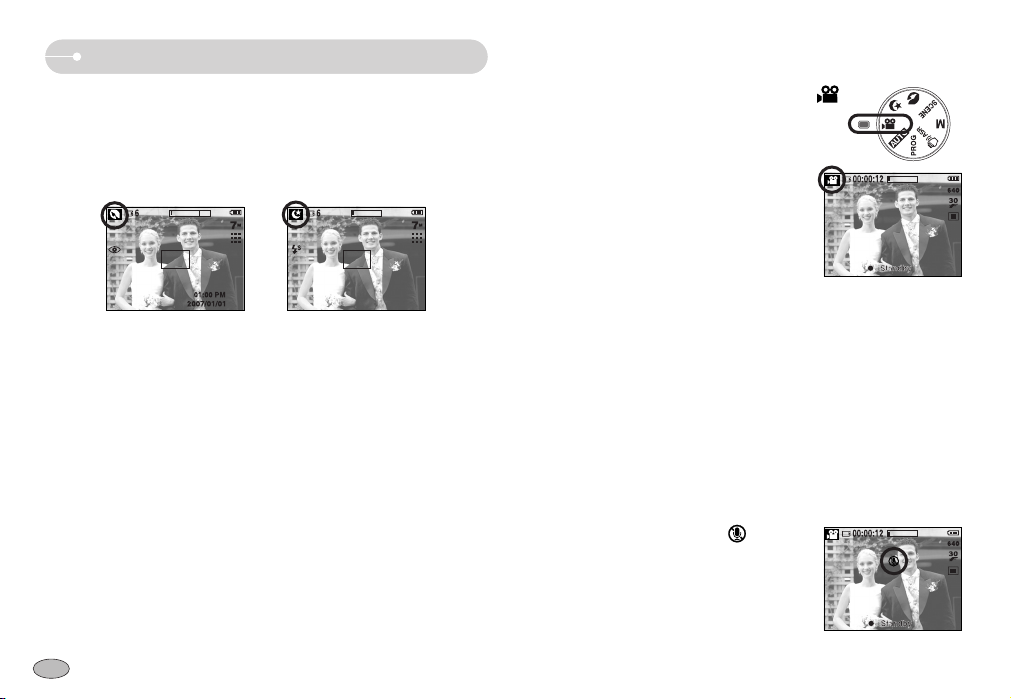
18
Inicio del modo de grabación
[Modo Nocturno][Modo Retrato]
ƅ Retrato, modo Imagen Nocturna
Seleccione el modo deseado girando el dial de modos.
- Retrato : Para sacar una foto de una persona.
- Nocturna : Utilícelo para sacar fotos fijas por la noche o en condiciones oscuras.
ƅ Cómo utilizar el modo IMAGEN EN MOVIMIENTO ( )
Puede grabarse una imagen en movimiento siempre
que lo permita el tiempo de grabación disponible de la
capacidad de memoria.
1. Seleccione el modo IMAGEN EN
MOVIMIENTOgirando el dial de modos. (El icono
de modo IMAGEN EN MOVIMIENTO y el tiempo
de grabación disponible aparecerán en el monitor
LCD.)
2. Apunte la cámara hacia el sujeto y componga la
imagen utilizando el monitor LCD. Pulse el botón
del obturador y se grabarán las imágenes en
movimiento mientras lo permita el tiempo de grabación disponible. Las
imágenes en movimiento seguirán siendo grabadas aún cuando se suelte el
botón del obturador. Si desea detener la grabación, vuelva a presionar el
botón del obturador.
* El tamaño y el tipo de la imagen se muestran a continuación.
- Tamaño de la imagen : 640x480, 320x240 (Seleccionable)
- Tipo de archivo : avi (MJPEG)
ż El tamaño máximo de archivo de imagen en movimiento es 2GB.
ƅ Grabación de la imagen en movimiento sin voz
Puede grabar la imagen en movimiento sin voz.
1. Si pulsa el botón Arriba el icono ( ) aparecerá
en el monitor LCD.
2. Pulse el botón del obturador y se grabará la
imagen en movimiento mientras lo permita el
tiempo de grabación disponible sin voz.
3. Para detener la grabación, pulse el botón
obturador de nuevo.
[ Modo de IMAGEN EN MOVIMIENTO ]
[Modo IMAGEN EN MOVIMIENTO]
Page 20
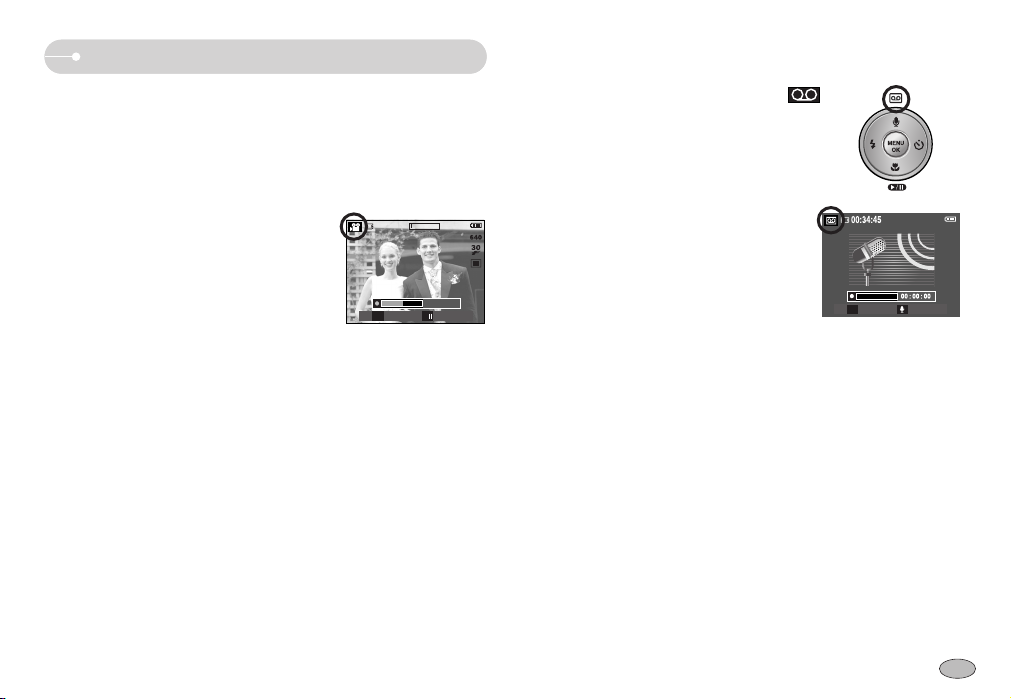
19
ƅ Cómo utilizar el modo GRABACIÓN DE VOZ ( )
Puede grabarse voz siempre que lo permita el
tiempo de grabación disponible (Máx: 10 hora) de
la capacidad de memoria.
1. En cualquier modo, a excepción del modo
Imagen en movimiento, seleccione el modo
GRABACIÓN DE VOZ pulsando el botón de
grabación de voz dos veces.
2. Pulse el botón del obturador para grabar voz.
- Pulse el botón del obturador una vez y se
grabará la voz mientras lo permita el tiempo de
grabación disponible (Máx: 10 hora).
El tiempo de grabación aparecerá en el monitor
LCD. La voz se seguirá grabando aunque se
suelte el botón del obturador.
- Si desea detener la grabación, vuelva a presionar el botón del obturador.
- Tipo de archivo : *.wav
* La distancia óptima para grabar sonido es de 40 cm de separación entre
usted y la cámara (micrófono).
Inicio del modo de grabación
ƅ Pausar mientras graba una imagen en movimiento (grabación sucesiva)
Esta cámara permite detenerse temporalmente en escenas no deseadas
mientras graba una imagen en movimiento. Con esta función, puede grabar sus
escenas favoritas en una imagen en movimiento sin tener que crear varias
imágenes en movimiento.
ƀ Uso de la grabación sucesiva
1. Pulse el botón del obturador y se grabarán las
imágenes en movimiento mientras lo permita el
tiempo de grabación disponible. Las imágenes
en movimiento seguirán siendo grabadas aún
cuando se suelte el botón del obturador.
2. Pulse el botón Pausa para pausar la grabación.
Pulse el botón Pausa de nuevo para reanudar la
grabación.
3. Si desea detener la grabación, vuelva a
presionar el botón del obturador.
[Grabación sucesiva de una
imagen en movimiento]
PARAR PAUSA
SH
/
[Modo GRABACIÓN de VOZ]
GRABAR SALIR
SH
00:00:12
00 : 00 : 18
Page 21
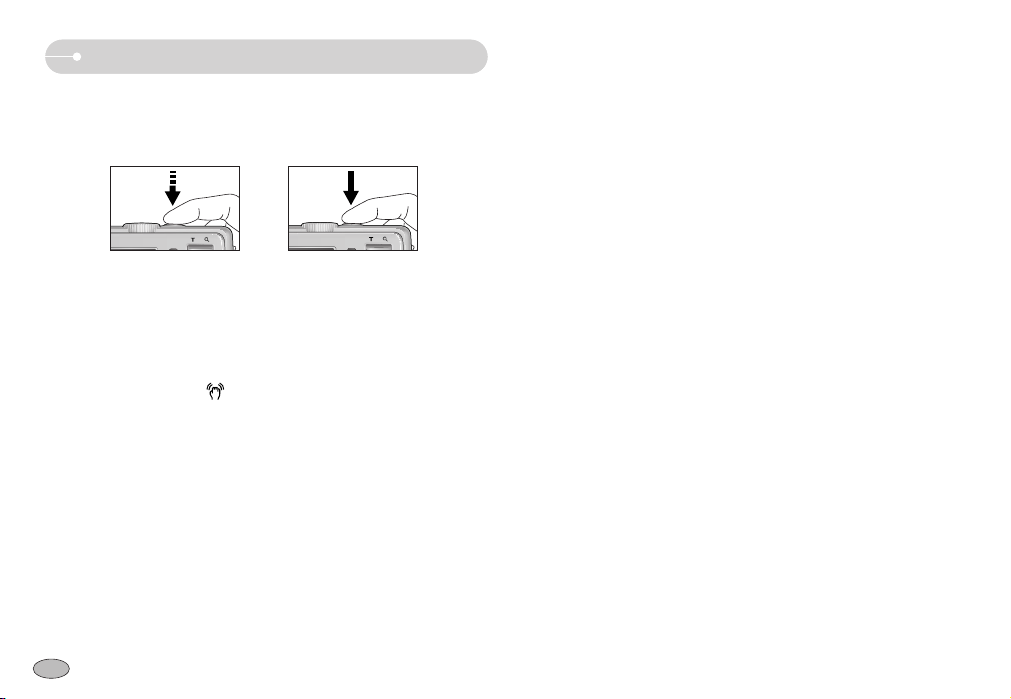
20
Tenga esto en cuenta al sacar fotos
ƅ Pulsar el botón obturador a la mitad
Pulse ligeramente el botón obturador para confirmar el enfoque y la carga de la
pila del flash. Pulse el botón obturador completamente para sacar la foto.
[ Pulse ligeramente el botón obturador ] [ Pulse el botón obturador ]
ƅ El tiempo disponible de grabación puede variar dependiendo de las condiciones
de la toma y la configuración de la cámara.
ƅ Cuando se selecciona el modo Flash desactivado o Sincronización lenta en
condiciones de poca iluminación, puede aparecer el indicador de advertencia de
movimiento de la cámara ( ) en el monitor LCD. En este caso, use un
trípode,apoye la cámara en una superficie sólida o cambieel modo de flash a
modo de toma con flash.
ƅ Toma con compensación de contraluz : Cuando realice una toma en exteriores,
evite colocarse frente al sol, pues la imagen puede resultar oscura debido al
contraluz. Para sacar una foto contra el sol, utilice la [LUZ FONDO] en el modo
de disparo de escena (consulte la página 17), flash de relleno (consulte la página
26), medición puntual (consulte la página 45) o compensación de exposición
(consulte la página 48).
ƅ Evite obstruir la lente del flash cuando tome una fotografía.
ƅ Componga la imagen usando el monitor LCD.
ƅ En ciertas condiciones, el sistema de enfoque automático puede no funcionar
como se espera.
- Cuando se fotografía un sujeto que tiene poco contraste.
- Si el objeto está altamente reflexivo o brillante.
- Si el objeto se está moviendo a alta velocidad.
- Cuando hay mucha luz reflejada, o cuando el fondo es muy brillante.
- Cuando el tema tiene solamente líneas horizontales o el sujeto es muy delgado
(como, por ejemplo, un palo o un asta).
- Cuando el entorno es oscuro
Page 22
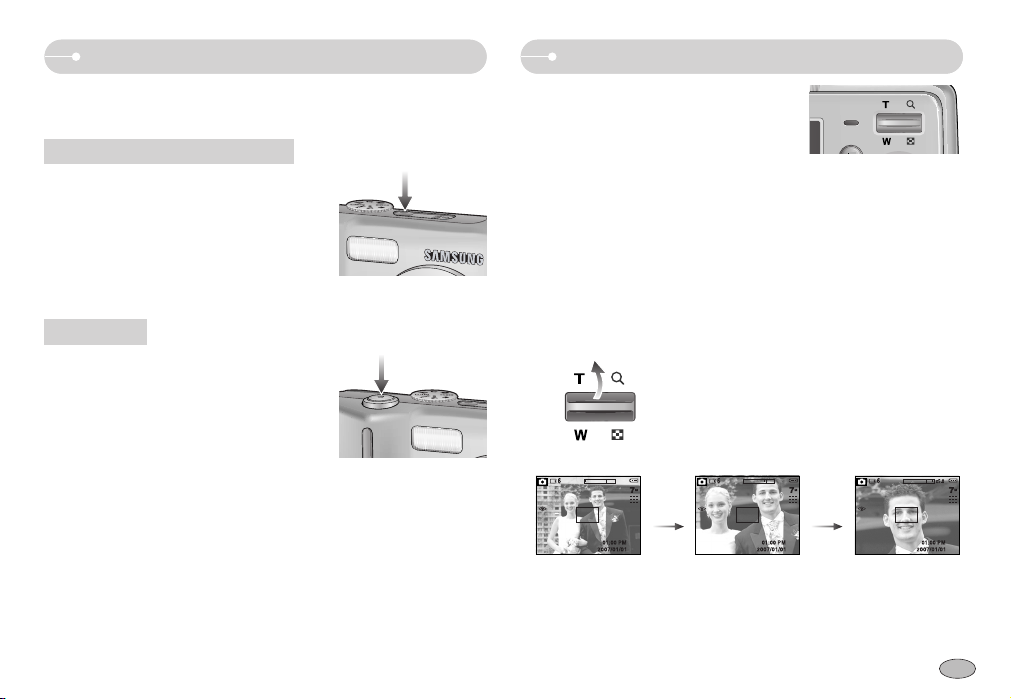
21
Botón W de ZOOM / T de ZOOM
ƀ Si no aparece el menú, este botón funcionará
como el botón ZOOM ÓPTICO o ZOOM
DIGITAL.
ƀ Esta cámara tiene un zoom óptico 3X y una función de zoom digital 5X.
Si usa ambos disfrutará de una velocidad de zoom total de 15X.
ƀ Zoom TELEOBJETIVO
Zoom óptico TELEOBJETIVO: Al presionar el botón del ZOOM T.
Esto lo acercará al sujeto, es decir, el sujeto
aparecerá más cercano.
Zoom digital TELEOBJETIVO : Cuando se seleccione el zoom óptico máximo
(3X), si pulsa el botón de zoom T activará el
software de zoom digital. Si se suelta el botón
Zoom : Teleobjetivo en la medida requerida, se
detiene el acercamiento digital. Cuando se
alcance el zoom digital máximo (5X), si pulsa el
botón de ZOOM T no tendrá efecto.
[Zoom GRAN ANGULAR]
[Zoom TELEOBJETIVO] [Zoom digital 5X]
Al presionar
el botón del
ZOOM T.
Al presionar
el botón del
ZOOM T.
Uso de los botones para el ajuste de la cámara fotográfica
ƅ La función de modo de grabación puede configurarse utilizando los botones de
la cámara.
ƀ Se usa para apagar o encender la cámara.
ƀ Si no se realizan operaciones durante el tiempo
especificado, la cámara se apagará
automáticamente para ahorrar vida útil de las
pilas. Consulte la página 35 para obtener
información adicional acerca de la función de
apagado automático.
Botón de ALIMENTACIÓN DE ENERGÍA
ƀ Se utiliza para sacar una foto o grabar voz en el
modo GRABACIÓN.
ƀ En modo de IMAGEN EN MOVIMIENTO
Al presionar el obturador hasta el fondo, se inicia
el proceso de grabación de imagen en
movimiento. Presione el botón del obturador una
vez y se grabarán las imágenes en movimiento
durante el tiempo que haya disponible para grabación en la memoria.
Si desea detener la grabación, vuelva a presionar el botón del obturador.
ƀ En modo de IMAGEN FIJA
Al presionar el botón del obturador hasta la mitad, se activa el enfoque
automático y se comprueba la condición del flash. Al presionar el botón del
obturador completamente se toma la fotografía y se almacenan los datos
relevantes que corresponden a la toma.
Si selecciona la grabación de memoria de voz, la grabación empezará cuando
la cámara haya terminado de almacenar los datos de la imagen.
Obturador
Page 23
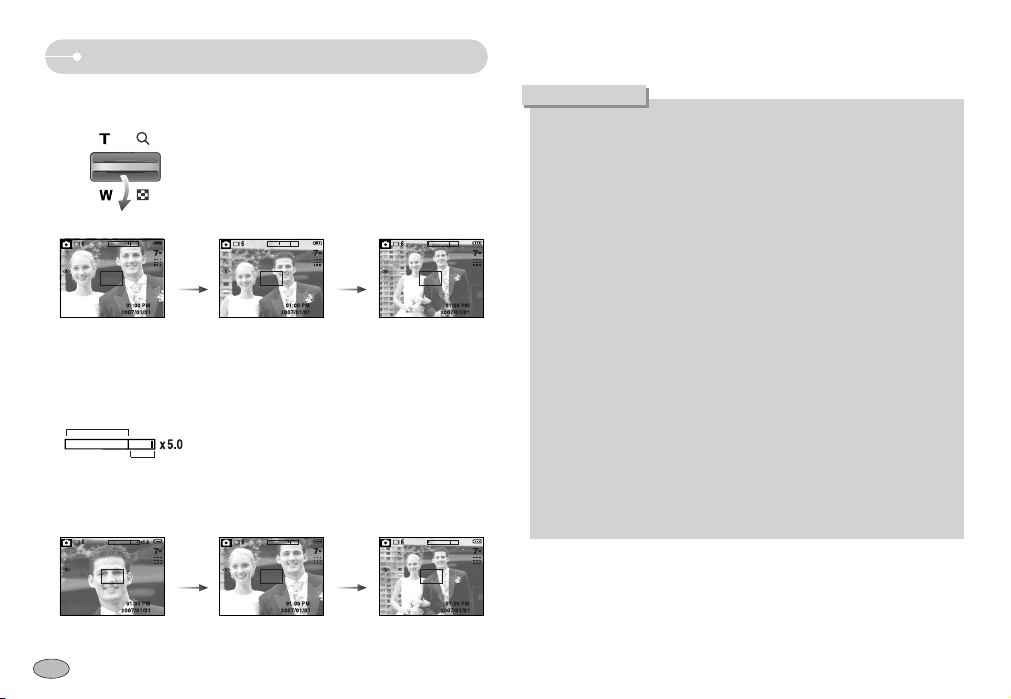
22
Botón W de ZOOM / T de ZOOM
[Zoom TELEOBJETIVO]
[Zoom óptico 2X] [Zoom GRAN ANGULAR]
Pulsación
del botón W
de ZOOM
Pulsación
del botón W
de ZOOM
[Zoom digital 5X]
[Zoom TELEOBJETIVO] [Zoom GRAN ANGULAR]
Pulsación
del botón W
de ZOOM
Pulsación
del botón W
de ZOOM
ƀ Zoom GRAN ANGULAR
Zoom óptico GRAN ANGULAR
: Al presionar el botón del zoom gran angular.
Esto lo alejará del sujeto, es decir, el sujeto
aparecerá más lejano. Si pulsa el botón W de
ZOOM continuamente, se configurará el valor
mínimo del zoom y el sujeto aparecerá lo más
lejos de la cámara.
Zoom digital GRAN ANGULAR
: Cuando el zoom digital está en operación, si se
presiona el botón ZOOM GRAN ANGULAR se
reducirá el acercamiento digital en pasos.
Si suelta el botón W de ZOOM se detiene el
zoom digital. Si pulsa el botón W de ZOOM se
reducirá el zoom digital y después seguirá
reduciendo el zoom óptico hasta alcanzar el
ajuste mínimo.
Optical zoom
Digital zoom
ƀ Las fotografías tomadas con el zoom digital pueden tomar más tiempo para
que la cámara las procese. Espere un rato para que esto ocurra.
ƀ El zoom digital no puede utilizarse en disparos de imagen en movimiento.
ƀ Si se pulsan los botones de Zoom mientras graba imágenes en
movimiento, la voz no se grabará.
ƀ Usted puede notar una disminución de la calidad de la foto cuando usa el
zoom digital.
ƀ Para ver con más claridad la imagen del zoom digital, pulse el botón
obturador a la mitad en la posición máxima del zoom digital y pulse el botón
zoom T de nuevo.
ƀ El zoom digital no puede activarse en los modos de imagen [NOCTURNO],
[NIÑOS], [TEXTO], [1ER PLANO], [FUEG ART], [ASR] e [IMAGEN EN
MOVIMIENTO].
ƀ Tenga cuidado de no tocar la lente para evitar que se tome una foto oscura
o que pueda dañarse la cámara. Si la imagen está oscura, apague la
cámara y vuélvala a encender para modificar la posición de la lente.
ƀ Tenga cuidado de no presionar la lente ya que esto puede causar un
desperfecto en la cámara.
ƀ Cuando la cámara está prendida, tenga cuidado de no tocar las piezas
móviles de la lente ya que esto podría hacer que la foto saliera borrosa y
oscura.
ƀ Cuando el botón Zoom esté en funcionamiento, tenga cuidado de no tocar
las partes móviles de las lentes.
INFORMACIÓN
Page 24
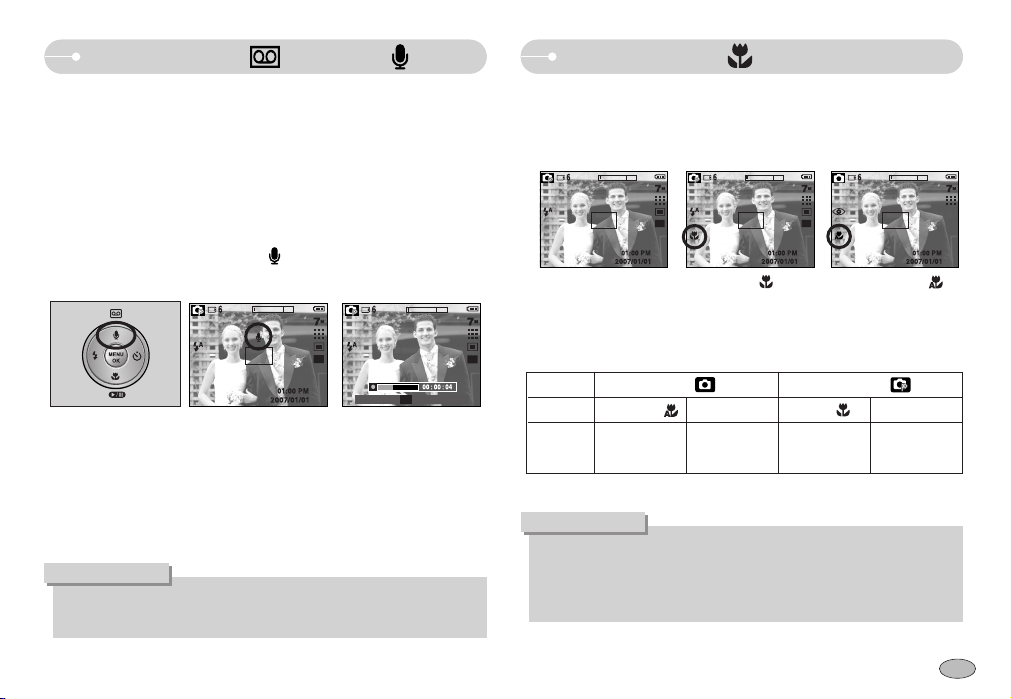
23
Botón Macro ( )/ Abajo
ƅ En el menú, pulse el botón ABAJO para ir del menú principal a un submenú o
para bajar el submenú. Si no aparece el menú, puede utilizar el botón MACRO/
ABAJO para hacer fotos macro. Los intervalos de distancia se muestran abajo.
ƅ
Tipos de modos de enfoque e intervalos de enfoque (W: Gran angular, T: Teleobjetivo)
(Unidad : cm)
ƀ Cuando se selecciona macro, es posible que se detecte cualquier
movimiento de la cámara. Procure que no tiemble la cámara.
ƀ Cuando saque una foto a menos de 20 cm en el modo Macro, seleccione
el modo FLASH OFF.
INFORMACIÓN
[ Icono Normal-No ] [ Macro ( ) ] [ Macro automática ( ) ]
Botón de grabación de voz ( )/ Memoria de voz ( )/ ARRIBA
ƅ Cuando aparezca el menú, pulse el botón ARRIBA para subir el cursor del
submenú. Cuando el menú no aparece en el monitor LCD, el botón ARRIBA
funciona como botón de memoria grabación de voz . Puede añadir su voz en off
a una imagen fija guardada. Consulte la página 19 para encontrar más
información sobre la grabación de voz.
ƀ Grabación de un memo de voz
1. Gire el DIAL DE MODOS para seleccionar un modo de GRABACIÓN a
excepción de IMAGEN EN MOVIMIENTO.
2. Presione el botón MEMO DE VOZ ( ). Si el indicador de memo de voz
aparece en el monitor LCD, el ajuste se habrá completado.
3. Presione el botón del obturador y tome una fotografía. La imagen se guarda
en la tarjeta de memoria.
4. El memo de voz se grabará por 10 segundos a partir del momento en que se
guardó la fotografía. Si se presiona el botón del obturador mientras se está
grabando, se detendrá la grabación del memo de voz.
ƀ La distancia óptima para grabar sonido es de 40 cm de separación entre
usted y la cámara (micrófono).
INFORMACIÓN
Macro automática
( ) MEDIO Macro ( ) MEDIO
Intervalo de
enfoque
W : 5~Infinito
T : 40~Infinito
W : 80~Infinito
T : 80~Infinito
W : 80~Infinito
T : 80~Infinito
W : 5~80
T : 40~80
Programa ( )
AUTO ( )
Tipo de enfoque
Modo
[Preparando la memoria de voz]
PARAR
SH
Page 25
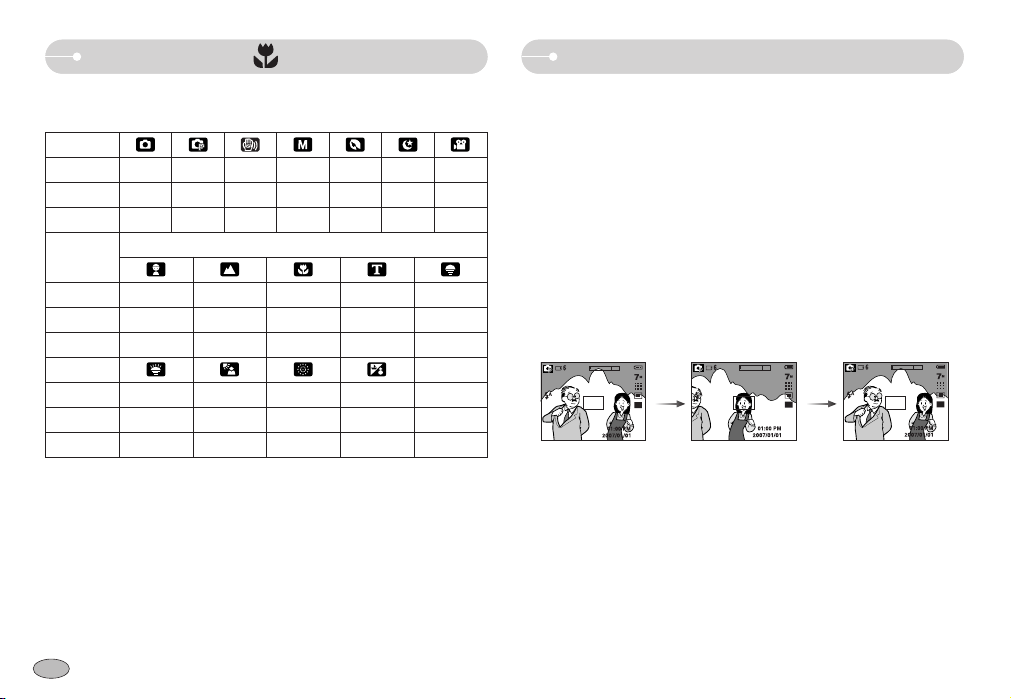
24
Botón Macro ( )/ Abajo
ƅ Método de enfoque disponible, mediante el modo de grabación
(O: seleccionable, X: no seleccionable, ∞: intervalo de enfoque infinito)
Bloqueo de enfoque
ƅ Para enfocar el sujeto ubicado fuera del centro, utilice la función de bloqueo de
enfoque.
ƀ Utilización del bloqueo de enfoque
1. Asegúrese de que el sujeto esté en el centro del marco de autoenfoque.
2. Pulse el botón OBTURADOR a la mitad. Cuando se encienda la lámpara del
marco de autoenfoque (verde), significará que la cámara está enfocada en el
sujeto. Tenga cuidado para no pulsar el botón OBTURADOR hasta abajo
para evitar sacar una foto no deseada.
3. Con el botón OBTURADOR todavía pulsado a la mitad, mueva la cámara
para recomponer la imagen como desee y, a continuación, pulse el botón
OBTURADOR para sacar la foto completamente. Si suelta el dedo del botón
OBTURADOR, la función de bloqueo de enfoque se cancelará.
1. La imagen que se
capturará.
2. Pulse el botón
OBTURADOR a la mitad
y enfoque al sujeto.
3. Recomponga la imagen y
suelte totalmente el botón
OBTURADOR.
OOOOOOO
XOXOXXO
OXXXXXX
-
-
-
-
Modo
MEDIO
Macro
Macro automática
MEDIO
Macro
Macro automática
Modo
MEDIO
Macro
Macro automática
Modo
ESCENA
O Ũ XXŨ
XXOOX
XXXXX
Ũ O Ũ O
XXXX
XXXX
Page 26
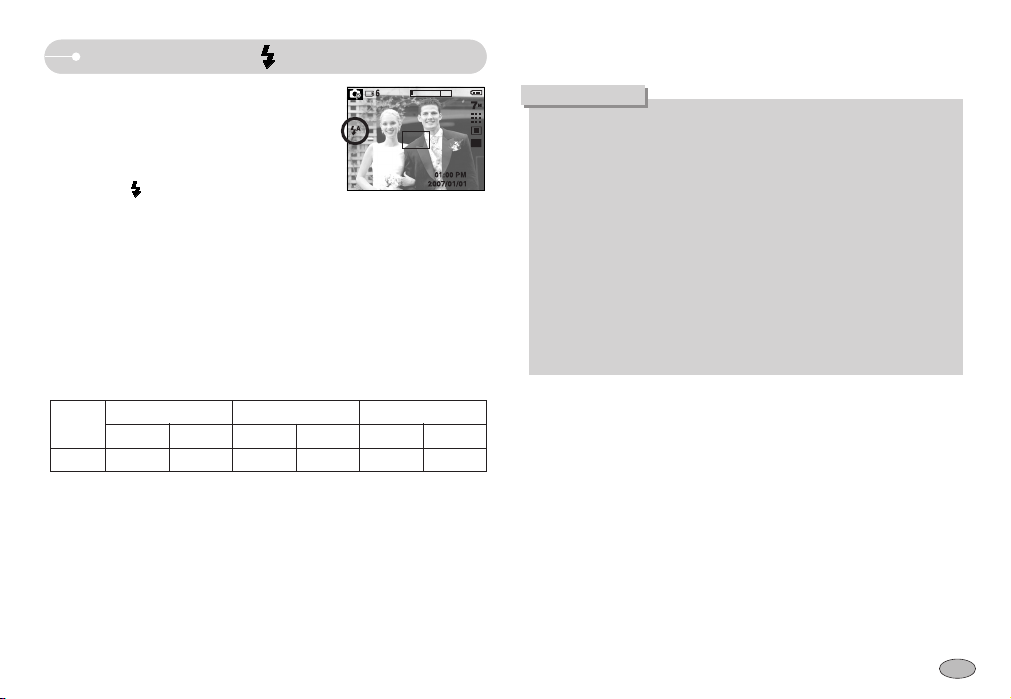
25
Botón FLASH ( )/ IZQUIERDA
ƀ El uso frecuente del flash reducirá la vida de las pilas.
ƀ Bajo condiciones de funcionamiento normales, el tiempo de carga del flash
es normalmente menor de 5 segundos. Si las pilas se están acabando,
el tiempo de carga será más largo
ƀ Durante el disparo continuo, no funcionarán el modo AEB, algunos modos
(pág.26) de escena y de imagen en movimiento y la función de flash no
estará habilitada.
ƀ Fotografíe dentro de la gama de alcances del flash.
ƀ La calidad de la imagen no está garantizada si el sujeto está demasiado
cerca o refleja mucho la luz.
ƀ Cuando tome una fotografía con condiciones de poca luz con el flash,
puede producirse una pequeña manchita en la imagen capturada.
La mancha se debe al reflejo de la luz del flash del polvo atmosférico.
No se trata de un fallo de la cámara.
INFORMACIÓN
ƀ Alcance del flash
(Unidad : m)
ƅ Cuando aparezca el menú en el monitor LCD, si
pulsa el botón IZQUIERDA el cursor cambiará a la
pestaña izquierda.
ƅ Cuando no se visualiza el menú en el monitor
LCD, el botón IZQUIERDA funciona como botón
de FLASH ( ).
ƀ Selección del modo flash
1. Gire el DIAL DE MODOS para seleccionar un modo de GRABACIÓN a
excepción del modo de Imagen en movimiento.
2. Presione el botón Flash hasta que el indicador del modo de flash deseado
aparezca en la pantalla LCD.
3. Un indicador del modo de flash aparecerá en la pantalla LCD. Utilice el flash
adecuado a las condiciones ambientales.
[Selección del flash automático]
Normal
WIDE TELE WIDE TELE WIDE TELE
0.8~3.0 0.8~2.5 0.3~0.8 0.4~0.8 0.3~3.0 0.4~2.5
Macro
Macro automática
ISO
AUTO
Page 27
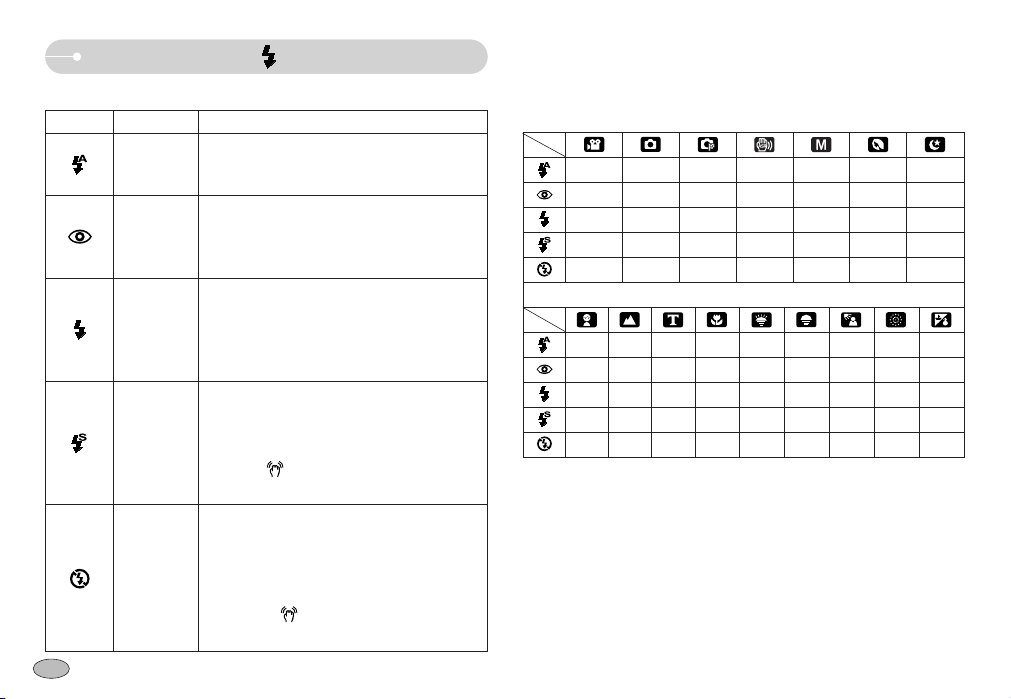
26
Botón FLASH ( )/ IZQUIERDA
ƀ Modo de flash disponible, mediante el modo de grabación
(O: Seleccionable X: No seleccionable)
Icono Modo Flash Descripción
ƀ Indicador del modo de Flash
Si el sujeto o el fondo está oscuro, el flash de la
cámara funcionará automáticamente.
Si un sujeto o un fondo está oscuro, el flash de la
cámara funcionará automáticamente y reducirá el
efecto de ojos rojos usando la función de reducción
de ojos rojos.
El flash se enciende independientemente de la
cantidad de luz disponible. La intensidad del flash
será controlada de acuerdo con las condiciones
prevalecientes. Mientras más brillante es el fondo o
el sujeto, menos intenso será el flash.
El flash funcionará junto con una velocidad lenta del
obturador para obtener la exposición correcta.
Cuando saca una foto con poca luz, aparecerá en
el monitor LCD el indicador de advertencia de
vibración ( ). Se recomienda usar un trípode
para esta función.
El flash no se enciende. Seleccione este modo
cuando vaya a tomar una foto en un lugar o una
situación en donde esté prohibido el uso del flash.
Cuando tome una fotografía en condiciones de
poca iluminación, el indicador de advertencia de
movimiento ( ) aparecerá en la pantalla LCD.
Se recomienda usar un trípode para esta función.
Flash
automático
Flash
automático y
Reducción de
ojos rojos
Flash de
relleno
Sincronizacion
Lenta
Flash
desactivado
Modos de escena
XOOX X XX
XOOX X OX
XXOXO XX
XXOX X XO
OOOO O OO
XXX XX X XX O
OX X X X X XX X
XXX XX X OX X
XXX XX X XX X
OOO OO O X O X
Page 28
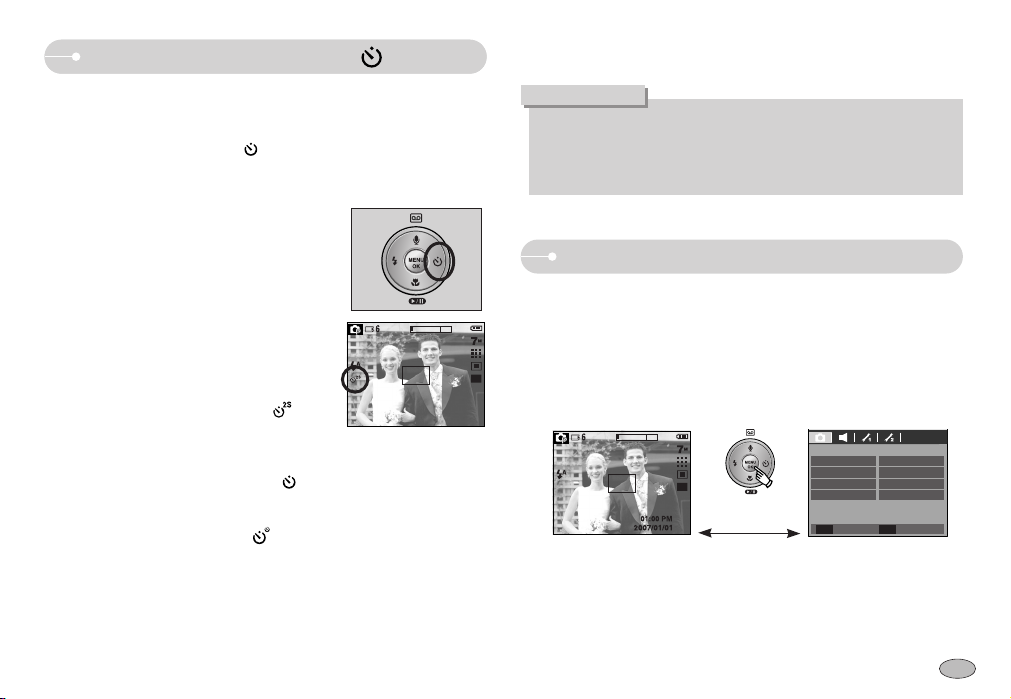
27
Botón MENÚ/ OK
ƅ Botón MENÚ
- Cuando presione el botón MENÚ, se presentará en el monitor LCD un menú
relacionado con cada uno de los modos de la cámara. Si se presiona otra vez,
la pantalla LCD regresará a su visualización inicial.
- Puede aparecer una opción de menú cuando se selecciona lo siguiente :
modo IMAGEN EN MOVIMIENTO e IMAGEN FIJA. No hay un menú para el
modo GRABACIÓN DE VOZ.
ƅ Botón OK
- Cuando se visualiza el menú en el monitor LCD, este botón sirve para mover
el cursor al submenú o para confirmar los datos.
ƀ Si acciona el botón de Disparador automático y de modo Reproducción
durante la operación del disparador automático, se cancelará esta última
función.
ƀ Use un trípode para prevenir el movimiento de la cámara.
INFORMACIÓN
Botón del Disparador Automático( )/ Derecha
ƀ Selección del disparador automático.
1. Gire el DIAL DE MODOS para seleccionar un
modo de GRABACIÓN a excepción de
GRABACIÓN DE VOZ.
2. Presione el botón DISPARADOR AUTOMÁTICO
hasta que el indicador del modo deseado
aparezca en el monitor LCD. Aparecerá un icono
de disparador automático de 10 segundos, de 2
o de disparador automático doble en el monitor
LCD. En el modo Imagen en movimiento, sólo
funcionará el disparador automático de 10
segundos.
ҟDisparador automático de 2 SEG ( )
: Al presionar el botón del obturador habra un
intervalo de 2 segundos antes de que la
imagen sea tomada.
ҟDisparador automático de 10 SEG ( )
: Al presionar el botón del obturador habra un intervalo de 10 segundos
antes de que la imagen sea tomada.
ҟDisparador automático doble ( )
: Se tomará una foto tras 10 segundos aproximadamente y 2 segundos
después se tomará otra. Al utilizar el flash, el disparador automático de 2
segundos puede demorarse más de 2 segundos en función del tiempo de
carga de aquél.
3. Cuando pulse el botón OBTURADOR, la foto se sacará una vez transcurrido
el tiempo especificado.
ƅ Cuando aparezca el menú en el monitor LCD, si pulsa el botón Derecha el
cursor cambiará a la pestaña derecha.
ƅ Si no aparece el menú en el monitor LCD, el botón DERECHA funciona como el
botón de Disparador automático ( ). Se utiliza esta función cuando el
fotógrafo quisiera aparecer también en la fotografía.
[ Selección del disparador
automático de 2 SEG ]
Presione el botón
MENU
[Menú desactivado]
[Menú activado]
NITIDEZ
GRABACIÓN
CONTRASTE
NORMAL
NORMAL
AUTOFOCUS AF CENTRAL
INFO OSD TOTAL
SALIR MOVER
MEMU
Page 29
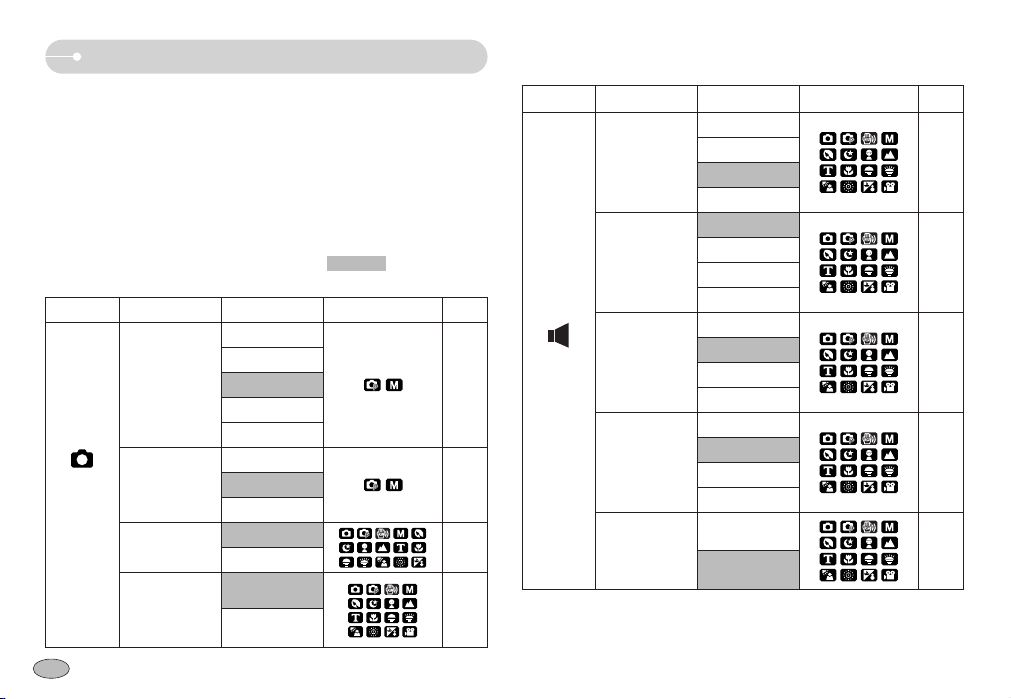
28
Utilización del monitor LCD para ajustar la configuración de la cámara
ƅ Puede utilizar el menú del monitor LCD para configurar las funciones de
grabación. En cualquier modo, a excepción de GRABACIÓN DE VOZ, si pulsa
el botón MENÚ aparecerá el menú en el monitor LCD.
ż El menú no aparecera en el monitor LCD en los siguientes casos:
- Cuando se esté accionando otro botón.
- Cuando se estén procesando los datos de la fotografia.
- Cuando las pilas estén descargadas.
ƅ Las siguientes funciones están disponibles, dependiendo del modo que Ud haya
seleccionado. Los elementos indicados mediante son valores
predeterminados.
Modo Menú Submenú
Modo de funcionamiento de la cámara
Página
SUAVE+
SUAVE
NORMAL
INTENSA
INTENSA+
ALTO
NORMAL
BAJO
AF CENTRAL
MULTI AF
AUTOFOCUS
CONTRASTE
NITIDEZ
GRABAR
INFO OSD
TOTAL
BÁSICA
pág.31
pág.30
pág.30
pág.31
Modo Menú Submenú
Modo de funcionamiento de la cámara
Página
DESACT.
BAJO
MEDIO
ALTO
DESACT.
SONIDO 1
SONIDO 2
SONIDO 3
DESACT.
SONIDO 1
SONIDO 2
SONIDO 3
DESACT.
SONIDO 1
SONIDO 2
SONIDO 3
SON.
OBTURADOR
SONIDO INICIAL
VOLUMEN
SONIDO
SON. AF
pág.32
pág.32
pág.32
pág.32
pág.32
SONIDO
DESACT.
ACTIVADO
Page 30
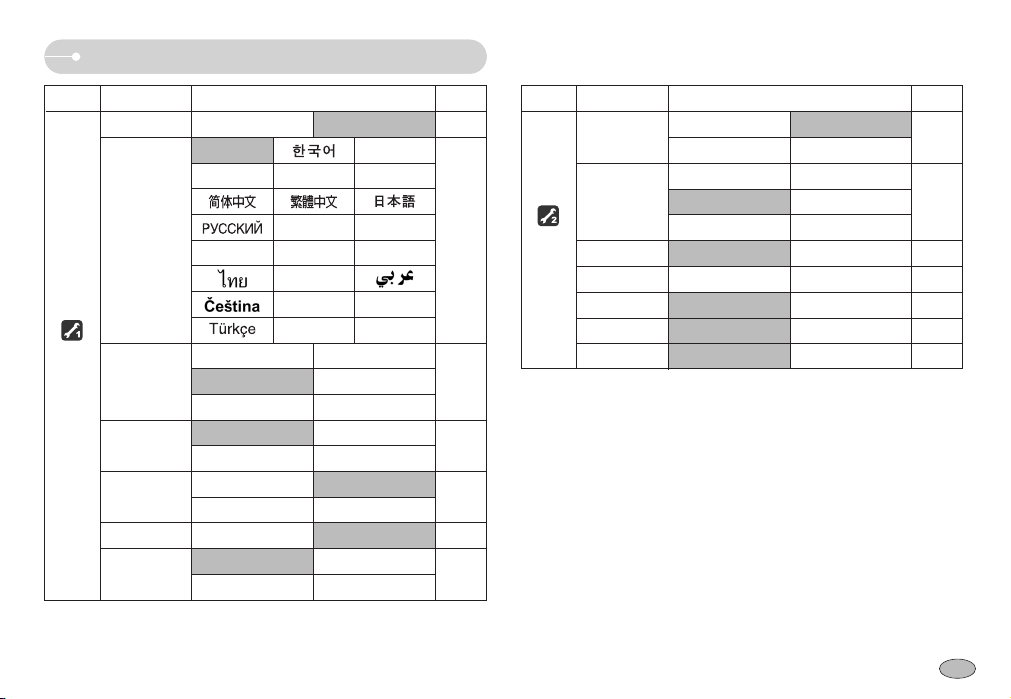
29
Utilización del monitor LCD para ajustar la configuración de la cámara
Pestaña de menú
Menú principal Submenú Página
ARCHIVO RESTABLECER SERIE pág.33
07/01/01 13:00
FF/HH AA/MM/DD DESACT.
DD/MM/AA MM/DD/AA
DESACT. FECHA
FF/HH -
BAJO MEDIO
ALTO -
LÁMPARA AF DESACT. ACTIVADA pág.34
DESACT. LOGOTIPO
IM. USU. -
ENGLISH FRANÇAIS
DEUTSCH ESPAÑOL ITALIANO
PORTUGUÊS
DUTCH
DANSK SVENSKA SUOMI
BAHASA
POLSKI Magyar
--
Language
ESTAMPAR
4+,
IMAGEN
INICIAL
SETUP 1
pág.33
pág.34
pág.34
pág.34
pág.34
ż Los menús están sujetos a cambios sin previo aviso para la actualización de las
funciones de la cámara.
Pestaña de menú
Menú principal Submenú Página
DESACT. 0.5SEG
1SEG 3SEG
DESACT. 1MIN
3MIN 5MIN
10MIN -
MODO AHOR. DESACT. ACTIVADA pág.35
SAL. VÍD. NTSC PAL pág.36
FORMATO NO SÍ pág.36
RESTABLEC NO SÍ pág.37
TIPO BA ALCALIN Ni-MH pág.37
VISTA RÁPIDA
APAGAR
SETUP 2
pág.35
pág.35
Page 31

30
Grabación ( )
[ Nitidez ]
ƅ Puede ajustar la nitidez de la foto que desee sacar.
No puede comprobar el efecto de nitidez en el
monitor LCD antes de sacar la foto, porque esta
función sólo se aplica cuando la imagen capturada
se almacena en la memoria.
[ Modo PROGRAMA ]
[ Contraste ]
ƅ Puede ajustar la diferencia entre la parte brillante y
la parte oscura de la imagen. Esto hace que la
imagen sea más viva o suave.
ƀ Se pueden seleccionar los menús [ALTO],
[NORMAL], [BAJO].
Cómo utilizar el menú
3. Use los botones ARRIBA y ABAJO para seleccionar un submenú.
4. Seleccione un submenú y se guardará el valor configurado.
Presione el botón del menú, y desaparecerá el menú.
1. Encienda la cámara y pulse el botón MENÚ. Aparecerá un menú para cada
modo de la cámara. No obstante, no hay un menú para el modo Grabación
de voz ( ).
2. Use los botones IZQUIERDA y DERECHA para navegar por los menús.
NITIDEZ
GRABACIÓN
CONTRASTE
SUAVE+
SUAVE
AUTOFOCUS NORMAL
16.77;,
INTENSA
INTENSA+
[ Modo PROGRAMA ]
NITIDEZ
GRABACIÓN
CONTRASTEALTO
AUTOFOCUS NORMAL
16.77;,
BAJO
ATRÁS
CONFIGURAR
OK
ATRÁS
CONFIGURAR
OK
Iconos Menú Descripción
SUAVE+
SUAVE
NORMAL
INTENSA
INTENSA+
Los bordes de la imagen se suavizan. Este efecto es
recomendable para modificar imágenes en el PC.
Los bordes de la imagen son nítidos.
Los bordes de la imagen son nítidos.
Los bordes de la imagen se enfatizan. Los bordes aparecerán
nítidos, pero puede producirse ruido en la imagen grabada.
Pulse el
botón
IZQUIERDA
o DERECHA.
Pulse el
botón
ARRIBA o
ABAJO.
Pulse el
botón
ARRIBA o
ABAJO.
Pulse el
botón
IZQUIERDA
o DERECHA.
NITIDEZ
GRABACIÓN
CONTRASTE
NORMAL
NORMAL
AF CENTRAL
AUTOFOCUS
INFO OSD TOTAL
VOLUMEN
SONIDO
SONIDO INICIAL
MEDIO
DESACT.
SONIDO1
SON.OBTURADOR
SONIDO SONIDO1
SON. AF ACTIVADO
ARCHIVO
SETUP1
Language
SERIE
ESPAÑOL
07/01/01
FF/HH
ESTAMPAR DESACT.
LCD MEDIO
LAMPARA AF ACTIVADA
MENU
SALIR MOVER
MENU
SALIR MOVER
MENU
SALIR MOVER
NITIDEZ
GRABACIÓN
CONTRASTE
NORMAL
NORMAL
AF CENTRAL
AUTOFOCUS
INFO OSD TOTAL
NITIDEZ
GRABACIÓN
CONTRASTE
NORMAL
NORMAL
AF CENTRAL
AUTOFOCUS
INFO OSD TOTAL
NITIDEZ
GRABACIÓN
CONTRASTE
GRABACIÓN
GRABACIÓN
AF CENTRAL
AUTOFOCUS
INFO OSD TOTAL
MOVER CAMBIAR
MOVER CAMBIAR
MOVER CAMBIAR
Page 32

31
[ tipo Autoenfoque ]
ƅ Se puede seleccionar el tipo de Autoenfoque según
las condiciones de disparo.
[ AF CENTRAL ] [ MULTI AF ]
- [AF CENTRAL] : Se enfocará el área central del centro del monitor LCD.
- [MULTI AF] : Esta cámara selecciona un punto de autoenfoque de los 5
puntos de autoenfoque.
ż Cuando la cámara enfoca el sujeto, el marco de autoenfoque cambia a color
verde. Cuando la cámara no enfoca al sujeto, el marco de autoenfoque
cambia a color rojo.
[ Información de OSD (visualización en pantalla) ]
ƅ En cualquier modo, a excepción de GRABACIÓN
DE VOZ, puede comprobar el estado de grabación
en el monitor LCD.
Grabación ( )
[ Modo PROGRAMA ]
NITIDEZ
GRABACIÓN
CONTRASTE
AUTOFOCUS AF CENTRAL
16.77;,
MULTI AF
ATRÁS
CONFIGURAR
OK
[ Información completa ] [ Información básica ]
[ Modo PROGRAMA ]
NITIDEZ
GRABACIÓN
CONTRASTE
AUTOFOCUS
16.77;,
TOTAL
BÁSICA
ATRÁS
CONFIGURAR
OK
Page 33

32
Sonido ( )
[ Volumen ]
ƅ Se puede seleccionar un volumen de sonido, sonido
de encendido, sonido de obturador, sonido de aviso
y sonido de autoenfoque.
ƀ Submenú [VOLUMEN] : [DESACT.] ,[BAJO],
[MEDIO], [ALTO].
[ Sonido ]
ƅ Si configura el sonido en ACTIVADO, se activarán
varios sonidos para el inicio de la cámara cuando se
pulsen los botones para que pueda conocer el
estado de funcionamiento de la cámara.
ƀ Submenú [SONIDO] : [DESACT], [SONIDO1,2,3]
[ Sonido AF ]
ƅ Si selecciona el sonido de Autoenfoque en
ACTIVADO, se activará el sonido de Autoenfoque
cuando se enfoque un sujeto, para que pueda
conocer el estado de funcionamiento de la cámara.
ƀ Submenú [SON. AF]: [ACTIVADO], [DESACT.]
[ Sonido de inicio ]
ƅ Usted puede seleccionar el sonido que se activa
cada vez que la cámara se prende.
ƀ Sonido de inicio : [DESACT.], [SONIDO1],
[SONIDO2], [SONIDO3]
- Si la imagen de inicio se configura en [DESACT.],
no se activará el sonido inicial, aunque lo haya
activado.
[ Sonido del obturador ]
ƅ Usted puede seleccionar el sonido del obturador.
ƀ Sonido del obturador : [DESACT.], [SONIDO1],
[SONIDO2], [SONIDO3]
[ Modo PROGRAMA ]
VOLUMEN
SONIDO
SONIDO INICIAL
SON. OBTURADOR
SONIDO
SON. AF
DESACT.
BAJO
MEDIO
ALTO
[ Modo PROGRAMA ]
VOLUMEN
SONIDO
SONIDO INICIAL
SON. OBTURADOR
SONIDO
SON. AF
SONIDO1
SONIDO2
SONIDO3
DESACT.
[ Modo PROGRAMA ]
VOLUMEN
SONIDO
SONIDO INICIAL
SON. OBTURADOR
SONIDO
SON. AF
DESACT.
SONIDO2
SONIDO3
SONIDO1
[ Modo PROGRAMA ]
VOLUMEN
SONIDO
SONIDO INICIAL
SON. OBTURADOR
SONIDO
SON. AF
DESACT.
SONIDO1
SONIDO2
SONIDO3
[ Modo PROGRAMA ]
VOLUMEN
SONIDO
SONIDO INICIAL
SON. OBTURADOR
SONIDO
SON. AF
ACTIVADO
DESACT.
ATRÁS
CONFIGURAR
OK
ATRÁS
CONFIGURAR
OK
ATRÁS
CONFIGURAR
OK
ATRÁS
CONFIGURAR
OK
ATRÁS
CONFIGURAR
OK
Page 34

33
Configuración 1 ( )
ƀ Asignación de nombres de archivos
[RESTABLECER] : Tras utilizar la función de
restablecer, el siguiente
nombre de archivo se
configurará desde 0001 incluso
después de formatear, eliminar
todo o insertar una nueva
tarjeta de memoria.
[SERIE] : Se da nombre a los nuevos archivos
utilizando números que siguen la secuencia anterior, aunque se utilice
una tarjeta de memoria nueva o tras formatear o tras eliminar todas
las imágenes.
- El primer nombre de carpeta almacenada es 100SSCAM, y el primer nombre
de archivo es S7300001. (El nombre de archivo de S630 es S6300001).
- Los nombres de archivo se asignan secuencialmente desde S7300001 Ɗ
S7300002 Ɗ ~ Ɗ S7309999.
- El número de la carpeta se asigna secuencialmente de 100 a 999 de este
modo: 100SSCAM Ɗ 101SSCAM Ɗ ~ Ɗ 999SSCAM.
- Los archivos que se usan en la tarjeta de memoria siguen las normas del
formato DCF (Norma de diseño para el sistema de archivos de cámaras). Si
se cambia el nombre del archivo de imagen, la imagen podría no reproducirse.
[ Nombre de archivo ]
ƅ Esta función permite al usuario seleccionar el formato de nombre de archivo.
[ Idioma ]
ƅ Existe una variedad de idiomas que puede mostrar el monitor LCD. Aunque se
quiten las pilas y se inserten de nuevo, el ajuste de idioma se mantendrá.
- Submenú IDIOMA :
Inglés, coreano, francés, alemán, español,
italiano, chino simplificado, chino tradicional,
japonés, ruso, portugués, neerlandés, danés,
sueco, finés, tailandés, BAHASA (MALAYO/
INDONESIO) árabe, húngaro, checo, polaco y
turco.
[ Configuración de la fecha, hora y tipo de fecha ]
ƅ Puede cambiar la fecha y la hora que aparecerán en las imágenes capturadas y
configurar el tipo de fecha.
ƀ Configuración de la fecha y la hora y selección del
formato de fecha
Botón DERECHA : selecciona el año/ mes/ día/
hora/ minuto/ tipo de fecha.
Botón IZQUIERDA : Mueve el cursor al menú
principal [FF/ HH] si aquél
está en el primer elemento de
la configuración de fecha y hora. En el resto de los casos,
el cursor se cambiará a la izquierda de su posición actual.
Botones ARRIBA y ABAJO : cambian el valor de ajuste.
- Tipo de fecha : : [AA/MM/DD], [DESACT], [DD/MM/AA], [MM/DD/AA],
ARCHIVO
SETUP 1
FF/HH
ESTAMPAR
RESTABLECER
SERIE
Language
LCD
LÁMPARA AF
ARCHIVO
SETUP 1
FF/HH
ESTAMPAR
-6/41;0
.:)6Ç)1;
,-=<;+0
-;8)Ñ74
1<)41)67
ዽ࿌
Language
LCD
LÁMPARA AF
ARCHIVO
SETUP 1
FF/HH
ESTAMPAR
07/01/01
13:00
AA/MM/DD
4IVO]IOM
LCD
LÁMPARA AF
ATRÁS
CONFIGURAR
OK
ATRÁS
CONFIGURAR
OK
ATRÁS
CONFIGURAR
OK
Page 35

34
[ Estampación de la fecha de grabación ]
ƅ Hay una opción que permite incluir la FECHA/ HORA en las imágenes fijas.
ƀ Submenús
[DESACT.] : la Fecha y Hora no se estampará en
el archivo de imagen.
[FECHA] : sólo se estampará la FECHA en el
archivo de imágenes.
[FF/HH] : se estamparán la FECHA y la HORA
en el archivo de imágenes.
[ Claridad de LCD ]
ƅ Puede ajustar el brillo del monitor LCD.
ƀ Submenú [LCD] : BAJO/ MEDIO/ ALTO
[ Lámpara de autoenfoque ]
ƅ Puede activar o desactivar la lámpara de enfoque automático.
ƀ Submenús
[DESACT.] : La lámpara de autoenfoque no se
encenderá cuando haya poca luz.
[ACTIVADA] : La lámpara de autoenfoque se
encenderá cuando haya poca luz.
[ Imagen de inicio ]
ƅ Usted puede seleccionar la imagen que se va a presentar primero en el monitor
LCD cada vez que se prenda la cámara.
ƀ Imagen de inicio : [DESACT.], [LOGOTIPO],
[IM. USU.]
- Use una imagen guardada como imagen de inicio
con la [IM. USU.] en el menú [C. TAMAÑO] del
modo de reproducción.
- La imagen de inicio no se eliminará con los menús
[ELIMINAR] o [FORMATO].
- El menú [RESTABLEC] borrará las imágenes del
usuario.
Configuración 1 ( )
ARCHIVO
SETUP 1
FF/HH
ESTAMPAR
FECHA
FF/HH
DESACT.
Language
LCD
LÁMPARA AF
ARCHIVO
SETUP 1
FF/HH
ESTAMPAR
ALTO
DarkBAJO
MEDIO
Language
LCD
LÁMPARA AF
ARCHIVO
SETUP 1
FF/HH
ESTAMPAR
ACTIVADA
DESACT.
Language
LCD
LÁMPARA AF
Language
SETUP 1
ESTAMPAR
LCD
FF/HH
LÁMPARA AF
IMAGEN INICIAL
ATRÁS
CONFIGURAR
OK
ATRÁS
CONFIGURAR
OK
ATRÁS
CONFIGURAR
OK
ATRÁS
CONFIGURAR
OK
Page 36

35
[ Vista rápida ]
ƅ Si habilita Vista rápida antes de capturar una imagen, podrá ver la imagen que
acaba de capturar en el monitor LCD en la duración establecida en la
configuración [VISTA RÁ.]. La vista rápida es posible sólo con imágenes fijas.
ƀ Submenús
[DESACT.] : la función de vista rápida no puede
activarse.
[0.5, 1, 3 SEG] : La imagen capturada aparece por
breves instantes durante el tiempo
seleccionado.
[ Apagado automático ]
ƅ Esta función apaga la cámara después de un tiempo establecido para prevenir
el desgaste innecesario de las pilas.
ƀ Submenús
[DESACT.] : No se activará la función de
apagado automático.
[1, 3, 5, 10 MIN] : la cámara se apagará si no se
utiliza durante el periodo de
tiempo especificado.
- El ajuste de apagado se guardará después de
cambiar la pila.
- Tenga en cuenta que la función de apagado automático no funcionará si la
cámara está en modo PC, presentación o reproduciendo una grabación de voz
o una película.
ƀ Submenú [Ahorro LCD] :
[DESACT.] : el monitor LCD no se apagará.
[ACTIVADA] : Si selecciona [MODO AHOR.] y no
utiliza la cámara durante el tiempo
especificado (unos 30 seg.), la
cámara permanecerá inactiva
(monitor LCD: OFF, Lámpara de
estado de la cámara: Parpadeando)
automáticamente. Para utilizar la cámara de nuevo, pulse alguno
de los botones excepto el de encendido.
[ Ahorro LCD ]
ƅ Si pone [MODO AHOR.] en ACTIVADO y no se utiliza la cámara durante el
tiempo especificado, el monitor LCD se apagará automáticamente.
ƀ Después de cambiar la pila, o al conectar de nuevo el adaptador CA, se
guarda la selección DESACT de energía.
ƀ Tenga en cuenta que la función de apagado automático de la LCD no
funcionará si la cámara está en modo PC / Impresora, presentación de
diapositivas o reproduciendo una imagen en movimiento.
INFORMACIÓN
Configuración 2 ( )
VISTA RÁPIDA
SETUP 2
MODO AHOR.
SAL. VÍD.
DESACT.
1 SEG
3 SEG
0.5 SEG
APAGAR
FORMATO
RESTABLEC
VISTA RÁPIDA
SETUP 2
SAL. VÍD. ACTIVADA
DESACT.
APAGAR
MODO AHOR.
FORMATO
RESTABLEC
ATRÁS
CONFIGURAR
OK
ATRÁS
CONFIGURAR
OK
VISTA RÁPIDA
SETUP 2
MODO AHOR.
SAL. VÍD.
5 MIN
10 MIN
DESACT.
1 MIN
3 MIN
APAGAR
FORMATO
RESTABLEC. TODO
ATRÁS
CONFIGURAR
OK
Page 37

36
[ Formateado de una memoria ]
ƅ Esto se utiliza para formatear la memoria. Si ejecuta [FORMATO] en la tarjeta
de memoria, se eliminarán todas las imágenes, incluidas las imágenes
protegidas. Asegúrese de descargar imágenes importantes a su PC antes de
formatear la tarjeta de memoria.
ƀ Submenús
[NO] : La tarjeta de memoria no se formateará.
Pulse el botón de menu tres veces para
que desaparezca la visualización del menú.
[SÍ] : Aparecerá el mensaje [¡PROCESANDO!] y
la tarjeta de memoria se formateará. Si
ejecuta FORMATO en el modo
Reproducción, aparecerá el mensaje
[¡NO HAY IMAGEN!].
Asegúrese de ejecutar [FORMATO] en los siguientes tipos de tarjeta de
memoria.
- Una tarjeta de memoria nueva o sin formatear.
- Una tarjeta de memoria que tiene un archivo que esta cámara no puede
reconocer o una que se haya sacado de otra cámara.
- Formatee siempre la tarjeta de memoria al utilizar esta cámara Si inserta una
tarjeta de memoria que se ha formateado utilizando otras cámaras, lectores de
tarjetas de memoria o PC, recibirá el mensaje [¡ERR. TARJETA!].
Configuración 2 ( )
Selección del tipo [ Salida de vídeo ]
ƅ La señal de Salida de vídeo de la cámara puede ser NTSC o PAL. Su elección
dependerá del tipo de equipo (monitor o TV, etc.) al cual está conectada la
cámara. El modo PAL es compatible solamente con BDGHI.
Amarillo: Video
Blanco: Sonido
ƅ Conexión a un monitor externo
ƀ Cuando la cámara está conectada a un monitor
externo en modo de grabación o en modo de
reproducción, la imagen (en movimiento o fija) será
visible en el monitor externo y se apagará el
monitor LCD de la cámara.
VISTA RÁPIDA
SETUP 2
MODO AHOR.
SAL. VÍD. NTSC
PAL
APAGAR
FORMATO
RESTABLEC
VISTA RÁPIDA
SETUP 2
SAL. VÍD.
SÍ
NO
APAGAR
MODO AHOR.
FORMATO
RESTABLEC
ATRÁS
CONFIGURAR
OK
ATRÁS
CONFIGURAR
OK
Page 38

37
ƀ Este botón no funcionará en el modo ASR, grabación de voz y en algunos
modos de escena (Nocturno, Texto, Ocaso, Amanecer, Luz posterior,
Fuegos artificiales, Playa y Nieve).
ƀ Si se selecciona un menú entre color, edición de imagen y Diversión, se
cancelará automáticamente cualquier efecto especial seleccionado
anteriormente.
ƀ Aunque se apague la cámara, el ajuste de efecto se conservará. Para
cancelar el efecto especial, seleccione el submenú del menú Color y
el submenú en el menú de efectos especiales restantes.
INFORMACIÓN
Botón E (Efectos)
ƅ Con este botón es posible añadir efectos especiales a las imágenes.
ƅ Modo de Imagen fija : Puede seleccionar el menú de color, color especial,
edición de imagen y Diversión.
ƅ Modo de Imagen en movimiento: Puede seleccionar el menú de color.
ƅ Se puede ajustar para resoluciones de 3 M o inferiores para el modelo S630.
ƅ Efectos disponibles, mediante el modo de grabación
(O: Seleccionable X: no seleccionable)
[ Inicialización ]
ƅ Todos los ajustes de menú y funciones de la cámara se restaurarán a sus
valores predeterminados. No obstante, los valores de DATE/TIME, LANGUAGE
y VIDEO OUT no se cambiarán.
ƀ Submenús
[NO]: los ajustes no se restaurarán a los
predeterminados.
[SÍ] : todos los ajustes se restaurarán a los
predeterminados.
Configuración 2 ( )
[ Selección de tipo de pila ]
ƅ Si selecciona un tipo de pila, la cámara se ajustará
de acuerdo con el tipo de dicha pila.
Submenú [TIPO BA] : ALCALIN / Ni-MH
VISTA RÁPIDA
SETUP 2
SAL. VÍD.
SÍ
NO
APAGAR
MODO AHOR.
FORMATO
RESTABLEC
APAGAR
SETUP 2
FORMATO
Ni-MH
ALCALIN
MODO AHOR.
SAL. VÍD.
RESTABLEC. TODO
TIPO BA
ATRÁS
CONFIGURAR
OK
ATRÁS
CONFIGURAR
OK
OOOOOOOO
XXOOO OOO
XXOOO OOO
Page 39

38
Efecto especial (botón E) : Color
3. Seleccione el submenú deseado pulsando el botón Arriba/ Abajo y pulse el
botón OK.
: No se le agrega ningún efecto a la imagen.
: Las imágenes grabadas se almacenarán en blanco y negro.
: Las imágenes capturadas se almacenarán en tono sepia
(una gradación de colores marrón amarillento).
: Las imágenes grabadas se almacenarán con un tono rojo.
: Las imágenes grabadas se almacenarán con un tono verde.
: Las imágenes grabadas se almacenarán con un tono azul.
: Guarda la imagen en el modo negativo.
: La imagen capturada se guardará en el tono RGB seleccionado.
4. Presione el botón del obturador para capturar una imagen.
ƅ Con el procesador digital de la cámara se pueden agregar efectos especiales a
sus fotografías.
1. Pulse el botón E en un modo de grabación disponible.
2. Seleccione la ficha del menú pulsando el botón Izquierda y Derecha.
ƅ Color personalizado : Puede cambiar los valores
R (Rojo), G (Verde) y B (Azul)
de la imagen.
- Botón Arriba / Abajo : Selecciona R, G, B
- Botón Izquierda / Derecha : Cambia los valores
+748:-,
MOVER
CONFIGURAR
OK
+748:-,
MOVER
CONFIGURAR
OK
[Modo de Imagen fija] [Modo de Imagen en movimiento]
COLOR COLOR
ၦ ጄ႞
--
MOVER SALIR
OK
MOVER SALIR
OK
Page 40

39
Efecto especial (botón E) : Edición de imagen
Efecto especial (botón E) : Diversión
ƅ Puede cambiar la saturación de la imagen.
Pulse el botón E en un modo disponible ( , , , , , ).
Seleccione el menú Saturación ( ) y se mostrará
una barra para cambiar la saturación.
Cambie la saturación pulsando el botón Izquierda /
Derecha.
dirección + : Saturación alta
(el color será profundo)
dirección - : Saturación baja
(el color será suave)
Barra para cambiar la saturación
Saturación
Pulse el botón OK y se mostrará la saturación de imagen. Presione el botón del
obturador y tome una fotografía.
Marcos de enfoque preconfigurados
ƅ Puede hacer que el sujeto resalte de su entorno. El sujeto estará nítido y
enfocado mientras que el resto quedará desenfocado.
ƀ Pulse el botón E en un modo disponible ( , , , , , ).
Seleccione el menú adecuado pulsando los botones Izquierda / Derecha y pulse
el botón OK.
Aparecerá el marco de enfoque preconfigurado.
Presione el botón del obturador para capturar una
imagen.
AJ. FOTO
MOVER SALIR
E
ᅘ
ၦ ጄ႞
--
SATURAC.
MOVER
CONFIGURAR
OK
SATURAC.
MOVER
CONFIGURAR
OK
FUN
MOVER SALIR
E
RESALTAR
ALCANCE
CONFIGURAR
OK
CAPTURAR
EDITAR
SH +/-
[INTERV.1] [INTERV.2] [INTERV.3] [INTERV.4]
RESALTAR
ALCANCE
CONFIGURAR
OK
RESALTAR
ALCANCE
CONFIGURAR
OK
RESALTAR
ALCANCE
CONFIGURAR
OK
RESALTAR
ALCANCE
CONFIGURAR
OK
Page 41

40
Efecto especial (botón E) : Diversión
Seleccione un menú deseado pulsando los botones Izquierda / Derecha y pulse
el botón OK.
ƅ Puede combinar de 2 - 4 disparos distintos en una imagen fija.
ƀ Pulse el botón E en un modo disponible ( , , , , , ).
ƀ Puede utilizar el botón del flash, el botón del disparador automático, el
botón de macro, el botón de memoria de voz y el botón Zoom W/ T durante
los disparos compuestos.
ƀ Si pulsa el botón del modo de reproducción durante los disparos
compuestos, se ejecutará el modo de reproducción. Las imágenes
capturadas anteriormente serán borradas.
ƀ Después del último disparo compuesto, pulse el botón ACEPTAR.
Comenzará la Memoria de voz.
INFORMACIÓN
Disparos compuestos
ƀ Mover y cambiar el marco de enfoque
Puede cambiar el marco de enfoque tras seleccionar el menú [INTERV.].
1. Apunte la cámara hacia el sujeto y componga la imagen utilizando el monitor
LCD.
2. Pulse el botón +/-.
3. El color del marco de enfoque se vuelve blanco. Pulse el botón Arriba, Abajo,
Izquierda o Derecha para mover la posición del marco de enfoque.
4. Para seleccionar la posición y en intervalo del marco de enfoque, pulse el
botón +/- de nuevo y podrá sacar una foto.
Si pulsa el botón Arriba, Abajo,
Izquierda o Derecha
Si pulsa el
botón +/ -
Si pulsa el botón
obturador
[ El marco se activa ]
[ Tras cambiar la posición del
marco ]
6
6
CAPTURAR
EDITAR
SH +/-
CAPTURAR
EDITAR
SH +/-
6
CAPTURAR
MOVER
SH
CAPTURAR
MOVER
SH
FUN
MOVER SALIR
E
COMPUES.
COMPUES.
CONFIGURAR
OK
Page 42

41
Efecto especial (botón E) : Diversión
Para guardar los disparos compuestos, pulse el botón OK tras realizar el último
disparo.
ƀ Cambio de una parte del disparo compuestos antes de realizar el último disparo
Antes de realizar el último disparo compuesto, puede cambiar una de sus
partes.
1. Pulse el botón +/- durante los disparos compuestos.
2. Se eliminará la imagen anterior y aparecerá un nuevo marco.
Si se sacó una foto antes, pulse el botón +/- de nuevo para eliminar la
anterior.
3. Pulse el botón obturador para capturar otra imagen.
ż Selección de 2 disparos compuestos
[Antes de realizar el tercer disparo]
6
[Volver al segundo disparo]
6
Si pulsa el botón +/-
CAPTURAR
ELIMINAR
SH +/-
CAPTURAR
ELIMINAR
SH +/-
Pulsar el
botón
obturador
6
6
Si pulsa el
botón OK
100-0031
6
Pulsar el botón
obturador
[ Listo para sacar ] [ Primer disparo ]
[ Segundo disparo ]
Una imagen almacenada
CAPTURAR
ELIMINAR
SH +/-
GUARDAR
ELIMINAR
OK +/-
Page 43

42
ƅ Puede añadir 9 tipos de bordes de marco a una imagen fija que desee capturar.
ƅ La información de fecha y hora no se imprimirá en la imagen guardada y
tomada con el menú [MAR. FOTO].
ƀ Pulse el botón E en los modos de cámara disponibles
( , , , , , ).
Marco de foto
Efecto especial (botón E) : Diversión
ƀ Cambio de una parte del disparo compuestos después de realizar el último
disparo
1. Tras realizar el último disparo, aparecerá un cursor para seleccionar un
marco. Pulse el botón Arriba, Abajo, Izquierda o Derecha para seleccionar el
marco.
2. Pulse el botón +/- para eliminar la imagen. Se activará el marco compuesto.
3. Pulse el botón obturador. Puede sacar otras fotos de nuevo con el botón
Arriba, Abajo, Izquierda, Derecha y con el botón +/-.
4. Pulse el botón OK de nuevo para guardar la imagen grabada.
Si pulsa el botón
Arriba
Si pulsa el botón
OK
Si pulsa el botón
+/-
[Después de realizar el 4Ňdisparo]
6
[Volver al segundo disparo]
6
[Después de realizar el 2Ňdisparo de nuevo]
6
[Eliminación del 2Ňdisparo]
6
[Una imagen almacenada]
100-0031
Si pulsa el botón
obturador.
GUARDAR
ELIMINAR
OK
+/-
CAPTURAR
ELIMINAR
SH +/-
GUARDAR ELIMINAR
OK +/-
GUARDAR
ELIMINAR
OK
+/-
Botón Arriba
/ Abajo
FUN
MOVER SALIR
E
MAR. FOTO
EFECTO
CONFIGURAR
OK
Page 44

43
Special Effect : Fun
Seleccione el submenú deseado pulsando el botón Arriba / Abajo y pulse el
botón OK.
- : el marco de foto no se añadirá.
Aparecerá el marco de foto seleccionado. Presione el botón del obturador y
tome una fotografía.
Efecto especial (botón E) : Diversión
+/- Botón
ƅ Puede utilizar el botón + / - para seleccionar los menús siguientes.
(O: seleccionable, X: No seleccionable))
TAMAÑO ſſſſſſſſpág.44
CALIDAD ſſſſſſſſpág.45
Medición X ſ X ſ XXXſ pág.45
Toma fotográfica
X ſſſſ XXXpág.46
ISO X ſ X ſ XXXXpág.46
X ſ X ſ XXXſ
EV X ſ XXXXXXpág.48
Página
*
2
*
1
*1. Sólo S750/S730/S73
*2. No se pueden seleccionar los menús de disparo en algunos modos de
escena ( ).
Equilibrio
de Blanco
pág.47
Page 45

44
Tamaño
ƅ Puede seleccionar el tamaño de la imagen apropiado para su aplicación.
ƀ Cuanto mayor sea la resolución, menor será el número de disparos
disponibles porque las imágenes de alta resolución requieren más memoria
que las imágenes de menor resolución.
INFORMACIÓN
+/- Botón
ƅ Cómo utilizar el menú + / -
1. Pulse el botón + / - en un modo disponible.
2. Seleccione un menú deseado pulsando el botón Arriba / Abajo. Y, a
continuación, se mostrará un submenú en el lado inferior izquierdo del
monitor LCD.
3. Seleccione un menú deseado pulsando los botones Izquierda / Derecha y
pulse el botón OK.
[Modo de IMAGEN FIJA]
[Modo de IMAGEN EN MOVIMIENTO]
6
TAMAÑO
3072X2304
00:00:10
TAMAÑO
640X480
6
6
Botón Arriba /
Abajo
6
6
Botón
Izquierda /
Derecha
TAMAÑO
3072X2304
TAMAÑO
3072X2304
TAMAÑO
3072X2048
CALIDAD
FINA
- S750/S730/S73
- S630
Icono
Tamaño
Icono
--
Tamaño 640X480 320X240 - -
Modo de
imagen
fija
Modo de
imagen en
movimiento
3072X
1728
3072X
2048
1024X
768
2048X
1536
2592X
1944
3072X
2304
Icono
Tamaño
Icono
--
Tamaño 640X480 320X240 - -
Modo de
imagen
fija
Modo de
imagen en
movimiento
2816X
1584
2784X
1856
1024X
768
2048X
1536
2816x
2112
Page 46

45
Icono
Submenú
SUPERFINA
FINA NORMAL30FPS
15
FPS
Formato de archivo
jpeg jpeg jpeg avi avi
ƅ Puede seleccionar la tasa de compresión apropiada para su aplicación de las
imágenes capturadas. Cuanto mayor sea la tasa de compresión, menor será la
calidad de la imagen.
Modo de IMAGEN FIJA
Modo
Modo de IMAGEN EN MOVIMIENTO
ƀ Este formato de archivo cumple con la norma DCF (Design rule for Camera
File system).
ƀ JPEG (Grupo de expertos fotográficos unidos): JPEG es el estándar de
compresión de imágenes que creó el Grupo de expertos fotográficos
unidos. Este tipo de compresión se utiliza sobre todo para fotos y gráficos
porque puede comprimir los archivos eficazmente sin dañar los datos.
INFORMACIÓN
Calidad/ Velocidad de cuadros Medición
ƅ Si no puede obtener condiciones de exposición adecuadas, puede cambiar el
método de medición para sacar fotos más luminosas.
[MULTI] : la exposición se calculará en función
de un promedio de la luz disponible
en la zona de la foto. No obstante, el
cálculo se corregirá hacia el centro
de la zona de la foto. Esto es
adecuado para uso general.
[PUNTUAL] : sólo la zona rectangular del centro
del monitor LCD se medirá para la
luz. Esto se recomienda cuando el sujeto del centro está expuesto
correctamente, independientemente de la iluminación trasera.
ż Si el sujeto no es el centro de la zona de enfoque, no utilice la medición
puntual, ya que quizá produzca un error de exposición. En este caso, mejor
utilice la compensación de exposición.
[Modo de PROGRAMA]
6
MEDICIÓN
MULTI
[Modo de IMAGEN FIJA]
[Modo de IMAGEN EN MOVIMIENTO]
6
CALIDAD
FINA
00:00:10
VELOC. FOTOG.
30 FPS
Page 47

46
ISO
- AUTO
: La sensibilidad de la cámara cambia
automáticamente de acuerdo a variables tales
como el valor de iluminación o brillo del sujeto.
- 80, 100, 200, 400, 800, 1000
: Puede aumentar la velocidad del obturador
mientras existe la misma cantidad de luz
aumentando la sensibilidad ISO. No obstante, la imagen puede saturarse de
alta luminancia. Cuanto más alto sea el valor ISO, mayor será la sensibilidad
de la cámara a la luz y, por lo tanto, mayor será su capacidad de sacar fotos
en condiciones oscuras. Sin embargo, el nivel de ruido en la imagen
aumentará a medida que incremente el valor ISO, haciendo que la imagen
aparezca basta.
* S750/S73/S630 : Sólo se puede selecconar ISO 80, 100, 200, 400.
ƅ ISO : Puede seleccionar la sensibilidad ISO al sacar fotos.
La velocidad o la sensibilidad a la luz de una cámara se califica por medio
de los números ISO.
Toma continua
- [INDIVIDUAL] : Tomar sólo una foto.
- [Wise Shot] : Se toman 2 imágenes al mismo
tiempo. Una se toma en el modo
de flash de relleno y la otra en el
modo ASR.
- [CONTINUO] : Las fotos se sacarán
continuamente hasta que suelte
el botón del obturador.
La capacidad de disparo depende de la memoria.
- [AEB] : Tomar tres fotografías en serie en exposiciones diferentes:
exposición estándar (0.0EV), exposición corta (-1/3EV) y
sobreexposición (+1/3EV).
Use el modo si resulta difícil decidir la exposición del objeto.
ƅ Puede seleccionar el disparo continuo, y AEB (Auto Exposure Bracketing).
ƀ La alta resolución y la calidad de la imagen aumentan el tiempo requerido
para guardar el archivo, lo que incrementa el tiempo de espera.
ƀ Esta función está disponible solamente en el modo ASR del modelo
S750/S730/S73. (pág.16)
ƀ Si se selecciona el submenú [CONTINUO] o [AEB], el flash se desactivará
automáticamente.
ƀ Si existen menos de 3 fotos en la memoria, no estará disponible el disparo
AEB.
ƀ Es mejor utilizar un trípode para el disparo AEB porque se tarda más
tiempo en guardar cada archivo de fotos y puede salir borrosa la foto si
vibra la cámara.
INFORMACIÓN
6
ISO
AUTO
[ Modo PROGRAMA ]
6
FOTOGRAFÍA
INDIVIDUAL
Page 48

47
Equilibrio de Blanco
AUTOMÁTICO : La cámara selecciona
automáticamente el
ajuste de equilibrio de
blancos, dependiendo
de las condiciones de
iluminación
predominantes.
LUZ DÍA : Para la toma de fotos en exteriores.
NUBLADO : Para realizar tomas en días nublados.
FLUORESCENTH H : Para disparar con tipos de luz de día fluorescente de
luz fluorescente de dos puntos.
FLUORESCENTH L : Disparo con luz fluorescente blanca.
TUNGSTENO : Para la toma de fotografías con iluminación de
tungsteno (bombillo de luz estándar).
PERSONALIZ.
: Permite al usuario configurar el equilibrio de blancos
en función del estado de disparo.
Las diferentes condiciones de iluminación pueden causar un desequilibrio del
color en sus fotos.
ƅ El control de equilibrio de blancos le permite ajustar los colores para que tengan
una apariencia más natural. En un menú diferente a AWB, sólo se puede
seleccionar el menú de efecto Negativo.
ƀ Utilización del equilibrio de blancos personalizado
Los ajustes del equilibrio de blancos pueden variar ligeramente en función del
entorno de disparo. Puede seleccionar el ajuste de equilibrio de blancos más
apropiado para un entorno de disparo determinado configurando el equilibrio de
blancos personalizado.
1. Seleccione el menú PERSONALIZ. ( )
del equilibrio de blancos y coloque una hoja
de papel blanco delante de la cámara, de
modo que el monitor LCD muestre sólo
blanco.
2. Botón OK : selecciona el equilibrio
de blancos
personalizado anterior
Botón del Obturador : guarda el nuevo equilibrio de blancos personalizado
- Se aplicará el valor de equilibrio de blancos personalizado, empezando con
la siguiente foto que saque.
- El equilibrio de blancos configurado por el usuario permanecerá efectivo
hasta que se sobrescriba.
6
WHITE BALANCE
BB AUTOMÁTICO
ط
Papel blanco
Page 49

48
Compensación de exposición
ƅ Compensación de exposición : Esta cámara ajusta automáticamente la
exposición de acuerdo con las condiciones de
iluminación ambientales.
También puede seleccionar el valor de
exposición utilizando el botón +/-.
ƀ Compensar la exposición
1. Pulse el botón +/- y después utilice los botones
ARRIBA y ABAJO para seleccionar el icono de
compensación de exposición ( ).
La barra de menú de compensación de
exposición aparecerá como se muestra.
2. Use los botones IZQUIERDA y DERECHA para
configurar el factor de compensación de
exposición deseado.
3. Pulse el botón +/- de nuevo. El valor que estableció se guardará y se cerrará
el modo de configuración de compensación de exposición.
Si usted cambia el valor de exposición, el indicador de exposición ( )
aparecerá en la parte inferior del monitor LCD.
ż Un valor negativo de compensación de exposición reduce ésta. Tenga en
cuenta que un valor positivo de compensación de exposición aumenta ésta y
el monitor LCD aparecerá blanco o quizá no obtenga buenas imágenes.
Inicio del Modo de Reproducción
ƅ Si la tarjeta de memoria se inserta en la cámara, todas las funciones de ésta se
aplicarán sólo a la tarjeta de memoria.
ƅ Si la tarjeta de memoria no se inserta en la cámara, todas las funciones de ésta
se aplicarán sólo a la memoria interna.
ƅ Si ha encendido la cámara pulsando el botón ENCENDIDO, puede pulsar el
botón del MODO REPRODUCCIÓN una vez para cambiar al modo
Reproducción y pulsarlo de nuevo para cambiar al modo Grabación.
ƅ Puede encender la cámara con el botón del modo de reproducción.
La cámara se enciende en el modo de reproducción. Pulse el botón del modo
de reproducción de nuevo para apagar la cámara.
ƅ Usted puede configurar la función del modo REPRODUCCIÓN usando los
botones de la cámara y el monitor LCD.
2. La última imagen guardada en la
memoria se reproducirá en el monitor
LCD.
ƀ Reproducción de una imagen fija
1. Seleccione el modo REPRODUCCIÓN
( ) presionando el botón
correspondiente.
3. Seleccione la imagen que desea reproducir
presionando el botón IZQUIERDA/
DERECHA.
ż Mantenga pulsado el botón Izquierda o
Derecha para avanzar rápidamente las
imágenes reproducidas.
6
-2 -1 0 +1 +2
EV
100-0007
Page 50

49
Inicio del Modo de Reproducción
ƀ Reproducción de una imagen en movimiento
Los pasos 1-2 son iguales a los de la reproducción
de una imagen fija.
3. Seleccione las imágenes en movimiento y pulse
el botón Reproducción y Pausa para
reproducirlas.
- Para pausar un archivo de imagen en
movimiento mientras se reproduce, pulse el
botón de reproducción y pausa de nuevo.
- Si pulsa el botón de reproducción y pausa de
nuevo, se reiniciará el archivo de imagen en
movimiento.
- Para rebobinar la imagen en movimiento
mientras se está reproduciendo, pulse el botón
IZQUIERDA. Para avanzar rápidamente la imagen en movimiento, pulse el
botón DERECHA.
- Para detener la reproducción de la imagen en movimiento, pulse el botón
reproducción y pausa y después el botón IZQUIERDA o DERECHA.
ƀ Modo Manner : Si pulsa el botón de modo de reproducción durante más de
3 segundos, cambiará el ajuste del zumbador y del sonido
de inicio a DESACTIVADO, aunque lo haya establecido en
ACTIVADO.
ƀ Pulse un poco el botón del obturador en el modo de Reproducción para
cambiar al modo de disparo configurado actualmente.
INFORMACIÓN
ƅ Mantenga pulsado el botón Izquierda o Derecha para avanzar rápidamente las
imágenes reproducidas.
ƀ Cómo capturar la imagen en movimiento
Los pasos 1-3 son los mismos que para la
reproducción de una película.
4. Pulse el botón Play/Pause mientras reproduce la
imagen en movimiento.
A continuación, pulse el botón E.
5. A continuación, pulse el botón obturador.
ż El archivo de imagen en movimiento capturada
tiene el mismo tamaño que la imagen en
movimiento original (640X480, 320X240)
REPRODUCIR
CAPTURAR
E
/
[Si pulsa el botón E]
[Pausado]
REPRODUCIR
CAPTURAR
E
/
100-0031
00 : 00 : 03
100-0031
00 : 00 : 18
Page 51

50
Indicador del monitor LCD
ƅ Cuando se selecciona el menú [LLENO] del menú [INFO TEXTO PANT], el
monitor LCD muestra la información de disparo de la imagen visualizada.
ISO
AV
TV
FLASH
SIZE
DATE
80
F2.8
1/250
OFF
3072X2304
2007/01/01
ڢ
ڡ
ڣ
ڤ
ڪ
ګ
ڬڭ
ک
ڨ
ڦ
ڥ
ڧ
Nº Descripción Icono Página
1 Icono de modo Reproducción 2 MEM. VOZ
pág
.23
3 PROTEGER
pág
.70
4 DPOF
pág
.71
5 Fecha de la grabación 2007/01/01 6 Tamaño de la imagen 3072X2304 ~ 256X192
pág
.44
7 Flash ON/OFF
pág
.25
8 Velocidad de obturación 1 ~ 1/1500
pág
.17
9 Valor de apertura F2.8 ~ F12.4
pág
.17
10 ISO 80 ~ 1000
pág
.46
11 Pilas
pág
.10
12
Nombre de la carpeta & nombre de archivo
100-0031 pág
.33
13 Indicador de tarjeta insertada -
ƀ Reproducción de una grabación de voz
Los pasos 1-2 son iguales a los de la reproducción
de una imagen fija.
3. Seleccione el archivo de voz grabada y pulse el
botón Reproducción y Pausa para reproducirlo.
- Para pausar un archivo de voz grabada,
mientras se reproduce, pulse el botón de
reproducción y pausa de nuevo.
- Para reanudar la reproducción del archivo de voz, pulse el botón de
reproducción y pausa.
- Para rebobinar el archivo de voz mientras se está reproduciendo, pulse el
botón IZQUIERDA. Para avanzar rápidamente el archivo de voz, pulse el
botón DERECHA.
- Para detener la reproducción del archivo de voz, pulse el botón
reproducción y pausa y después el botón IZQUIERDA o DERECHA.
Inicio del Modo de Reproducción
REPRODUCIR
/
Page 52

51
ƅ En el modo Reproducción, puede utilizar los botones de la cámara para
configurar de modo conveniente las funciones del modo Reproducción.
ƀ Puede ver varias imágenes, ampliar una imagen seleccionada y recortar y
guardar una zona seleccionada de una imagen.
ƀ Visualización de imágenes en miniatura
1. Cuando una imagen aparezca en pantalla completa,
pulse el botón de imágenes en miniatura.
2. La pantalla de imágenes en miniatura resaltará la
imagen que se estaba visualizando en el momento
en que fue seleccionado el modo imagen en miniatura.
3. Presione el botón de 5 funciones para moverse a la imagen que desea.
4. Para ver una imagen por separado, presione el botón de ampliación.
Botón Imagen en miniatura ( )/ Ampliación ( )
Uso de los botones para el ajuste de la cámara fotográfica
Botón Imagen en miniatura ( )/ Ampliación ( )
ƀ Ampliación de imágenes
1. Seleccione la imagen que desea ampliar y
presione el botón de ampliación.
2. Se pueden ver distintas partes de la imagen
presionando el botón de 5 funciones.
3. Al presionar el botón imagen en miniatura se
presentará de nuevo la imagen original en
tamaño completo.
- Puede averiguar si la imagen que aparece es
una vista ampliada comprobando el indicador
de ampliación de imagen de la parte superior
izquierda del monitor LCD. (Si la imagen no es
una vista ampliada, el indicador no aparecerá.) También puede comprobar
la zona de ampliación.
- Las imágenes en movimiento y los archivos WAV no pueden ampliarse.
- Al ampliar una imagen puede que se pierda un poco de calidad.
[ Modo de visualización de imágenes en miniatura ]
[ Modo de visualización normal ]
Imagen resaltada
Al presionar el botón de
ampliación ( ).
Al presionar el botón de
imagen en miniatura ( ).
Page 53

52
Botón Imagen en miniatura ( )/ Ampliación ( )
Botón Memoria de voz ( )/ Arriba
ƀ Máximo factor de ampliación en proporción con el tamaño de la imagen.
ƀ Recortar : usted puede extraer la parte de la imagen que desea y guardarla
separadamente.
1. Seleccione la imagen que desea ampliar y
presione el botón de ampliación.
Presione el botón MENÚ y aparecerá el mensaje
que se muestra en la gráfica anexa.
2. Seleccione los valores del submenú pulsando el
botón IZQUIERDA/ DERECHA y después pulse
el botón OK.
- [SÍ] : La imagen recortada se guardará con el
nuevo nombre de archivo y aparecerá en el monitor LCD.
- [NO] : Desaparecerá el menú de recorte.
ż Si hay poco espacio de memoria para guardar la imagen recortada, ésta no
podrá recortarse.
X12.0 X12.0 X12.0 X10.1 X8.0 X4.0
Indicador de
ampliación máximo
Tamaño de imagen
- S750/S730/S73
- S630
X11.0 X10.9 X11.0 X8.0 X4.0 -
Indicador de
ampliación máximo
Tamaño de imagen
-
CONFIRM
OK
¿RECORTE?
NO
SÍ
ƅ Cuando aparezca el menú en el monitor LCD, si pulsa el botón ARRIBA el
cursor de menú se moverá hacia arriba.
ƅ Cuando no se visualiza el menú en el monitor LCD, el botón ARRIBA funciona
como el botón de memo de voz. Usted puede agregar audio a una foto
almacenada.
ƀ Añadir una memoria de voz a una imagen fija
1. Presione los botones IZQUIERDA/ DERECHA
para seleccionar la imagen a la que desea
agregarle sonido.
2. Presione el botón memo de voz ( ) y
aparecerá el memo de voz. La cámara está
ahora lista para grabar un memo de voz.
3. Pulse el botón obturador para iniciar la
grabación y la voz se grabará en la imagen fija
durante 10 segundos. Mientras se graba la voz,
aparecerá la ventana de estado de grabación
como se ve al lado.
4. Se puede parar la grabación volviendo a
presionar el botón del obturador.
00 : 00 : 04
PARAR
SH
Page 54

53
5. El icono ( ) aparecerá en el monitor LCD una
vez finalizada la grabación de memoria de voz.
- Las memorias de voz no pueden grabarse en
archivos de imágenes en movimiento ni en
archivos de grabación de voz.
- La distancia óptima para grabar sonido es de
40 cm de separación entre usted y la cámara
(micrófono).
- La memoria de voz se guardará en formato *.wav, pero tiene el mismo
nombre de archivo que la imagen fija a la que corresponde.
- Si añade una nueva memoria de voz a la imagen fija que ya tiene memoria
de voz, la existente se borrará.
Botón Memoria de voz ( )/ Arriba
ƅ En el modo Reproducción, el botón de reproducción y pausa / abajo funciona de
este modo:
- Si aparece el menú
Pulse el botón ABAJO para ir del menú principal a un submenú o para bajar el
cursor del submenú.
- Si se está reproduciendo una imagen fija con una memoria de voz, un archivo
de voz o una imagen en movimiento
En el modo Detención : Reproduce una imagen fija con una memoria de
voz, un archivo de voz o una imagen en
movimiento.
Durante la reproducción : Detiene temporalmente la reproducción.
En el modo Pausa : Reanuda la reproducción
Botón reproducción y pausa ( )/ abajo
[Se detiene la grabación de voz.][ Se está reproduciendo la grabación de voz
] [
Se pausa la grabación de voz.
]
00 : 00 : 11
REPRODUCIR
PARAR
OK
REPRODUCIR
/
REPRODUCIR
PARAR
OK
/
/
Page 55

54
El tamaño de una imagen grande puede reducirse, pero no sucede lo mismo
al contrario.
Sólo puede cambiar el tamaño de imágenes JPEG. No se puede cambiar el
tamaño de archivos de imágenes en movimiento (AVI), de grabación de voz
(WAV).
Sólo puede cambiar la resolución de los archivos comprimidos en el formato
JPEG 4:2:2.
El archivo de la imagen redimensionada tendrá un nuevo nombre.
La imagen [IM. USU.] no se almacena en la tarjeta de memoria sino en la
memoria interna.
Si se guarda una nueva imagen de usuario, se borrará la imagen de usuario
guardada anteriormente.
Si la capacidad de la memoria no es suficiente para guardar la imagen
redimensionada, el mensaje [¡MEMORIA COMPLETA!] aparecerá en el
monitor LCD y la imagen redimensionada no se podrá almacenar.
ƅ Cambie la resolución (tamaño) de las fotos sacadas. Seleccione [IM. USU.]
( ) para guardar una imagen como imagen de inicio. El archivo de la
imagen redimensionada tendrá un nuevo nombre.
1. Pulse el botón de modo de reproducción y
después el botón E.
2. Pulse el botón IZQUIERDA / DERECHA y
seleccione la pestaña de menú [C. TAMAÑO]
( ).
3. Seleccione el submenú deseado presionando los
botones ARRIBA/ ABAJO.Presione el botón OK.
Efecto especial (botón E): Cambiar tamaño
C. TAMAÑO
MOVER SALIR
E
7@7 @ @ @ 77
@7@ @7@ @@
@@@ 7@7 @@
@@7 @ @@ 77
@@@ @ @@ 77
@@@ @ @@ @7
ƀ Tipos de cambio de tamaño de imagen
- S750/S730/S73
@@7 @ @@ 77
@7@ @7@ @@
@@@ 7@7 @@
@@@ @ @@ 77
@@@ @ @@ @7
- S630
Page 56

55
Efecto especial (botón E) : Girar una imagen
ƅPuede girar las imágenes almacenadas varios grados. Una vez terminada la
reproducción de la imagen girada, volverá al estado original.
1. Pulse el botón de modo de reproducción y
después el botón E.
2. Pulse el botón IZQUIERDA/ DERECHA y
seleccione la pestaña de menú [ROTAR] ( ).
3. Seleccione el submenú deseado pulsando el
botón ARRIBA/ ABAJO.
4. Pulse el botón OK. La imagen girada se guardará con un nuevo nombre de
archivo y el menú desaparecerá.
ż Si aparece la imagen girada en el monitor LCD, quizá habrá espacios vacíos
a la izquierda y a la derecha de la imagen.
3. Seleccione el submenú deseado pulsando el botón Arriba / Abajo y pulse el
: Convierte la imagen a imagen en blanco y negro.
: Las imágenes grabadas se almacenarán con un tono sepia
(un gradiante de colores marrones amarillentos).
: las imágenes grabadas se almacenarán con un tono rojo.
: las imágenes grabadas se almacenarán con un tono verde.
: las imágenes grabadas se almacenarán con un tono azul.
: guarda la imagen en el modo negativo.
: Las imágenes capturadas se guardarán en el tono RGB
seleccionado.
4. La imagen cambiada se guardará con un nombre de archivo nuevo.
ƅ Con este botón es posible añadir efectos especiales a las imágenes.
1. Pulse el botón de modo de reproducción y después el botón E.
2. Seleccione la pestaña de menú pulsando el botón Izquierda y Derecha.
Efecto especial (botón E): Color
+747:
MOVER SALIR
--
ROTAR
MOVER SALIR
E
[ : HORIZONTAL]
: girar la imagen
horizontalmente
[ : HDCHA (90')]
: girar la imagen en
sentido horario
[ : IZQDA (90')]
: girar la imagen en sentido
antihorario
[ : VERTICAL]
: girar la imagen
verticalmente
[ : 180']
: girar la imagen 180
grados
CONFIGURAR
ATRÁS
73
-
CONFIGURAR
ATRÁS
73
-
Set Back
73
-
Set Back
73
-
CONFIGURAR
ATRÁS
73
E
DCHA 90' IZQDA 90' 180'
HORIZONTAL VERTICAL
Page 57

56
Efecto especial (botón E): Color especial
ƀ Con este menú, puede cambiar la información del color de la imagen (excepto
Rojo, Azul, Verde y Amarillo) a color Negro y Blanco.
1. Seleccione ( ) pulsando el botón Arriba o Abajo.
Filtro de color
2. Pulse el botón OK y la imagen se guardará con un nuevo nombre de archivo.
ƅ Color personalizado : Puede cambiar los valores R
(Rojo), G (Verde) y B (Azul)
de la imagen.
- Botone Arriba/ Abajo : Selecciona R, G, B
- Botón Izquierda/ Derecha : Cambia los valores
Efecto especial (botón E): Color
COL. PRED
MOVER
CONFIGURAR
OK
COL. PRED
MOVER
CONFIGURAR
OK
FILT. COL
CONFIGURAR
ATRÁS
OK E
100-0031
Page 58

57
Efecto especial (botón E): Color especial
ƀ Con este menú, puede seleccionar una parte que desea destacar y la parte restante se selecciona en blanco y negro.
Máscara de color
Seleccione ( ) y se mostrará una
parte para la parte seleccionable.
Pulse el botón OK y podrá
seleccionar el tamaño y la ubicación
de la parte.
Pulse el botón OK dos veces y se
mostrará la imagen de máscara de
color.
Botón W/T : Cambio del
tamaño de la parte
Botón de 5 funciones:
Cambio de la ubicación
MÁS. COL
CONFIGURAR
ATRÁS
OK
--
COL. ESP.
MOVER SALIR
E
MOVER TAMAÑO
T/W
CONFIGURAR
OK
MOVER TAMAÑO
T/W
CONFIGURAR
OK
MOVER TAMAÑO
T/W
CONFIGURAR
OK
Pulse el botón OK para guardar el
archivo con un nombre nuevo.
Imagen final
ၦၦ
OK
໕໕ႜႜ
100-0031
CONFIGURAR
ATRÁS
OK
E
GUARDAR
OK
Page 59

58
Efecto especial (botón E): Edición de imagen
ƀ Control de saturación: Puede cambiar la saturación de la imagen.
1. Seleccione pulsando el botón Arriba /
Abajo y se mostrará una barra para seleccionar
la saturación.
2. Cambie la saturación pulsando el botón
Izquierda / Derecha.
3. Pulse el botón OK y la imagen se guardará con
un nuevo nombre de archivo.
ƀ Efecto de ruido : Puede añadir ruido en la imagen y que tome el aspecto de una
foto antigua.
1. Seleccione pulsando el botón Arriba o
Abajo.
2. Pulse el botón OK y la imagen se guardará con
un nuevo nombre de archivo.
ƀ Control de constraste: Puede cambiar el contraste de la imagen.
1. Seleccione pulsando el botón Arriba /
Abajo y se mostrará una barra para seleccionar
el contraste.
2. Cambie el contraste pulsando el botón Izquierda
/ Derecha.
3. Pulse el botón OK y la imagen se guardará con
un nuevo nombre de archivo.
1. Pulse el botón de reproducción y después el botón E.
2. Seleccione la pestaña de menú ( ) pulsando el botón Izquierda y Derecha.
ƀ Control de brillo: Puede cambiar el brillo de la imagen.
1. Seleccione pulsando el botón Arriba /
Abajo y se mostrará una barra para seleccionar
el brillo.
2. Cambie el brillo pulsando el botón Izquierda /
Derecha.
3. Pulse el botón OK y la imagen se guardará con
un nuevo nombre de archivo.
BRILLO
MOVER
CONFIGURAR
7733
ၦ ౪ച
--
CONTRASTE
MOVER
CONFIGURAR
7733
SATURAC.
MOVER
CONFIGURAR
OK
AÑADIR RUIDO
CONFIGURAR
ATRÁS
OK E
Page 60

59
Efecto especial (botón E): Diversión
Los menús DIVERSIÓN se pueden seleccionar en las condiciones siguientes: Tamaño de imagen S750/S730/S73 - 7M, 6M, 3M, 1M / tamaño de imagen S630 - 6M, 3M, 1M
Dibujos animados
Seleccione Dibujo
animado ( )
Seleccione el marco deseado
pulsando el botón Izquierda /
Derecha.
Botón OK
Se mostrará el marco de
dibujo animado
Pulse el botón OK dos veces
Seleccione una ubicación para el
cuadro de texto pulsando el botón
de 5 funciones. A continuación,
pulse el botón OK.
Cambie la ubicación del cuadro
de texto pulsando el botón
Izquierda / Derecha.
Seleccione una imagen pulsando el botón de 5
funciones y pulse el botón OK.
Seleccione una ubicación de la imagen (botón Arriba / Abajo / Izquierda /
Derecha) y el cuadro de texto (botón Izquierda / Derecha) pulsando el
botón de 5 funciones y pulse el botón OK dos veces para guardar la
imagen cambiada con un nuevo nombre de archivo de imagen.
ƅ Puede añadir un cuadro de texto en la imagen para que tome el aspecto de un dibujo animado.
100-0055100-0055
100-0054
DIB. ANIM
EFECTO CONFIGURAR
OK
FUN
MOVER SALIR
E
DIB. ANIM
EFECTO CONFIGURAR
OK
MOVER CONFIGURAR
OK
MOVER CONFIGURAR
OK
SELECCIONAR
ATRÁS
OK E
MOVER CONFIGURAR
OK
Page 61

60
Efecto especial (botón E): Diversión
ƀ Antes de guardar la imagen de dibujo animado, puede cambiarse la imagen
seleccionada
1. Pulse el botón +/- para borrar la imagen en orden.
2. Pulse el botón OK para seleccionar imágenes.
3. Tras seleccionar las imágenes deseadas, pulse el botón OK para guardar la
imagen con un nuevo nombre de archivo.
ż El tamaño de la imagen de dibujo animado se fija en 1M.
ƅ Puede hacer que el sujeto resalte de su entorno. El sujeto estará nítido y
enfocado mientras que el resto quedará desenfocado.
Seleccione un marco deseado pulsando los botones Izquierda / Derecha y
pulse el botón OK.
Marcos de enfoque preconfigurados
.=6
ၦ ጄ႞
--
FUN
MOVER SALIR
OK
RESALTAR
ALCANCE CONFIGURAR
OK
[INTERV. 1] [INTERV. 2]
RESALTAR
ALCANCE CONFIGURAR
OK
RESALTAR
ALCANCE CONFIGURAR
OK
[INTERV. 3] [INTERV. 4]
RESALTAR
ALCANCE CONFIGURAR
OK
RESALTAR
ALCANCE CONFIGURAR
OK
Si pulsa el botón +/-
BUSCAR ELIMINAR
OK +/-
BUSCAR ELIMINAR
OK +/-
Page 62

61
Efecto especial (botón E): Diversión
ƀ Mover y cambiar el marco de enfoque
Puede cambiar el marco de enfoque tras seleccionar el menú [INTERV.].
1. Seleccione un marco de enfoque pulsando los botones Izquierda / Derecha y
pulse el botón OK.
2. Mueva la ubicación del marco pulsando el botón de 5 funciones.
3. Pulse el botón OK para guardar el archivo con un nombre nuevo.
Seleccione un menú deseado pulsando los botones Izquierda / Derecha y pulse
el botón OK.
ƅ Puede combinar de 2 - 4 disparos distintos en una imagen fija.
ƀ Si pulsa el botón de modo de reproducción o el botón del obturador dos
veces hasta la mitad durante la edición de imagen, se ejecutará cada modo
de funcionamiento de la cámara.
INFORMACIÓN
Imagen compuesta
ż El tamaño de la imagen de marco de enfoque predefinido añadida se fija en
1M.
ၦ ໕ႜ
7733
Pulsando el botón de 5
funciones
Si pulsa el botón
OK
Si pulsa el botón
OK
[ El marco se activa ]
[ Tras cambiar la posición del
marco ]
RESALTAR
ALCANCE CONFIGURAR
OK
MOVER GUARDAR
OK
MOVER GUARDAR
OK
100-0054
.=6
ၦ ጄ႞
--
FUN
MOVER SALIR
OK
COMPUES.
COMPUES. CONFIGURAR
OK
Page 63

62
Efecto especial (botón E): Diversión
ƀ Antes de seleccionar la última imagen compuesta, puede cambiar una parte de
la imagen compuesta.
1. Pulse el botón +/- para eliminar la imagen anterior.
2. Pulse el botón OK para seleccionar una nueva imagen.
3. Tras seleccionar la imagen deseada, pulse el botón OK para guardar la
imagen con un nuevo nombre de archivo.
ż Sólo S630: El tamaño de la imagen compuesta se fija en 1M.
ż Selección de 2 disparos compuestos
Pulsando el
botón de 5
funciones
Si pulsa el
botón OK
Si pulsa el botón
OK
[ Cambio de la posición ]
[ Selección de la segunda imagen ]
[Imagen final]
100-0054
100-0054
SELECCIONAR
ATRÁS
OK E
Cambie la ubicación de la segunda imagen
pulsando el botón de 5 funciones y pulse el
botón OK para guardar la imagen.
[Antes de seleccionar la 3ª imagen]
Si pulsa el botón +/-
[Retorno a la 2ª imagen]
BUSCAR ELIMINAR
OK +/-
BUSCAR ELIMINAR
OK +/-
OK
ELIMINAR
+/-
CONFIGURAR
MOVER
OK
MOVERMOVER
CONFIGURARCONFIGURAR
OK
Page 64

63
Efecto especial (botón E): Diversión
ƅ Puede añadir 9 tipos de bordes de marco a una imagen fija que desee capturar.
ƅ La información de fecha y hora no se imprimirá en la imagen guardada y
tomada con el menú [MAR. FOTO].
Marco de foto
ƅ Seleccione el submenú deseado pulsando el botón Izquierda / Derecha y pulse
el botón OK para guardar la imagen con un nuevo nombre de archivo.
ż Sólo S630: El tamaño de la imagen de fotografía se fija en 1M.
.=6
ၦ ጄ႞
--
FUN
MOVER SALIR
E
MAR. FOTO
EFECTO CONFIGURAR
OK
Page 65

64
Efecto especial (botón E): Diversión
Etiqueta
ƀ Puede añadir varias etiquetas en la imagen.
Seleccione Seleccione una etiqueta
deseada pulsando los botones
Izquierda / Derecha y pulse el
botón OK.
Si pulsa el botón +/-
Añadir una etiqueta
Seleccione la ubicación de la
etiqueta pulsando el botón de 5
funciones.
Si pulsa el botón OK
Seleccione una etiqueta
adicional pulsando los botones
Izquierda / Derecha y pulse el
botón OK.
Seleccione la ubicación de la
etiqueta pulsando el botón de 5
funciones.
Pulse el botón OK para
guardar la configuración
FUN
MOVER SALIR
E
PEGATINA
PEGATINA CONFIGURAR
OK
MOVER SALIR
OK
ż El tamaño de la imagen de etiqueta añadida se fija en 1M.
100-0054
MOVER AÑADIR
GUARDAR
+/-
OK
MOVER SALIR
OK
MOVER
GUARDAR
OK
MOVER AÑADIR
GUARDAR
+/-
OK
Page 66

65
Botón eliminar ( )
ƅ Esto elimina imágenes almacenadas en la tarjeta de memoria.
ƀ Eliminación de imágenes en el modo Reproducción
1. Seleccione una imagen que desee eliminar
pulsando el botón IZQUIERDA/ DERECHA y
pulse el botón ELIMINAR ( ).
2. Aparecerá un mensaje como el al lado en el
monitor LCD.
- Eliminación de la imagen visualizada.
Seleccione el menú deseado pulsando el botón Arriba / Abajo y pulse el
botón OK
Si se selecciona [NO] : cancela la eliminación
Si se selecciona [SÍ] : elimina la imagen visualizada
- Eliminación de imágenes múltiples.
Botón T : comprueba que se ha eliminado la
imagen
Botón Izquierda / Derecha : seleccione la imagen
borrada
Después de seleccionar las imágenes, pulse el
botón OK.
Si se selecciona [NO] : cancela la eliminación
Si se selecciona [SÍ] : se eliminan las imágenes
seleccionadas
SELECCIONAR
CONFIRM
T
OK
¿ELIMINAR?
NO
SÍ
SELECCIONAR
ELIMINAR
Prev Next
T
OK
100-0054
SELECCIONAR
CONFIRM
T
OK
¿ELIMINAR?
NO
SÍ
Prev Next
100-0054
100-0054
19
Page 67

66
ƀ Eliminación de imágenes en el modo Visualización de imágenes en miniatura
1. Utilice los botones ARRIBA, ABAJO, IZQUIERDA y DERECHA para
seleccionar la imagen que desea eliminar y después pulse el botón
ELIMINAR ( ).
2. El siguiente mensaje aparecerá en el monitor LCD.
3. Seleccione los valores del submenú pulsando el botón IZQUIERDA/
DERECHA y después pulse el botón OK.
Si se selecciona [NO]: cancela “Eliminar imagen”.
Si se selecciona [SÍ] : borra las imágenes seleccionadas.
ƀ Antes de eliminar imágenes de la cámara, debe proteger o descargar en su
computadora las imágenes que desea conservar.
INFORMACIÓN
Botón eliminar ( )
Pulse el botón
ELIMINAR.
CONFIRM
OK
¿ELIMINAR?
NO
SÍ
Botón de impresora ( )
ƅ Puede imprimir las imágenes con este botón después de conectar la cámara a
una impresora PictBridge.
IMPRIMIR MENÚ
7733
Page 68

67
Ajuste de la función de reproducción usando el monitor LCD
ƅ Las funciones del modo REPRODUCCIÓN se pueden cambiar en el monitor LCD.
En el modo de REPRODUCCIÓN, al presionar el botón del MENÚ aparece el menú
en el monitor LCD. Los menús que puede configurar en el modo Reproducción son
los siguientes. Para capturar una imagen tras haber configurado el menú de
reproducción, pulse el botón de modo de REPRODUCCIÓN o el botón del obturador.
Botón IZQUIERDA/ DERECHA/ MENÚ/ OK
ƅ Los botones IZQUIERDA/ DERECHA/ MENÚ/ OK activan lo siguiente.
- Botón IZQUIERDA : En el menú, pulse el botón IZQUIERDA para seleccionar
la pestaña de menú a la izquierda del cursor. Si no
aparece el menú, pulse el botón IZQUIERDA para
seleccionar la imagen anterior.
- Botón DERECHA : En el menú, pulse el botón DERECHA para seleccionar
la pestaña de menú a la derecha del cursor o para ir a un
menú auxiliar. Si no aparece el menú, pulse el botón
DERECHA para seleccionar la imagen siguiente.
- Botón MENU : Al presionar el botón MENÚ, aparecerá el menú del
modo reproducción en el monitor LCD. Si se presiona
otra vez, la pantalla LCD regresará a su visualización
inicial.
- Botón OK : Cuando se visualiza el menú en el monitor LCD, el botón
OK sirve para confirmar los datos cambiados mediante el
uso del botón de 5 funciones.
Pestaña de menú
Menú principal
Submenú Menú secundario Página
PRES. REPROD. / REP. RE. -
INTERVAL 1, 3, 5, 10 SEG -
DESACT. -
pág
.69
EFECTO 1, 2, 3, MIX -
SONIDO
DESACT. / SONIDO 1, 2, 3
-
SEL IMÁG
TODAS
SEL IMÁG -
TODAS NO / SÍ
STANDARD
SEL IMÁG / TODAS / CANCELAR
DPOF ÍNDICE NO / SÍ
TAMAÑO
SEL IMÁG / TODAS / CANCELAR
NO -
SÍ -
TOTAL -
INFO. OSD BÁSICA -
DESACT. -
pág
.71
pág
.71
pág
.70
pág
.73
pág
.74
PROTEGER
ELIMINAR
PRESENTA
CIÓN
( )
ELIMINAR
EFECTO
DESBLOQ /
BLOQUEAR
REPROD
UCCIÓN
( )
Page 69

68
ƅ Este menú está disponible mientras la cámara está conectada a una impresora
que admite PictBridge (conexión directa a la cámara; se vende aparte) con un
cable USB.
Ajuste de la función de reproducción usando el monitor LCD
pág.76
Pestaña de menú
Menú principal Submenú Menú secundario Página
UNA IMAGEN -
TODAS -
AUTO -
POSTAL -
TARJETA -
4X6 -
L-
2L -
Letter -
A4 A3 -
AUTO -
TOTAL -
12489-
16 -
ÍNDICE -
AUTO -
SENCILLO -
FOTO -
FOTO RÁP.
-
IMÁGENES
DISEÑO
TIPO
TAMAÑO
pág.76
ż Los menús están sujetos a cambio sin previo aviso.
Pestaña de menú
Menú principal Submenú Menú secundario Página
AUTO -
ECONOMICA -
NORMAL -
SUPER -
AUTO -
DESACT. -
ACTIVADA -
AUTO -
DESACT. -
ACTIVADA -
NO -
SÍ -
RESTABLEC.
TODO
CALIDAD
pág.77
FECHA
NOMBARC
pág.76
Page 70

69
ƀ El tiempo de carga depende del tamaño y de la calidad de la imagen.
ƀ Mientras se reproduce la presentación de diapositivas, sólo aparecerá el
primer cuadro de un archivo MOVIE.
ƀ Mientras se está reproduciendo la presentación, quizá no aparezca el
archivo de grabación de voz.
INFORMACIÓN
1. Use los botones Arriba / Abajo para seleccionar
el menú [PRES.] y pulse el botón Derecha.
2. Seleccione el submenú deseado pulsando el
botón Arriba/ Abajo.
[REPROD.] : La presentación de diapositivas se
repite hasta que se cancele.
[REP. RE.] : la presentación se cerrará
transcurrido un ciclo.
3. Pulse el botón OK para iniciar la presentación de diapositivas.
- Para realizar una pausa durante la reproducción, pulse de nuevo el botón
de reproducción y pausa.
- Si pulsa el botón de reproducción y pausa de nuevo, se reiniciará la
presentación de diapositivas.
- Para detener la reproducción de la presentación de diapositivas, pulse el
botón de reproducción y pausa y, a continuación pulse el botón IZQUIERDA
o DERECHA.
ƀ Configuración del intervalo de reproducción :
configura el intervalo de reproducción de la presentación de diapositivas.
1. Seleccione el submenú [INTERVAL] pulsando el
botón ARRIBA/ ABAJO y pulse el botón
DERECHA.
2. Use los botones Arriba o Abajo para seleccionar
el intervalo deseado.
3. Pulse el botón OK para guardar la configuración.
ƅ Las imágenes se pueden visualizar continuamente a intervalos prefijados.
Usted puede ver la presentación de diapositivas al conectar la cámara a un
monitor externo.
1. Pulse el botón de modo de reproducción y después el botón de menú.
2. Pulse el botón IZQUIERDA / DERECHA y seleccione la pestaña de menú
[DIAPOS.].
ƀ Iniciar la presentación de diapositivas : La presentación sólo puede iniciarse en
el menú [MOSTRAR].
Inicio de la presentación de diapositivas ( )
PRES.
PRESENTACIÓN
EFECTO
SONIDO
REPROD.
REP. RE.
INTERVAL
PRES.
PRESENTACIÓN
EFECTO
SONIDO
1 SEG
3 SEG
5 SEG
10 SEG
INTERVAL
ATRÁS
CONFIGURAR
OK
ATRÁS
CONFIGURAR
OK
Page 71

70
1. Seleccione el submenú [EFECTO] pulsando el
botón ARRIBA/ ABAJO y pulse el botón
DERECHA.
2. Use el botón Arriba o Abajo para seleccionar el
tipo de efecto.
[DESACT.] : visualización normal.
[EFECTO1] : la imagen aparece lentamente.
[EFECTO2] : la imagen aparece lentamente desde el centro hacia fuera.
[EFECTO3] : la imagen se mueve desde la parte superior izquierda.
[Mix] : la imagen se desliza irregularmente
3. Presione el botón OK para confimar la configuración.
1. Seleccione el submenú [SONIDO] pulsando el
botón ARRIBA / ABAJO y pulse el botón
DERECHA.
2. Use los botones Arriba / Abajo para seleccionar
la música deseada.
3. Pulse el botón OK para guardar la configuración.
ƀ Configure los efectos de la presentación : pueden utilizarse efectos de pantalla
únicos para la presentación.
ƀ Ajuste de B.G.M: Ajuste de la música de la presentación de diapositivas.
PRES.
PRESENTACIÓN
EFECTO
SONIDO
DESACT.
EFECTO 1
EFECTO 2
EFECTO 3
Mix
INTERVAL
PRES.
PRESENTACIÓN
EFECTO
SONIDO
DESACT.
;761,7
;761,7
;761,7
INTERVAL
Inicio de la presentación de diapositivas ( )
ATRÁS
CONFIGURAR
OK
ATRÁS
CONFIGURAR
OK
Reproducir ( )
: Esto se utiliza para que los disparos específicos no se borren por accidente
(BLOQUEAR).
También desprotege imágenes que se han protegido previamente (DESBLOQ).
1. Pulse el botón Arriba / Abajo y seleccione la
pestaña de menú [PROTEGER]. A continuación,
pulse el botón Derecha.
2. Seleccione el submenú deseado presionando los
botones ARRIBA/ ABAJO.Presione el botón OK.
[SELECCIONAR] : aparece una ventana de
selección para una imagen
que se protegerá o liberará.
- Arriba, Abajo, Izquierda o Derecha: seleccione
una imagen
- Botón W/T de Zoom: proteger o liberar la
imagen
- Botón OK : Los cambios se guardarán y
desaparecerá el menú.
[TODAS] : Protege / libera todas las imágenes
guardadas
- Si usted protege una imagen, el icono de
proteger aparecerá en el monitor LCD. Una
imagen desprotegida no tiene indicador
- Una imagen en modo BLOQUEO se protegerá
de la función de eliminación o de las funciones
de [ELIMINAR], pero NO se protegerán de la
función [FORMATO].
Protección de imágenes
PROTEGER
REPRODUCCIÓN
DPOF
ELIMINAR
୪ૺ
TODAS
SEL IMÁG
ELIMINAR
INFO. OSD
ATRÁS
CONFIGURAR
OK
W
DESBLOQ
T
CONFIGURAR
OK
CONFIRM
7733
PROTEGER
DESBLOQ
BLOQUEAR
Page 72

71
DPOF
ƅ DPOF (Formato de solicitud de impresión digital) permite incrustar información
de impresión en la carpeta MISC de la tarjeta de memoria. Seleccione las
imágenes a imprimir y el número de copias a realizar.
ƅ El indicador DPOF aparecerá en el monitor LCD cada vez que se reproduzca
una imagen que tenga información DPOF. Las imágenes pueden entonces
imprimirse en las impresoras DPOF, o en un número cada vez mayor de
laboratorios fotográficos.
ƅ Esta función no está disponible para imágenes en movimiento ni para archivos
de grabación de voz.
ƅ Cuando se imprime la foto de gran angular como tamaño real, quizá no se
imprima el 8% del lado izquierdo y derecho de la foto. Compruebe que su
impresora pueda admitir la foto de gran angular cuando la imprima. Cuando
imprima la foto en una tienda de fotos, indíqueles deben imprimirla como gran
angular. (Algunas tiendas de fotos quizá no admitan la impresión de tamaño
gran angular.)
Reproducir ( )
ƀ De todos los archivos almacenados en la tarjeta de memoria, aquellos sin
proteger de la subcarpeta DCIM se eliminarán. Recuerde que esto borrará
permanentemente las imagines no protegidas. Las fotos importantes deben
almacenarse en una computadora antes de que ocurra la eliminación. La
imagen de inicio se almacena en la memoria interna de la cámara (es decir,
no en la tarjeta de memoria) y no se eliminará aunque elimine todos los
archivos de la tarjeta de memoria.
INFORMACIÓN
Eliminación de imágenes
1. Pulse el botón Arriba / Abajo y seleccione la
pestaña de menú [ELIMINAR]. A continuación,
pulse el botón Derecha.
2. Seleccione el submenú deseado presionando los
botones ARRIBA/ ABAJO.Presione el botón OK.
[SEL IMÁG] : aparece una ventana de selección
para una imagen que se eliminará.
- Arriba, Abajo, Izquierda o Derecha
: seleccione una imagen
- Botón T de Zoom : seleccionar la imagen para
eliminarla. (marca )
- Botón OK : Pulse el botón OK para mostrar el
mensaje de confirmación.
Seleccione el menu [Sí] y pulse el
botón OK para eliminar las
imágenes marcadas.
[TODAS] : muestra la ventana de
confirmación. Seleccione el menú
[BORRAR] y pulse el botón OK
para eliminar las imágenes sin proteger.
Si no hay imágenes protegidas, se eliminarán todas las
imágenes y aparecerá el mensaje [¡NO HAY IMAGEN!].
3. Tras la eliminación, la pantalla de menú cambia a la del modo de
reproducción.
PROTEGER
REPRODUCCIÓN
DPOF
ELIMINAR
TODAS
SEL IMÁG
ELIMINAR
INFO. OSD
ATRÁS
CONFIGURAR
OK
ELIMINAR
OK
SEL IMÁG
T
CONFIRM
OK
¿ELIMINAR TODO?
NO
SÍ
Page 73

72
ƅ Standard : Esta función le permite incluir información acerca de la cantidad de
copias a realizar en una imagen almacenada.
1. Pulse el botón Arriba / Abajo y seleccione la
pestaña de menú [DPOF]. A continuación, pulse
el botón Derecha.
2. Pulse de nuevo el botón Derecha y se mostrará
el submenú [STANDARD].
3. Seleccione el submenú deseado pulsando el
botón Arriba / Abajo y pulse el botón OK.
[SEL IMÁG] : aparece una ventana de selección
para una imagen que se imprimirá.
- Arriba, Abajo, Izquierda o Derecha: selecciona
una imagen para imprimir.
- Botón W/T de Zoom : selecciona el número de
impresiones
[TODAS] : configura el número de impresiones
para todas las imágenes excepto
archivos de imagines en movimiento y
de voz.
- Botón W/T : selecciona el número de
impresiones
[CANCELAR] : cancela la configuración de
impresión
4. Presione el botón OK para confimar la configuración.
Si una imagen contiene instrucciones DPOF, aparecerá el indicador
DPOF ( ).
Reproducir ( )
STANDARD
REPRODUCCIÓN
TAMAÑO
୪ૺ
TODAS
CANCELAR
SEL IMÁG
ÍNDICE
ATRÁS
CONFIGURAR
Ȗ
7733
ƅÍndice : Las imágenes (excepto las imágenes en movimiento y los archivos de
voz) se imprimen como tipo de índice.
1. Pulse el botón Arriba / Abajo y seleccione la
pestaña de menú [DPOF]. A continuación, pulse
el botón Derecha.
2. Pulse de nuevo el botón Derecha y se mostrará
el submenú [ÍNDICE].
3. Seleccione el submenú deseado pulsando el
botón ARRIBA/ ABAJO.
Si se selecciona [NO] : cancela la configuración de impresión de índice.
Si se selecciona [SÍ] : la imagen se imprimirá en formato de índice.
4. Presione el botón OK para confimar la configuración.
STANDARD
REPRODUCCIÓN
TAMAÑO SÍ
NO
ÍNDICE
ATRÁS
CONFIGURAR
Ȗ
OK
CONFIGURAR
W
֒֒֒֒
IMÁGENES
T
W
00 IMÁGENES
T
CONFIGURAROK
OK
Page 74

73
Esto permite copiar archivos de imágenes, vídeos y archivos de grabación de voz
en la tarjeta de memoria.
1. Seleccione la pestaña de menú [ELIMINAR]
pulsando el botón Izquierda / Derecha.
A continuación, pulse el botón Derecha.
2. Seleccione el submenú deseado presionando
los botones ARRIBA/ ABAJO.Presione el botón
OK.
- [NO] : Cancela "Copiar a tarjeta"
- [SÍ] : Todas las imágenes, vídeos y archivos de voz guardados en la
memoria interna se copian a la tarjeta de memoria tras aparecer el
mensaje [¡PROCESANDO!]. Tras completarse la copia, la pantalla
volverá al modo de reproducción.
Reproducir ( )
ƅ Tamaño de impresión : Puede especificar el tamaño de impresión cuando
imprima imágenes almacenadas en la tarjeta de
memoria. El menú [TAMAÑO] está disponible sólo para
impresoras compatibles con DPOF 1.1.
1. Pulse el botón Arriba / Abajo y seleccione la
pestaña de menú [DPOF]. A continuación, pulse
el botón Derecha.
2. Pulse de nuevo el botón Derecha y se mostrará
el submenú [TAMAÑO].
3. Seleccione el submenú deseado presionando los
botones ARRIBA/ ABAJO.Presione el botón OK.
[SEL IMÁG] : aparece una ventana de selección
para una imagen cuyo tamaño de
impresión se cambiará.
- Arriba, Abajo, Izquierda o Derecha
: seleccione una imagen
- Botón W/T de Zoom : cambie el tamaño de
impresión
- Botón OK : Los cambios se guardarán y
desaparecerá el menú.
[TODAS] : cambie el tamaño de impresión de
todas las imágenes guardadas.
- Botón W/T : selección de un tamaño de
impresión
- Botón OK : confirme el ajuste cambiado
[CANCELAR] : cancela toda la configuración de tamaño de impresión.
żMenú secundario DPOF [TAMAÑO] : CANCELAR, 3X5, 4X6, 5X7, 8X10
ƀ Dependiendo del fabricante y del modelo de la impresora, la cancelación de
la impresión puede tardar algo más de tiempo.
INFORMACIÓN
COPIAR
PROTEGER
REPRODUCCIÓN
ELIMINAR
INFO. OSD SÍ
NO
ELIMINAR
DPOF
ATRÁS
CONFIGURAR
Ȗ
OK
STANDARD
REPRODUCCIÓN
TAMAÑO CANCELAR
TODAS
SEL IMÁG
ÍNDICE
ATRÁS
CONFIGURAR
Ȗ
OK
W+)6+-4):T
W
CANCELAR
T
CONFIGURAR
OK
CONFIGURAROK
Page 75

74
ƀ Cuando se selecciona este menú sin introducir una tarjeta de memoria, se
muestra el mensaje [¡NO HAY TARJETA!].
ƀ Si no hay suficiente espacio libre en la tarjeta de memoria para copiar
imágenes guardadas en la memoria interna (16 MB), el comando
[ELIMINAR] copiará sólo algunas imágenes y aparecerá el mensaje
[¡MEMORIA COMPLETA!]. A continuación, el sistema volverá el modo de
reproducción.
Asegúrese de eliminar archivos innecesarios para liberar espacio antes de
insertar la tarjeta de memoria en la cámara.
ƀ Cuando mueva las imagines guardadas en la memoria interna eligiendo
[ELIMINAR] a la tarjeta, el siguiente número de nombres serán creados en
la tarjeta para evitar que se duplique el nombre del archivo.
- Cuando se elige [RESTABLECER] en el menú de configuración
[ARCHIVO]:
Los nombres de los archivos copiados comienzan después del último
nombre de archivo guardado.
- Cuando se elige [SERIE] en el menú de configuración [ARCHIVO]:
Los nombres de los archivos copiados comienzan después del último
nombre de archivo guardado. Cuando finalice [ELIMINAR], aparecerá en
el monitor LCD la última imagen guardada de la última carpeta copiada.
INFORMACIÓN
Reproducir ( )
ƅ Puede comprobar la información de disparo de la imagen que aparece.
1. Seleccione la pestaña de menú [INFO. OSD]
pulsando el botón Arriba / Abajo. A
continuación, pulse el botón Derecha.
2. Seleccione el submenú deseado presionando
los botones ARRIBA/ ABAJO.Presione el
botón OK.
[LLENO] [BÁSICA] [DESACT.]
ISO
AV
TV
FLASH
SIZE
DATE
80
F2.8
1/250
OFF
3072X2304
2007/01/01
PROTEGER
REPRODUCCIÓN
ELIMINAR
INFO. OSD
TOTAL
DESACT.
BÁSICA
ELIMINAR
DPOF
ATRÁS
CONFIGURAR
Ȗ
OK
Información de texto en pantalla
Page 76

75
Pictbridge
SELECCIONAR USB
ORDEN
IMPRE
CONFIRM
OK
ż Si se configura el menú [USB] en [ORDEN], no podrá conectar una impresora
compatible con Pictbridge a la cámara con un cable USB con el mensaje
[CONECTANDO ORDENADOR]. Si pulsa el botón de la impresora, podrá
conectar el modo de impresión fácil con el mensaje [CONECTANDO IMPRES.].
En algunos casos quizá la cámara no se conecte a la impresora, en función de
la marca de ésta.
ƅ Impresión sencilla
Cuando conecta la cámara a la impresora en el
modo de reproducción, puede imprimir una imagen
fácilmente.
- Si pulsa el botón de la impresora ( ) : la
imagen que aparece actualmente se imprimirá con
la configuración predeterminada de la impresora.
- Si pulsa el botón Izquierda o Derecha: selecciona
la imagen anterior o siguiente.
ƅ Puede utilizar el cable USB para conectar esta cámara a una impresora que
admita PictBridge (se vende por separado) e imprima las imágenes
almacenadas directamente. Las imágenes en movimiento y los archivos de voz
no pueden imprimirse.
ƅ Conexión de la cámara a una impresora
ƀ Configuración de la cámara para la conexión a la impresora
1. Conecte la cámara y la impresora con
el cable USB.
2. Seleccione el menú [IMPRE] pulsando el
botón Arriba / Abajo y pulse el botón OK.
IMPRIMIR MENÚ
OK
Page 77

76
PictBridge : selección de imágenes
ƅ Puede seleccionar las imágenes que desea imprimir
ƀ Configuración del número de copias que se imprimirán
1. Pulse el botón Menu para que se muestre el
menú PictBridge.
2. Use los botones Arriba o Abajo para seleccionar
el menu [IMÁGENES] y pulse el botón Derecha
3. Utilice los botones Arriba o Abajo para
seleccionar el submenú deseado y pulse el botón
OK.
- Seleccione [UNA IMAGEN] o [TODAS]. Aparecerá una pantalla como la
que se muestra donde podrá configurar el número de copias que imprimirá.
- Pulse el botón Arriba o Abajo para seleccionar el número de copias.
- Si se selecciona [UNA IMAG]: Pulse los botones IZQUIERDA y DERECHA
para seleccionar otra foto.
Tras seleccionar otra foto, elija el número de impresiones para otra foto.
- Tras configurar el número de copias, pulse el botón OK para guardar.
- Pulse el botón obturador para volver al menú sin configurar el número de
copias.
4. Pulsel el botón Print ( ) y se imprimirán las imágenes.
[ Si se selecciona [UNA IMAG] ]
[ Si se selecciona [TODAS] ]
SALIR
CONFIGURAR
;;00 7733
IMÁGENES
PICTBIRSGE
DISEÑO
TODAS
UNA IMAGEN
TAMAÑO
TIPO
CALIDAD
FECHA
MOVER IMPRIMIR
8ZM^ 6M`\
ϛ
SALIR
CONFIGURAR
;;00 7733
ϛ
PictBridge : configuración de la impresión
ƅ Puede configurar los menús Tamaño de papel, Formato de impresión, Tipo de
papel, Calidad de impresión, Fecha de impression e Imprimir nombre de archivo
para imágenes imprimidas.
ż Algunas opciones de menú no son compatibles con todas las impresoras.
Si no se admiten, los menús aparecerán en el monitor LCD, pero no podrán
seleccionarse.
1. Pulse el botón Menu para que se muestre el
menú PictBridge.
2. Use los botones Arriba o Abajo para seleccionar
el menú deseado y pulse el botón Derecha.
3. Utilice los botones Arriba o Abajo para
seleccionar el valor del submenú deseado y
después pulse el botón OK.
IMÁGENES
PICTBIRSGE
DISEÑO
POSTAL
TARJETA
4ţ6
L
2L
AUTO
TAMAÑO
TIPO
CALIDAD
FECHA
MOVER IMPRIMIR
Menú
FECHA
Función
Submenú
Configure el número de imagines que
se imprimirán en una hoja de papel
Configure la calidad del papel
de impresión
Configure la calidad de la
imagen que se va a imprimir
Configure si se imprime la fecha
Configure si se imprime el
nombre del archivo
AUTO, DESACT., ACTIVADA
AUTO, DESACT., ACTIVADA
AUTO, ECONOMICA, NORMAL,
SUPER
AUTO, SENCILLO, FOTO,
FOTO RÁP.
AUTO, TOTAL, 1, 2, 4, 8, 9, 16,
ÍNDICE
AUTO, POSTAL, TARJETA, 4X6,
L, 2L, Letter, A4, A3
Configure el tamaño del papel
de impresión
TAMAÑO
DISEÑO
TIPO
CALIDAD
NOMBARC
Page 78

77
PictBridge : RES TODO
ƅ Inicializa configuraciones que cambió el usuario.
1. Use los botones Arriba o Abajo para seleccionar
el menú [RESTABLECER]. A continuación, pulse
el botón Derecha.
2. Utilice los botones Arriba o Abajo para
seleccionar el valor del submenú deseado y
después pulse el botón OK.
Si se selecciona [SÍ] : Se restablecerán todos los
valores de impresión y de imagen.
Si se selecciona [NO] : No se restablecerán los valores.
ż El ajuste de impresión predeterminado varía en función del fabricante de la
impresora.
Para ver la configuración predeterminada de la impresora, consulte la guía
de usuarioque le acompaña
DISEÑO
PICTBIRSGE
CALIDAD
SÍ
NO
TIPO
FECHA
ARCHIVO
RESTABLEC. TODO
MOVER IMPRIMIR
Notas importantes
¡Asegúrese de seguir las siguientes precauciones!
ƅ Esta unidad contiene componentes electrónicos de precisión. No utilice ni
almacene esta unidad en las siguientes ubicaciones.
- Zonas expuestas a cambios bruscos de temperatura y humedad.
- Zonas expuestas a polvo y suciedad.
- Zonas expuestas a la luz directa del sol o dentro de un vehículo con tiempo
caluroso.
- Condiciones ambientales de alto magnetismo o excesiva vibración.
- Áreas con materiales explosivos o altamente inflamables.
ƅ No deje esta cámara en lugares con polvo, productos químicos (como naftalina
y bolas de la polilla), alta temperatura y gran humedad.
Conserve esta cámara con gel de sílice en una caja herméticamente cerrada
cuando no vaya a utilizar la cámara durante un largo periodo de tiempo.
ƅ La arena puede causar muchos problemas en las cámaras fotográficas.
- No permita que entre arena en la unidad cuando la utilice en playas, dunas
costeras u otras zonas donde abunde la arena.
- Si lo hace, podría averiar la unidad o inutilizarla permanentemente.
ƅ Manejo de la cámara
- Nunca deje caer el producto ni lo someta a fuertes impactos o vibraciones.
- Evite el impacto del monitor LCD de tamaño grande. Cuando no se utilice la
cámara, guárdela en su funda.
- Evite obstruir la lente del flash cuando tome una fotografía.
- Esta cámara no es sumergible. Para evitar descargas eléctricas peligrosas,
nunca sostenga ni maneje la cámara con las manos húmedas.
- Si usa esta cámara en lugares húmedos, como la playa o una piscina, no deje
que el agua o la arena entren en el aparato. Si lo hace, podría averiar la unidad
o inutilizarla permanentemente.
Page 79

Notas importantes
78
ƅ Las temperaturas extremas pueden ocasionar problemas.
- Si la cámara se transfiere de un ambiente frío a uno caliente y húmedo, puede
crearse condensación en el delicado circuito electrónico. Si ocurre esto,
apague la cámara y espere por lo menos 1 hora hasta que toda la humedad
se haya desaparecido. También puede acumularse humedad en la tarjeta de
memoria. Si esto ocurre, apague la cámara y extraiga la tarjeta de memoria.
Espere hasta que la humedad se haya dispersado.
ƅ Atención al utilizar el objetivo
- Si el objetivo está sometido a luz directa del sol, podría producir descoloración
y deterioro del sensor de la imagen.
- Procure que no haya huellas digitales ni sustancias extrañas en la superficie
del objetivo.
ƅ Si la cámara digital no se usa por un largo período de tiempo, puede ocurrir una
descarga eléctrica. Es aconsejable sacar las pilas y la tarjeta de memoria si la
cámara no se va a usar por un tiempo.
ƅ Si la cámara se expone a interferencia electrónica, ésta se apagará
automáticamente para proteger la tarjeta de memoria.
ƅ Mantenimiento de la cámara
- Use un cepillo suave (disponible en tiendas de fotos) para limpiar con
delicadeza los ensamblajes del objetivo y del LCD. Si esto no lo limpia, se
puede utilizar alguna solución de limpieza para lentes. Limpie el cuerpo de la
cámara con un paño suave.
No permita que la cámara entre en contacto con solventes tales como benzol,
insecticidas, disolventes, etc. Esto podría dañar la armazón de la cámara y
afectar su funcionamiento.
El manejo brusco puede dañar el monitor LCD. Cuide de evitar daños y
mantenga siempre la cámara fotográfica en su estuche portátil protector.
ƅ No trate de desensamblar o modificar la cámara.
ƅ En ciertas condiciones, la electricidad estática puede ocasionar que se encienda
el flash. Esto no es dañino para la cámara ni significa que haya una avería.
ƅ Cuando se cargan o descargan imágenes fotográficas, la transferencia de datos
puede verse afectada por la electricidad estática. En este caso, desconecte y
vuelva a conectar el cable USB antes de intentar de nuevo la transferencia.
ƅ Antes de un evento importante o de ir de viaje, debe comprobar el estado de la
cámara.
- Saque una foto para probar el estado de la cámara y prepare pilas adicionales.
- Samsung no se hace responsable de los fallos de funcionamiento de la
cámara.
Page 80

79
Antes de ponerse en contacto con un centro de servicios
¡PILA SIN CARGA!
ϏLas pilas están descargadas
Ɗ Inserte pilas nuevas.
¡POCA LUZ!
ϏAl sacar fotos en lugares oscuros
Ɗ Saque fotos en el modo de fotografía con flash.
La cámara no se enciende
ϏLas pilas están descargadas
Ɗ Inserte pilas nuevas. (pág. 10)
ϏNo inserte las pilas con la polaridad invertida
Ɗ Inserte las pilas en función de las marcas de polaridad (+ y -)
La alimentación de la cámara cesa mientras se está utilizando
ϏLas pilas están gastadas
Ɗ Inserte pilas nuevas.
ϏLa cámara se apaga automáticamente
Ɗ Encienda la cámara de nuevo.
ƅ Compruebe lo siguiente
Indicador de advertencia
ƅ Hay varias señales de advertencia que pueden aparecer en la pantalla LCD.
¡ERR. TARJETA!
ϏError de la tarjeta de memoria
Ɗ Apague y vuelva a encenderla
Ɗ Vuelva a insertar la tarjeta de memoria
Ɗ Inserte la tarjeta de memoria y formatéela (pág.36)
¡ARJ BLOQUEADA!
ϏLa tarjeta de memoria está bloqueada
Ɗ Tarjeta de memoria SD/SDHC
: deslice el interruptor de protección contra escritura a la parte superior de la
tarjeta de memoria
¡NO HAY TARJETA!
ϏNo se ha insertado la tarjeta de memoria
Ɗ Vuelva a insertar la tarjeta de memoria
Ɗ Apague y vuelva a encender la cámara
¡NO HAY IMAGEN!
ϏNo hay imágenes almacenadas en la tarjeta de memoria
Ɗ Tomar imágenes
Ɗ Inserte una tarjeta de memoria que tenga algunas imágenes
¡ERR. ARCHIVO!
ϏError de archivos
Ɗ Formatear la tarjeta de memoria
ϏError de la tarjeta de memoria
Ɗ Póngase en contacto con el centro de servicios de la cámara
Page 81

80
Antes de ponerse en contacto con un centro de servicios
Las pilas se descargan rápidamente
ϏLa cámara se está usando en bajas temperaturas
Ɗ Mantenga la cámara en condiciones cálidas (p. ej. dentro de un abrigo o
chaqueta) y sáquela únicamente para tomar una fotografía.
La cámara no toma la foto al pulsar el botón del Obturador
ϏNo hay suficiente capacidad de memoria
Ɗ Elimine los archivos de imagen que no necesite
ϏLa tarjeta de memoria no se ha formateado
Ɗ Formatear la tarjeta de memoria (pág. 36)
ϏLa tarjeta de memoria se gastó
Ɗ Inserte una nueva tarjeta de memoria
ϏLa tarjeta de memoria está bloqueada
Ɗ Consulte el mensaje de error [¡TARJ BLOQUEADA!]
ϏLa cámara está apagada
Ɗ Encienda la cámara
ϏLas pilas están gastadas
Ɗ Inserte pilas nuevas. (pág. 10)
ϏNo inserte las pilas con la polaridad invertida
Ɗ Inserte las pilas en función de las marcas de polaridad (+ y -)
De repente la cámara deja de funcionar mientras se está utilizando
ϏLa cámara se detuvo debido a una avería
Ɗ Extraiga y vuelva a insertar las pilas y encienda la cámara
Las imágenes fotográficas no están claras
ϏSe sacó una foto del sujeto sin configurar el modo de macro apropiado.
Ɗ Se sacó una foto del sujeto sin configurar el modo de macro apropiado.
ϏToma de la foto a una distancia mayor a la del alcance del flash
Ɗ Tome la foto a una distancia que esté dentro del alcance del flash
ϏLa lente está manchada o sucia
Ɗ Limpie la lente
El flash no se enciende
ϏSe ha seleccionado el modo de flash apagado
Ɗ Quite el modo Flash desactivado
ϏEl modo de la cámara no puede utilizar el flash
Ɗ Consulte las instrucciones del FLASH (pág. 25)
Presenta la fecha y la hora incorrecta
ϏSe ha establecido la fecha y hora incorrectas o la cámara ha adoptado la
configuración predeterminada
ƊRestablezca la fecha y hora correctas
Los botones de la cámara no funcionan
ϏAvería de la cámara fotográfica
Ɗ Extraiga y vuelva a insertar las pilas y encienda la cámara
Se ha producido un error en la tarjeta mientras la tarjeta de memoria estaba en la cámara.
ϏFormato incorrecto de la tarjeta de memoria
Ɗ Formatee de nuevo la tarjeta de memoria
No se reproducen las imágenes
ϏNombre de archivo incorrecto (Violación del formato DCF)
Ɗ No cambie los nombres de archivos de las imágenes
Page 82

81
Especificaciones
ƅ Sensor de la imagen
- Tipo : 1/2.5" CCD
- Píxeles efectivos : S750/S730/S73-Aprox. 7,2 Megapíxeles
S630-Aprox. 6,0 Megapíxeles
- Píxeles totales : S750/S730/S73-Aprox. 7,4 Megapíxeles
S630-Aprox. 6,1 Megapíxeles
ƅ Lente
- Distancia focal : Valor f del objetivo SHD = 5,8 ~ 17,4mm (Equivalencia a
película de 35 mm: 35~105 mm)
- No. de F : F2,8 ~ F7,1 (Gran angular), F4,9 ~ F12,4 (Teleobjetivo)
- Zoom Digital :ňModo Imagen fija : 1,0X~5,0X
ňModo de Reproducción :
S750/S730/S73: 1,0X ~ 12,0X
(depende del tamaño de la imagen)
S630: 1,0X ~ 11,0X (depende del tamaño de la imagen)
ƅ Monitor LCD : LCD TFT de 2,5" a color
(S750/S730/S73: 230.000 puntos, S630: 150.000 puntos)
ƅ Enfoque
- Tipo : Enfoque automático TTL
- Alcance
ƅ Obturador
- Tipo: 1 ~ 1/1.500 seg. (Manual: 8 ~ 1/1.500 seg.)
Normal Macro Macro automática
Gran angular
80cm ~ infinito
5 ~ 80cm 5 cm~ infinito
Teleobjetivo 40 ~ 80cm 40cm~ infinito
Antes de ponerse en contacto con un centro de servicios
El color de la imagen es distinto del de la escena original
ϏLa configuración de equilibrio de blancos o de efecto es incorrecta
Ɗ Seleccione el equilibrio de blancos o el efecto apropiado
Las imágenes fotográficas están demasiado brillantes
ϏExcesiva exposición
Ɗ Restablezca la compensación de exposición
No hay imagen en el monitor externo
ϏEl monitor externo no ha sido conectado apropiadamente a la cámara
Ɗ Revise los cables de conexión
ϏHay archivos incorrectos en la tarjeta de memoria
Ɗ Inserte una tarjeta de memoria que tenga archivos correctos
Al utilizar el explorador del PC, el archivo del [Disco extraíble] no aparece
ϏLa conexión del cable es incorrecta
Ɗ Revise la conexión
ϏLa cámara está apagada
Ɗ Encienda la cámara
ϏEl sistema operativo no es Windows 98, 98SE, 2000, ME, XP/ Mac OS 9.2 ~
10.3. Otra alternativa es que el ordenador no sea compatible con USB
Ɗ Instale Windows 98, 98SE, 2000, ME, XP/ Mac OS 9.2 ~ 10.3 o posterior en
un ordenador que sea compatible con USB
ϏEl controlador de la cámara no está instalado
Ɗ Instale un [Controlador de almacenamiento USB]
Page 83

Especificaciones
82
ƅ Exposición
- Control : Programa AE
Medición : Multipatrón, Puntual
- Compensación : Ţ2EV (en pasos de 1/3EV)
- Equivalente ISO : S730-Automático, 80, 100, 200, 400, 800, 1000
S750/S73/S630-Automatico, 80, 100, 200, 400
ƅ Flash
- Modos : Automático, Automático & Reducción de ojos rojos, Flash de relleno,
Sincronización lenta, Flash desactivado
- Alcance : Gran angular : 0,3m ~ 3,0 m, Teleobjetivo: 0,4 m~ 2,5 m (ISO AUTO)
- Tiempo de recarga : Aprox. 5 seg.
ƅ Nitidez : Suave+, Suave, Normal, Fuerte, Fuerte+
ƅ Efecto de color : Normal, B y N, Sepia, Rojo, Azul, Verde
Negativo, Configuración de usuario
ƅ Equilibrio de Blanco : Auto, Luz del día, Nublado, Fluorescente_H,
Fluorescente_L, Tungsteno, Personalizable
ƅ Grabación de voz : Grabación de voz (máx. 10 hora)
Memo de voz en Imagen fija (Máx. 10 seg.)
ƅ Estampación de fecha : Fecha, Fecha y hora, Desactivado (seleccionable por el
usuario)
ƅ Toma fotográfica
- Imagen fija : ňModos : Auto, Programa, ASR, M, Escena
ňEscena : Nocturna, Retrato, Paisaje, NIÑOS,
Primer plano, Ocaso, Amanecer, Luz posterior,
Fuegos artificiales, Playa y Nieve
ňToma fotográfica : Individual, Continua, AEB,
Wise Shot (solo S750/S730/S73)
ňDisparador automático : 2 seg., 10 seg., disparador automático
doble (10 seg., 2 seg.)
- Imagen en movimiento : ňCon o sin audio (seleccionable por el usuario,
tiempo de grabación : en función de la capacidad
de la memoria)
żEl tamaño máximo de archivo de imagen en
movimiento es 2GB.
ňTamaño : 640x480, 320x240
ňVelocidad de cuadros : 30 cps, 15 cps
ňZoom óptico: Máx. 3X
ƅ Almacenamiento
- Medio :ňMemoria interna : Memoria flash de aproximadamente 16MB
ňMemoria externa : Tarjeta MMC/SD (hasta 2GB garantizado)
Tarjeta SDHC (hasta 4GB garantizado)
ż Algunas tarjetas de memoria no son compatibles, dependiendo
del fabricante y del tipo de tarjeta.
- Formato de archivo : ňImagen fija : JPEG (DCF), EXIF 2.2, DPOF 1.1,
PictBridge 1.0
ňImagen en movimiento : AVI (MJPEG)
ňAudio : WAV
- Tamaño de la imagen
ňS750/S730/S73
ňS630
3072X
2304
3072X
2048
3072X
1728
2592X
1944
2048X
1536
1024X
768
-
-
2816X
2112
2784X
1856
2816X
1584
2048X
1536
1024X
768
Page 84

83
ƅ Interfaz
- Conector de salida digital : USB 2.0 de alta velocidad
- Audio : Monofónico
- Salida de video : NTSC, PAL (seleccionable por el usuario)
ƅ Fuente de Alimentación de energía
- Pila principal : 2 x AA Alcalina
- Pila recargable (Opcional) : SNB-2512B KIT
(2xAA 2500mAh Ni-MH Pila y cargador)
ż Las pilas incluidas pueden variar dependiendo de la zona de venta.
ƅ Dimensiones (WxHxD) : 99.8x 62.8x25.7mm (excluidos salientes)
ƅ Peso : Aprox. 136g (sin pilas ni tarjeta)
ƅ Temperatura de funcionamiento : 0 ~ 40ŪC
ƅ Humedad de funcionamiento : 5 ~ 85%
ƅ Software : Digimax Master, Adobe Reader
ż Las especificaciones están sujetas a cambio sin previo aviso.
ż Todas las marcas comerciales son propiedad de sus respectivos
propietarios.
Especificaciones
- interna (256 MB MMC)
ňS750/S730/S73
ňS630
ż Estas cifras son mediciones realizadas en las condiciones estándar de
Samsung y podrían variar dependiendo de las condiciones de la toma y la
configuración de la cámara.
ƅ Botón “E”
- Efecto : Color, Ajuste de imagen, Diversión (Highlight, Compuesto,
Marco de foto)
- Edición : Cambiar tamaño, Girar, Color, Color especial, Ajuste de imagen
(Brillo, Contraste, Saturación, Añadir ruido) Diversión (Dibujo
animado, Highlight, Compuesto, Marco de foto, Etiqueta)
ƅ Reproducción de imagen
- Imagen individual, Imágenes en miniatura, Presentación de diapositivas,
Imagen en movimiento
SUPERFINA
67 80 95 95 150 558
FINA
128 157 183 183 284 710
NORMAL
197 223 269 269 400 822
SUPERFINA
80 95 124 150 558
FINA
157 183 233 284 710
NORMAL
223 269 306 400 822
Page 85

84
Notas con respecto al Software Acerca del software
Requisitos recomendados del sistema
Sírvase leer cuidadosamente las instrucciones del manual antes de usarlo.
ϏEl software adjunto es un controlador de la cámara y una herramienta de
software de edición de imágenes fotográficas para Windows.
ϏEn ninguna circunstancia debe reproducirse, ya sea total o parcialmente, el
software o el manual del usuario.
ϏLos derechos de autor del software sólo tienen licencia para su utilización con
una cámara.
ϏEn el caso improbable de un defecto de fábrica, repararemos o cambiaremos su
cámara fotográfica. No podemos, sin embargo, hacernos responsables de
ninguna manera del daño causado por un uso inadecuado.
ϏEl uso de un PC artesanal o un PC y un SO que no ha sido garantizado por el
fabricante no está cubierto por la garantía Samsung.
ϏAntes de leer este manual, usted debe tener un conocimiento básico de
computadoras y de O/S (Sistemas Operativos).
Al introducir el CD-ROM que se provee con esta cámara dentro de la unidad de
disco CD-ROM, se ejecutará automáticamente la siguiente ventana.
Antes de conectar la cámara a la PC, debe
instalar el controlador de la cámara.
żEste manual se basa en el modelo
SAMSUNG S730.
żLas capturas de pantalla ilustradas en este
manual se basan en la edición en inglés de
Windows.
ƀAsegúrese de comprobar los requisitos del sistema antes de instalar el
controlador.
ƀDeje entre 5 y 10 segundos para que se ejecute el programa de instalación
automática, según la capacidad del ordenador. Si no aparece el marco,
ejecute [Windows Explorer] y seleccione [Installer.exe] en el directorio raíz
del CD-ROM.
INFORMACIÓN
ƅƅ
Controlador de la cámara : Esto permite transferir la imagen entre la
cámara y la PC.
Esta cámara utiliza un Controlador de almacenamiento USB como controlador
de la cámara. Usted puede usar la cámara como lector de tarjeta USB.
Después de instalar el controlador y conectar esta cámara a la PC, usted puede
buscar [Removable Disk] en [Windows Explorer] o en [My computer].
El Controlador de almacenamiento USB se provee solamente para Windows.
El Controlador USB para MAC no está incluído en el CD de la Aplicación.
Pero usted puede usar la cámara con Mac OS 9.2 ~ 10.3.
ƅƅ
Digimax Master : la solución de software multimedia integrada.
Puede descargar, ver, editar y guardar su imagen digital y en movimiento con
este software. Este software es compatible únicamente con Windows.
Para Windows Para Machintosh
Windows 98/98SE/2000/ME/XP Mac OS 9.2 ~ 10.3
Mínimo 64 MB de RAM Mínimo 64 MB de RAM
200 MB de espacio disponible en disco 110 MB de espacio disponible en disco
Puerto USB Puerto USB
Unidad de CD-ROM Unidad de CD-ROM
Ordenador con procesador superior a Pentium II
450 MHz (se recomienda Pentium 700 MHz)
Monitor compatible con pantalla de
1024 x 768 píxeles a color de 16 bits
(se recomienda una pantalla a color
de 24 bits), MicroSoft DirectX 9.0C
Power Mac G3 o posterior
Page 86

85
Instalación del software de la aplicación
ƅ Para usar esta cámara con una PC, instale primero el software de la aplicación.
Una vez hecho esto, las imágenes fotográficas de la cámara se podrán mover a
la PC y editar con el programa de edición de fotografías.
ƅ Usted puede visitar el sitio Web de Samsung en Internet.
1. Aparecerá el cuadro de ejecución
automática. Haga clic en el menú [Install]
en el cuadro Ejecución automática.
http://www.samsungcamera.com : Inglés
http://www.samsungcamera.co.kr : Coreano
2. Instale el controlador de la cámara, DirectX y Digimax Master seleccionando
un botón que aparece en el monitor. Si se ha instalado una versión posterior
de DirectX en su ordenador, DirectX puede no estar instalado.
Page 87

86
Instalación del software de la aplicación
ƀ Si usted ha instalado el controlador de la cámara, el [Found New Hardware
Wizard] puede que no se abra.
ƀ En un sistema con Windows 98 o 98 SE, se abrirá el cuadro de diálogo
Asistente para hardware nuevo encontrado y puede aparecer una ventana
pidiéndole que seleccione un archivo de controlador. En este caso,
especifique "USB Driver" en el CD suministrado. (Para Windows 98 y 98
SE).
ƀ Los documentos PDF del manual de usuario se incluyen en el CD-ROM de
software suministrado con esta cámara. Busque los archivos PDF con el
explorador de Windows.
Antes de abrir los archivos PDF, deberá instalar el Adobe Reader incluido
en el CD-ROM de Software.
ƀ Para instalar el Acrobar Reader 6.0.1 correctamente, deberá tener instalado
Internet Explorer 5.01 o posterior. Visite "www.microsoft.com" y actualice el
Internet Explorer.
INFORMACIÓN
4. Prenda la cámara. Aparecerá la ventana
[Found New Hardware Wizard] y el
ordenador reconocerá la cámara.
ż Si su SO es Windows XP, se abrirá un
programa de visor de imagen.
Si se abre la ventana de descarga de
Digimax Master tras iniciar éste, los
controladores de la cámara se habrán
completado correctamente.
3. Después de reiniciar su computadora, conecte la PC a la cámara mediante el
cable USB.
Page 88

87
ƅ Conexión de la cámara a PC
ƅ Desconexión de la cámara a la PC : Consulte la página 89
(Retirada del disco extraíble).
ż Si seleccionó [Impre] en el paso 5, cuando conecte la cámara al ordenador,
aparecerá el mensaje [conectando impres.] y la conexión no se establecerá.
En este caso, desconecte el cable USB, y siga el procedimiento desde el
Paso 2 en adelante.
Inicio del modo PC
ҟ Si conecta el cable USB al puerto USB del PC y después enciende la unidad, la
cámara cambiará automáticamente a “modo de conexión de ordenador".
ҟ En este modo, usted puede descargar imágenes almacenadas a su PC
mediante el cable USB.
ƅ Ajustes de la cámara para la conexión
1. Encienda la cámara
2. Conecte la cámara al ordenador con el cable
USB que se incluye.
3. Encienda el ordenador. Se conectan la cámara
y el ordenador.
4. Se mostrará el menú de selección de
dispositivos externos en el monitor LCD.
5. Seleccione el menú [ORDEN] pulsando el botón
Arriba / Abajo y pulse el botón OK.
SELECCIONAR USB
ORDEN
IMPRE
CONFIRM
OK
Page 89

88
ƅ Descarga de imágenes almacenadas
Puede descargar las imágenes fijas almacenadas en la cámara al disco duro de
su PC e imprimirlas o utilizar software de modificación de fotos para
modificarlas.
1. Conecte la cámara a su PC mediante el cable USB.
2. En la pantalla del escritorio de su computadora,
seleccione [My computer] y haga doble clic en
[Removable Disk
→
DCIM →100SSCAM].
Aparecerán los archivos de la imagen.
3. Seleccione una imagen y presione el botón
derecho del ratón.
4. Aparecerá un menú emergente.
Haga clic en el menú [Cut] o en el menú
[Copy].
- [Cut] : corta un archivo seleccionado.
- [Copy] : copia archivos.
5. Haga clic en la carpeta en donde desee pegar
el archivo.
Inicio del modo PC
7. Un archivo de imagen se transfiere de la
cámara a su PC.
6. Presione el botón derecho del ratón y
aparecerá un menú emergente.
Haga clic en [Paste].
- Al usar [Digimax Master], usted puede ver directamente en el monitor del
PC las imágenes almacenadas en la memoria y puede copiar o mover los
archivos de imágenes.
ƀ Recomendamos que copie las imágenes al PC para verlas. El abrir las
imágenes directamente del disco extraíble puede ocasionar desconexiones
inesperadas.
ƀ Cuando haya cargado un archivo no tomado por esta cámara, aparecerá el
mensaje [¡ERR. ARCHIVO!] en el monitor LCD en modo
REPRODUCCIÓN, y no aparecerá nada en el modo IMAGEN EN
MINIATURA.
PRECAUCIÓN
Page 90

89
6. Aparecerá la ventana [Unplug or Eject
Hardware]. Haga clic en [Close] y se quitará
el disco extraíble con seguridad.
7. Desconecte el cable USB.
Retiro del disco extraíble
ƅ Windows 98 / 98SE
1. Compruebe si la cámara y el PC están transfiriendo un archivo. Si parpadea
la lámpara de autoenfoque, tendrá que esperar a que se apague.
2. Desconecte el cable USB.
ƅ Windows 2000/ME/XP
(Las ilustraciones pueden ser diferentes de las pantallas reales dependiendo del
Sistema operativo Windows.)
1. Compruebe si la cámara y el PC están transfiriendo un archivo. Si parpadea
la lámpara de autoenfoque, tendrá que esperar a que se apague.
3. Aparecerá la ventana [Unplug or Eject
Hardware]. Seleccione el [USB Mass Storage
Device] y haga clic en el botón [Stop].
4. Aparecerá la ventana [Stop a Hardware
device]. Seleccione [USB Mass Storage
Device] y haga clic en la opción [OK].
2. Haga doble clic en el icono [Unplug or Eject
Hardware] de la barra de tareas.
5. Aparecerá la ventana [Safe to Remove
Hardware]. Haga clic en [OK].
[Hacer doble clic]
Page 91

90
1. No se incluye un controlador USB para MAC con el CD del software, ya que
el SO MAC admite el controlador de la cámara.
2. Revise el Sistema operativo MAC. Puede revisar la versión del Sistema
operativo MAC durante el inicio del mismo. Esta cámara es compatible con
MAC OS 9.2 ~ 10.3.
3. Conecte la cámara a la Macintosh y prenda la cámara en modo PC.
4. Aparecerá un nuevo icono en el escritorio tras conectar la cámara al MAC.
Configuración del controlador USB para MAC
Uso del Controlador USB para MAC
1. Haga doble clic en el nuevo icono del escritorio para que aparezca la carpeta
de la memoria.
2. Seleccione el archivo de la imagen fotográfica y cópielo o muévalo a MAC.
ƀ Para SO Mac 10,0 o posterior : primero complete la carga del ordenador a
la cámara y después saque el disco
extraíble con el comando Extract.
PRECAUCIÓN
ƅ Para quitar el controlador USB, refiérase al proceso que se muestra a
continuación.
1. Conecte la cámara y su ordenador, y a continuación enciéndalos.
2. Asegúrese de que el disco extraíble este en [Mi PC].
3. Elimine [Samsung Digital Camera] del administrador de dispositivos.
6. Se completó la desinstalación.
Para quitar el Controlador USB para Windows 98SE
4. Desconecte el cable USB.
5. Elimine [Samsung USB Driver] en [Propiedades de agregar o quitar
programas].
Page 92

Digimax Master
91
4. Seleccione el directorio de destino y cree
una carpeta para guardar las imágenes
descargadas en la misma.
-
Las carpetas se crearán en orden de fecha
de creación y se descargarán las imágenes.
- Seleccione usted mismo el nombre de la
carpeta y almacene las imágenes
descargadas en ellas.
- Se descargarán las imágenes una vez
haya seleccionado una carpeta creada
anteriormente.
5. Haga clic en [Next >].
6. Se desplegará una ventana como se ve al
lado.
El destino de la carpeta seleccionada se
mostrará en la parte superior de la ventana.
Haga clic en el botón [Start] para descargar
las imágenes.
7. Se desplegarán las imágenes
descargadas.
ƅ Puede descargar, ver, editar y guardar su imagen digital y en movimiento con
este software. Este software sólo es compatible con Windows, salvo Windows
98.
ƅ Para iniciar el programa, haga clic en [Start Ɗ Programs Ɗ Samsung Ɗ
Digimax MasterƊ Digimax Master].
3. Haga clic en [Next >].
ƀ Descarga de imágenes
1. Conecte la cámara al ordenador.
2. Se desplegará una ventana para descargar
las imágenes después de conectar la
cámara a su PC.
- Para descargar las imágenes capturadas,
seleccionar el botón [Select All].
- Seleccione la carpeta que desee en la
ventana y haga clic en el botón [Select All].
Puede guardar las imágenes capturadas
en la carpeta seleccionada.
- Si hace clic en el botón [Cancel], la
descarga se cancelará.
Page 93

92
ƀ Editar imagen : puede editar la imagen fija.
- Las funciones editar imagen se enumeran a continuación.
ڡ Menú Editar : puede seleccionar los siguientes menús.
[Tools] : puede ajustar y recortar la imagen seleccionada. Consulte el
menú [Ayuda].
[Adjust] : puede modificar la calidad de imagen. Consulte el menú [Ayuda].
[Retouch] : puede cambiar una imagen o insertarle efectos. Consulte el
menú [Ayuda].
ڢ Herramientas de dibujo : herramientas para la edición de imágenes.
ڣ Ventana de Visualización de imagen : en esta ventana se despliega la
imagen seleccionada.
ڤ Ventana Vista previa : puede previsualizar la imagen modificada.
ż Una imagen fija modificada con Digimax Master no puede reproducirse en la
cámara.
ż Consulte el menú [Ayuda] en Digimax Master para obtener información
adicional.
Digimax Master
ƀ Image Viewer : podrá ver las imágenes guardadas.
- Las funciones de Image viewer se enumeran a continuación.
ڡ
Barra de menú : puede seleccionar los menús. Archivo, editar, Ver, Herramientas,
Funciones de cambio, Descarga automática, Ayuda, etc.
ڢ Ventana de selección de imagen : puede seleccionar la imagen deseada en
esta ventana.
ڣ
Menú de selección tipo de medios : puede seleccionar en este menú la imagen
que desea ver, editar una imagen, o editar
una imagen en movimiento.
ڤ Ventana Vista previa : puede previsualizar una imagen o una imagen en
movimiento y comprobar la información multimedia.
ڥ Barra de Zoom : puede cambiar el tamaño de la vista previa.
ڦ Ventana de visualización de carpeta : puede ver la ubicación de la carpeta de
la imagen seleccionada.
ڧ Ventana de visualización de imagen : aparecerán las imágenes de la carpeta
seleccionada.
ż
Consulte el menú [Ayuda] en Digimax Master para obtener información adicional.
ڡ
ڥ
ڦ
ڧ
ڢ
ڣ
ڤ
ڡ
ڢ
ڣ
ڤ
Page 94

93
FAQDigimax Master
ƀ Editar imagen en movimiento : puede obtener una imagen fija, en movimiento,
narración, o archivos de música, en una misma
imagen en movimiento.
- Las funciones de edición de imágenes en movimiento se enumeran a continuación.
ڡ Menú Editar : puede seleccionar los siguientes menús.
[Add Media] : Puede añadir un archivo multimedia deseado a su imagen en
movimiento.
[Edit Clip] : puede cambiar el brillo, contraste, color o saturación.
[Effects] : Puede insertar un efecto.
[Set Text] : puede insertar texto.
[Narrate] : Puede insertar una narración.
[Produce] : Puede guardar el archivo multimedia editado con un Nuevo
nombre de archivo. Puede seleccionar archivos de tipo AVI,
Windows media (wmv) y Windows media (asf).
ڢ
Ventana Visualización de fotogramas : en esta ventana puede insertar multimedia.
ż Algunos vídeos que se comprimieron con un códec que no es compatible con
Digimax Master no se pueden reproducir en Digimax Master.
ż
Consulte el menú [Help](Ayuda) en Digimax Master para obtener información adicional.
PMF
ƅ Sírvase revisar lo siguiente si la conexión USB falla.
Caso 1 El cable USB no está conectado o es distinto del suministrado.
Ɗ Conecte el cable USB suministrado.
Caso 2 El PC no reconoce la cámara.
En ocasiones la cámara puede aparecer bajo [Unknown Devices] en el
Administrador de dispositivos.
Ɗ Instale el controlador de la cámara correctamente.
Apague la cámara, quite el cable USB, conéctelo de nuevo y después
encienda la cámara.
Caso 3 Hay un error inesperado durante la transferencia de un archivo.
Ɗ Apague la cámara y vuélvala a encender. Vuelva a transferir el
archivo.
Caso 4 Cuando utilice el concentrador USB.
Ɗ Podría haber un problema en la conexión de la cámara al PC
mediante el concentrador USB si el PC y el concentrador no son
compatibles. Cuando sea posible, conecte la cámara al PC
directamente.
Caso 5 ¿Hay otros cables conectados al PC?
Ɗ La cámara podriá funcionar mal si se conecta al PC con otro cable
USB. En este caso, desconecte el otro cable USB y conecte sólo un
cable USB a la cámara.
ڡ
ڢ
Page 95

94
PMF
Caso 6 Cuando abro el Administrador de dispositivos (haciendo clic en Inicio
Ɗ (Configuración) Ɗ Panel de control Ɗ (Rendimiento y
mantenimiento) Ɗ Sistema Ɗ (Hardware) Ɗ Administrador de
dispositivos), hay entradas Dispositivos desconocidos u Otros
dispositivos con un interrogante amarillo (?) al lado o dispositivos con
una exclamación (!) al lado.
Ɗ Haga clic con el botón derecho en la entrada con el signo de
interrogación (?) o exclamación (!) y seleccione "Quitar". Reinicie el PC
y conecte la cámara de nuevo. Para un PC con Windows 98, quite
también el controlador de la cámara, reinicie el PC y vuelva a instalar
ese controlador
Caso 7 En algunos programas de seguridad (Norton Anti Virus, V3, etc.), el
ordenador quizá no reconozca la cámara como disco extraíble.
Ɗ Detenga los programas de seguridad y conecte la cámara al
ordenador. Consulte las instrucciones del programa de seguridad para
saber cómo detener el programa.
Caso8 Se conecta la cámara al puerto USB situado en la parte frontal del
ordenador.
Ɗ Cuando se conecta la cámara al puerto USB situado en la parte frontal
del ordenador, éste quizá no la reconozca. Conecte la cámara al
puerto USB situado en la parte posterior del ordenador.
ƀ Si DirectX 9.0 o superior no se ha instalado
Ɗ Instale DirectX 9.0 o superior
1) Inserte el CD suministrado con la cámara
2) Ejecute el Explorador de Windows, seleccione la carpeta [Unidad de CDROM:\ USB Driver\DirectX 9.0] y haga clic en el archivo DXSETUP.exe.
Se instalará DirectX.
Visite el siguiente sitio para descargar DirectX.
http://www.microsoft.com/directx
ƀ Si se detiene un ordenador (Windows 98) mientras éste y la cámara se
conectan repetidamente
Ɗ Si está encendido un ordenador (Windows 98) durante mucho tiempo y
conecta la cámara repetidamente, quizá el ordenador no reconozca la
cámara. En este caso, reinicie el ordenador.
ƀ Si un ordenador conectado a la cámara deja de responder mientras se inicia
Windows.
Ɗ En este caso, desconecte el ordenador y la cámara y Windows se iniciará
correctamente. Si el problema se repite continuamente, desactive Legacy
USB Support y reinicie el ordenador. Legacy USB Support está en el menú
de configuración de la BIOS. (El menú de configuración de la BIOS difiere
según el fabricante del ordenador y algunos menús de BIOS no tienen
Legacy USB Support) Si no puede cambiar el menú usted mismo, llame al
fabricante del ordenador o al de la BIOS.
ƀ Si no puede eliminarse la imagen en movimiento, no puede extraerse el disco
extraíble o aparece un mensaje de error durante la transferencia de archivos.
Ɗ Si instala sólo Digimax Master, a veces sucederán los problemas
anteriormente mencionados.
- Cierre el programa Digimax Master haciendo clic en el icono Digimax
Master en la barra de tareas
- Instale todos los programas de aplicación incluidos en el CD del software.
(Debe instalar el códec de imagen en movimiento)
Page 96

95
Eliminación correcta de este producto
Samsung Techwin cuida el medio ambiente en todas las
etapas de fabricación del producto para conservar el planeta
y está emprendiendo varias acciones para ofrecer a los
clientes productos más ecológicos.
La marca Eco representa la voluntad de Samsung Techwin
de crear productos ecológicos e indica que el producto
cumple la directiva EU RoHS.
Eliminación correcta de este producto (material eléctrico y
electrónico de descarte)
(Aplicable en la Unión Europea y en países europeos con sistemas de
recogida selectiva de residuos) La presencia de esta marca en el
producto o en el material informativo que lo acompaña, indica que al
finalizar su vida útil no deberá eliminarse junto con otros residuos domésticos.
Para evitar los posibles daños al medio ambiente o a la salud humana que
representa la eliminación incontrolada de residuos, separe este producto de otros
tipos de residuos y recíclelo correctamente para promover la reutilización sostenible
de recursos materiales. Los usuarios particulares pueden contactar con el
establecimiento donde adquirieron el producto, o con las autoridades locales
pertinentes, para informarse sobre cómo y dónde pueden llevarlo para que sea
sometido a un reciclaje ecológico y seguro. Los usuarios comerciales pueden
contactar con su proveedor y consultar las condiciones del contrato de compra.
Este producto no debe eliminarse mezclado con otros residuos comerciales.
Page 97

96
MEMOMEMO
Page 98

SAMSUNG TECHWIN CO., LTD.
OPTICS & DIGITAL IMAGING DIVISION
145-3, SANGDAEWON 1-DONG, JUNGWONGU,
SUNGNAM-CITY, KYUNGKI-DO, KOREA
462-121
TEL : (82)31-740-8086, 8088, 8090, 8092, 8099
FAX : (82)31-740-8398
www.samsungcamera.com
SAMSUNG OPTO-ELECTRONICS AMERICA, INC.
HEADQUARTERS
40 SEAVIEW DRIVE, SECAUCUS,
NJ07094, U.S.A.
TEL : (1)201-902-0347
FAX : (1)201-902-9342
WESTERN REGIONAL OFFICE
18600 BROADWICK ST.,
RANCHO DOMINGUEZ, CA 90220, U.S.A.
TEL : (1)310-900-5284/5285
FAX : (1)310-537-1566
www.samsungcamerausa.com
SAMSUNG FRANCE S.A.S.
BP 51 TOUR MAINE MONTPARNASSE 33,
AV .DU MAINE 75755, PARIS CEDEX 15, FRANCE
HOTLINE PHOTO NUMÉRIQUE :
00 800 22 26 37 27(Numéro Vert-Appel Gratuit)
TEL : (33)1-4279-2200
FAX : (33)1-4320-4510
www.samsungphoto.fr
SAMSUNG OPTO-ELECTRONICS GMBH
AM KRONBERGER HANG 6
D-65824 SCHWALBACH/TS., GERMANY
TEL : 49 (0)6196 66 53 03
FAX : 49 (0)6196 66 53 66
www.samsungcamera.de
TIANJIN SAMSUNG OPTO-ELECTRONICS CO., LTD
No.9 zhangheng Street. Micro-Electronic
Industrial Park Jingang Road Tianjin China.
POST CODE : 300385
TEL : (86)22-2761-4599
FAX : (86)22-2769-7558
www.samsungcamera.com.cn
SAMSUNG OPTO-ELECTRONICS UK LIMITED
SAMSUNG HOUSE 1000 HILLSWOOD DRIVE
HILLSWOOD BUSINESS PARK
CHERTSEY KT16 OPS U.K.
TEL : 00800 12263727
(free for calls from UK only)
UK Service Hotline : 01932455320
www.samsungcamera.co.uk
RUSSIA INFORMATION CENTER
SAMSUNG ELECTRONICS
117545 ST. DOROZHNAYA BUILDING 3,
KORPUS 6, ENTRANCE 2, MOSCOW, RUSSIA
TEL : (7)495-363-1700
CALL FREE : (8) 800 200 0 400 (from Russia only)
www.samsungcamera.ru
The CE Mark is a Directive conformity
mark of the European Community (EC)
Internet address - http : //www.samsungcamera.com
